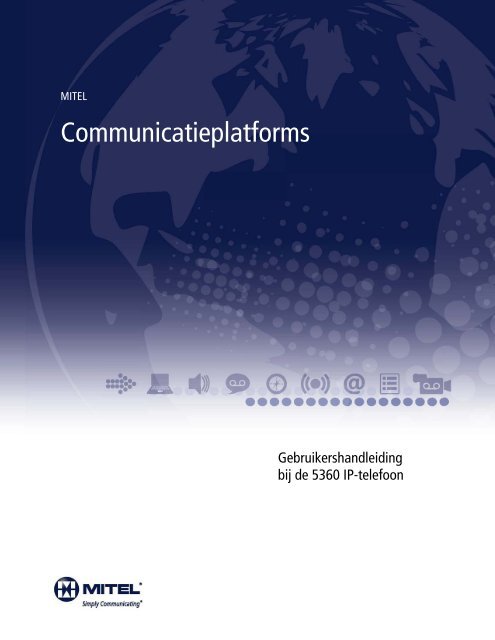5360 IP-telefoon – Gebruikershandleiding - Mitel Edocs
5360 IP-telefoon – Gebruikershandleiding - Mitel Edocs
5360 IP-telefoon – Gebruikershandleiding - Mitel Edocs
You also want an ePaper? Increase the reach of your titles
YUMPU automatically turns print PDFs into web optimized ePapers that Google loves.
<strong>5360</strong> <strong>IP</strong>-<strong>telefoon</strong> <strong>–</strong> <strong>Gebruikershandleiding</strong><br />
MITEL<br />
Communicatieplatforms<br />
<strong>Gebruikershandleiding</strong><br />
bij de <strong>5360</strong> <strong>IP</strong>-<strong>telefoon</strong>
<strong>5360</strong> <strong>IP</strong>-<strong>telefoon</strong> <strong>–</strong> <strong>Gebruikershandleiding</strong><br />
KENNISGEVING<br />
De informatie in dit document wordt niet gegarandeerd door <strong>Mitel</strong> Networks Corporation of enige van haar<br />
partners of dochterondernemingen ('<strong>Mitel</strong>') en is onderhevig aan wijziging zonder voorafgaande kennisgeving.<br />
<strong>Mitel</strong> aanvaardt geen aansprakelijkheid voor fouten of weglatingen. Dit document mag geheel of gedeeltelijk<br />
worden gereproduceerd, maar alleen voor verspreiding onder geautoriseerde gebruikers van producten<br />
van <strong>Mitel</strong>.<br />
HANDELSMERKEN<br />
<strong>Mitel</strong> en Speak@Ease zijn handelsmerken van <strong>Mitel</strong> Networks Corporation.<br />
Windows en Microsoft zijn handelsmerken van Microsoft Corporation.<br />
Andere productnamen, die in dit document worden genoemd, kunnen handelsmerken van hun respectievelijke<br />
houders zijn en worden hierbij erkend.<br />
<strong>Mitel</strong> <strong>5360</strong> <strong>IP</strong>-<strong>telefoon</strong> - <strong>Gebruikershandleiding</strong><br />
Augustus 2011<br />
58012463<br />
®, Handelsmerk van <strong>Mitel</strong> Networks Corporation<br />
© Copyright 2011, <strong>Mitel</strong> Networks Corporation<br />
Alle rechten voorbehouden<br />
BELANGRIJK! Deze <strong>telefoon</strong> is NIET geschikt voor directe aansluiting op het openbaar bediende<br />
<strong>telefoon</strong>netwerk. Sluit de <strong>telefoon</strong> alleen aan op een systeem van <strong>Mitel</strong> Networks.<br />
- ii -
- iii -<br />
<strong>5360</strong> <strong>IP</strong>-<strong>telefoon</strong> <strong>–</strong> <strong>Gebruikershandleiding</strong><br />
OVER DE TELEFOON .............................................................................................. 1<br />
Onderdelen van de <strong>telefoon</strong> ................................................................................................ 3<br />
Oproep-/berichtindicatoren .................................................................................................. 4<br />
Voor gebruikers op resiliënte 3300 ICP-systemen .............................................................. 4<br />
<strong>Mitel</strong> Lijninterfacemodule ..................................................................................................... 4<br />
Uw <strong>IP</strong>-<strong>telefoon</strong> gebruiken met <strong>Mitel</strong> Unified Communicator Express .................................. 4<br />
HTML-toepassingen ............................................................................................................ 5<br />
Tips voor uw gemak en veiligheid ........................................................................................ 5<br />
Klem de hoorn niet tussen uw hoofd en schouders ........................................................................ 5<br />
Bescherm uw gehoor ...................................................................................................................... 5<br />
De weergavehoek wijzigen ............................................................................................................. 5<br />
HET STANDAARD-TELEFOONSCHERM GEBRUIKEN ......................................... 6<br />
Aan de slag met uw <strong>telefoon</strong> ............................................................................................... 6<br />
<strong>5360</strong> <strong>IP</strong>-standaard-<strong>telefoon</strong>scherm ..................................................................................... 7<br />
Zijbalk met gadgets op de <strong>5360</strong> <strong>IP</strong>-<strong>telefoon</strong> ........................................................................ 8<br />
TOEPASSINGEN OP DE <strong>5360</strong> <strong>IP</strong>-TELEFOON GEBRUIKEN .................................. 9<br />
Toegang tot uw <strong>telefoon</strong>toepassingen ............................................................................... 10<br />
Help opvragen ................................................................................................................... 10<br />
Tips om uw <strong>telefoon</strong> en touchscreen in te stellen .............................................................. 10<br />
DE TELEFOON AANPASSEN ................................................................................ 11<br />
De toepassing Instellingen gebruiken ................................................................................ 11<br />
Taal opgeven ..................................................................................................................... 12<br />
Tekengrootte opgeven ....................................................................................................... 12<br />
Werking van gespreksmelding opgeven ............................................................................ 12<br />
De helderheid van het display wijzigen .............................................................................. 13<br />
Een screensaver inschakelen ............................................................................................ 13<br />
Het display kalibreren ........................................................................................................ 14<br />
Opties voor audiofeedback opgeven ................................................................................. 14<br />
De toets Berichten inschakelen ......................................................................................... 14<br />
Verbinding met een PC maken .......................................................................................... 15<br />
Zwevende toetsen ............................................................................................................. 15<br />
Belsignaal aanpassen ........................................................................................................ 15<br />
De <strong>5360</strong> <strong>IP</strong>-<strong>telefoon</strong> reinigen ............................................................................................. 16
<strong>5360</strong> <strong>IP</strong>-<strong>telefoon</strong> <strong>–</strong> <strong>Gebruikershandleiding</strong><br />
Tekstinvoer ........................................................................................................................ 16<br />
Scherm voor tekstinvoer ................................................................................................................ 16<br />
Toetsenborden .............................................................................................................................. 18<br />
DE LIJST MET CONTACTPERSONEN INSTELLEN ............................................. 20<br />
Namen toevoegen aan de lijst met contactpersonen ......................................................... 20<br />
Informatie in uw lijst met contactpersonen bewerken ........................................................ 20<br />
VISUELE VOICEMAIL ............................................................................................. 21<br />
De mailbox instellen ........................................................................................................... 21<br />
Visuele voicemail inschakelen ........................................................................................... 21<br />
De voicemailtoepassing openen ........................................................................................ 21<br />
Aanmelden bij uw mailbox vanaf uw eigen toestel ............................................................ 22<br />
Aanmelden bij uw mailbox vanaf een ander toestel .......................................................... 22<br />
Afmelden van uw mailbox .................................................................................................. 22<br />
Info over het hoofdscherm van Visuele voicemail ............................................................. 23<br />
Berichtgegevens weergeven ............................................................................................. 24<br />
Een spraakbericht afspelen ............................................................................................... 25<br />
Afzender van een bericht bellen ........................................................................................ 26<br />
Een bericht opslaan ........................................................................................................... 26<br />
Een bericht verwijderen ..................................................................................................... 27<br />
De afzender van een bericht aan uw lijst met contactpersonen toevoegen ........................ 27<br />
Een bericht doorsturen naar een andere mailbox .............................................................. 27<br />
Een bericht doorsturen naar uw e-mailadres ..................................................................... 28<br />
DE TOEPASSING GESPREKSHISTORIE GEBRUIKEN ....................................... 29<br />
Details van gespreksvermelding weergeven ..................................................................... 29<br />
Pictogrammen voor bekijken van gespreksvermeldingen ................................................. 30<br />
Vermeldingen verwijderen ................................................................................................. 30<br />
GESPREKSDOORSCHAKELING ........................................................................... 31<br />
Snel Gesprekken altijd doorschakelen gebruiken .............................................................. 31<br />
Standaardinstellingen voor Gespreksdoorschakeling programmeren ............................... 32<br />
FUNCTIES BIJ DE TOETSEN PROGRAMMEREN ................................................ 33<br />
Tips bij het programmeren van functies ............................................................................. 33<br />
Functies die kunnen worden geprogrammeerd onder programmeerbare toetsen ........................... 33<br />
Toepassingen die kunnen worden geprogrammeerd onder programmeerbare toetsen .............. 35<br />
- iv -
- v -<br />
<strong>5360</strong> <strong>IP</strong>-<strong>telefoon</strong> <strong>–</strong> <strong>Gebruikershandleiding</strong><br />
Functietoetsen programmeren met de toepassing Instellingen ......................................... 35<br />
Programmering van een toets wissen ............................................................................... 37<br />
OPROEPEN PLAATSEN EN BEANTWOORDEN .................................................. 38<br />
Nummer kiezen uit de toepassing Personen ..................................................................... 38<br />
Telefoonboek ..................................................................................................................... 38<br />
Een oproep beantwoorden ................................................................................................ 39<br />
Een oproep beëindigen ...................................................................................................... 39<br />
Opnieuw kiezen ................................................................................................................. 39<br />
Opnieuw kiezen: opgeslagen nummer .............................................................................. 40<br />
Handsfree-bediening ......................................................................................................... 40<br />
Automatisch beantwoorden ............................................................................................... 41<br />
De analoge lijn gebruiken .................................................................................................. 41<br />
GESPREKSAFHANDELING ................................................................................... 42<br />
Wachtstand ........................................................................................................................ 42<br />
Dempen ............................................................................................................................. 42<br />
Doorschakelen ................................................................................................................... 43<br />
Conferentie ........................................................................................................................ 43<br />
Conferentie splitsen ........................................................................................................... 43<br />
Gesprek dat in de wacht staat toevoegen ......................................................................... 43<br />
Wisselen ............................................................................................................................ 44<br />
ANDERE FUNCTIES GEBRUIKEN ........................................................................ 45<br />
Accountcodes .................................................................................................................... 45<br />
ACD ................................................................................................................................... 45<br />
Wachtstand door telefonist - ophalen op afstand .............................................................. 45<br />
Terugbellen ........................................................................................................................ 46<br />
Gespreksdoorschakeling - op afstand (Ik ben hier) ........................................................... 46<br />
Gespreksdoorschakeling - keten beëindigen ..................................................................... 47<br />
Gespreksdoorschakeling - gedwongen ............................................................................. 47<br />
Gespreksdoorschakeling - negeren ................................................................................... 47<br />
In wacht ............................................................................................................................. 47<br />
Oproep beantwoorden ....................................................................................................... 48<br />
Parkeren ............................................................................................................................ 48
<strong>5360</strong> <strong>IP</strong>-<strong>telefoon</strong> <strong>–</strong> <strong>Gebruikershandleiding</strong><br />
Directe oproep ................................................................................................................... 49<br />
Directe oproep - handsfree beantwoorden ingeschakeld ............................................................. 49<br />
Directe oproep - Handsfree beantwoorden uitgeschakeld ............................................................ 51<br />
Directe spraakoproep ........................................................................................................ 52<br />
Niet storen ......................................................................................................................... 52<br />
Noodoproepen ................................................................................................................... 53<br />
Noodoproepen als Routing van noodoproepen niet geprogrammeerd is ..................................... 53<br />
Noodoproepen als Routing van noodoproepen is geprogrammeerd ............................................ 53<br />
Zwevende toetsen ............................................................................................................. 54<br />
Zwevende toetsen programmeren ................................................................................................ 55<br />
Zwevende toetsen gebruiken ........................................................................................................ 56<br />
Meeluisteren ...................................................................................................................... 56<br />
Groepsoproep of "Meet Me" beantwoorden....................................................................... 56<br />
Groepsaanwezigheid ......................................................................................................... 57<br />
Overdracht: persoonlijke belsignaalgroepen ..................................................................... 58<br />
Gebruik met headset ......................................................................................................... 58<br />
Hot Desking ....................................................................................................................... 59<br />
Afmelden op afstand bij Hot Desk ..................................................................................... 60<br />
Hot Desk PIN wijzigen ....................................................................................................... 60<br />
Maak bezet (Make Busy) ................................................................................................... 61<br />
Bericht wacht-indicator ...................................................................................................... 61<br />
Berichten: adviestekst ........................................................................................................ 61<br />
Berichten: terugbellen ........................................................................................................ 62<br />
Berichten: terugbellen annuleren ....................................................................................... 63<br />
Berichten: alle verzoeken voor terugbellen annuleren ....................................................... 63<br />
Muziek ............................................................................................................................... 63<br />
Nachtstand ......................................................................................................................... 63<br />
Negeren (inbreken) ............................................................................................................ 64<br />
Oproepen ........................................................................................................................... 64<br />
Telefoon vergrendelen ....................................................................................................... 64<br />
Gebruikers-PIN .................................................................................................................. 65<br />
Een gesprek opnemen ....................................................................................................... 66<br />
Herinnering ........................................................................................................................ 66<br />
Speak@Ease ..................................................................................................................... 67<br />
- vi -
- vii -<br />
<strong>5360</strong> <strong>IP</strong>-<strong>telefoon</strong> <strong>–</strong> <strong>Gebruikershandleiding</strong><br />
Verkort kiezen .................................................................................................................... 67<br />
Aanwezigheidsgegevens van contactpersonen ............................................................................ 67<br />
Gesprek markeren ............................................................................................................. 68<br />
Trunk-flash ......................................................................................................................... 69<br />
DE TELEFOON GEBRUIKEN MET DE 5310 <strong>IP</strong> CONFERENCE UNIT .................. 70<br />
De toepassing Conferentiecontroller openen .................................................................... 70<br />
De conferentie-eenheid in- en uitschakelen ...................................................................... 70<br />
Het volume van de conferentie-eenheid instellen .............................................................. 70<br />
De conferentie-eenheid in de presentatiemodus zetten .................................................... 70<br />
De conferentiecontroller afsluiten ...................................................................................... 71<br />
Het geluid van de conferentie-eenheid dempen ................................................................ 71<br />
DE LIJNINTERFACEMODULE GEBRUIKEN ......................................................... 72<br />
Gesprekken plaatsen en beantwoorden met de toets Analoog ......................................... 72<br />
Gesprekken plaatsen en beantwoorden met de Overnamemodus ................................... 73<br />
DE TELEFOON GEBRUIKEN MET DE DRAADLOZE MODULE EN<br />
ACCESSOIRES ....................................................................................................... 74<br />
Onderdelen van uw draadloze module en accessoires ..................................................... 75<br />
Combinaties van hoorn en headset ................................................................................... 76<br />
De draadloze module en accessoires koppelen ................................................................ 76<br />
Een draadloos DECT-accessoire koppelen met een draadloze DECT-module ........................... 76<br />
Een draadloos Bluetooth-accessoire koppelen met Bluetooth-module ........................................ 77<br />
Een accessoire ontkoppelen ......................................................................................................... 78<br />
LED-indicatoren van draadloze module ............................................................................. 78<br />
Een draadloos apparaat gebruiken als afstandsbediening ................................................ 79<br />
De toets Dempen op een draadloos apparaat gebruiken .................................................. 79<br />
De volumetoetsen op een draadloos apparaat gebruiken ................................................. 79<br />
DE DRAADLOZE HOORN VAN MITEL GEBRUIKEN ........................................... 80<br />
Onderdelen van de draadloze hoorn ................................................................................. 80<br />
Een oproep beantwoorden ................................................................................................ 81<br />
Ophangen .......................................................................................................................... 81<br />
Kiezen <strong>–</strong> Automatisch kiezen staat uit ............................................................................... 81<br />
Kiezen <strong>–</strong> Automatisch kiezen staat aan ............................................................................. 81<br />
Waarschuwingstonen en -LED's van de hoorn .................................................................. 81
<strong>5360</strong> <strong>IP</strong>-<strong>telefoon</strong> <strong>–</strong> <strong>Gebruikershandleiding</strong><br />
DE DRAADLOZE DECT-HEADSET VAN MITEL GEBRUIKEN ............................. 83<br />
Een oproep beantwoorden ................................................................................................ 83<br />
Ophangen .......................................................................................................................... 84<br />
Kiezen <strong>–</strong> Automatisch kiezen staat uit ............................................................................... 84<br />
Kiezen <strong>–</strong> Automatisch kiezen staat aan ............................................................................. 84<br />
Waarschuwingstonen en -LED's voor headset .................................................................. 84<br />
EEN BLUETOOTH-HEADSET GEBRUIKEN.......................................................... 86<br />
Een oproep beantwoorden ................................................................................................ 86<br />
Ophangen .......................................................................................................................... 86<br />
Kiezen <strong>–</strong> Automatisch kiezen staat uit ............................................................................... 86<br />
Kiezen <strong>–</strong> Automatisch kiezen staat aan ............................................................................. 87<br />
DE TOEPASSING DRAADLOZE APPARATEN GEBRUIKEN .............................. 88<br />
Batterij bijna leeg ............................................................................................................... 88<br />
Informatie in draadloze module weergeven ....................................................................... 88<br />
Automatisch verbinden op een Bluetooth-headset inschakelen/uitschakelen .......................... 88<br />
Een Bluetooth-headset verbinding laten maken of de verbinding daarvan verbreken....... 89<br />
De naam van een Bluetooth-headset bewerken ................................................................ 89<br />
Automatisch kiezen ............................................................................................................ 90<br />
- viii -
OVER DE TELEFOON<br />
- 1 -<br />
<strong>5360</strong> <strong>IP</strong>-<strong>telefoon</strong> <strong>–</strong> <strong>Gebruikershandleiding</strong><br />
De <strong>5360</strong> <strong>IP</strong>-<strong>telefoon</strong> is een kwalitatieve kleuren<strong>telefoon</strong> met een aanraakscherm dat grafisch<br />
rijke applicaties biedt. Hij levert alle voorzieningen voor bedrijven en bevat een groot grafisch<br />
display met achtergrondverlichting, 48 programmeerbare zelf-labelende toetsen, zes intuïtieve<br />
contextgevoelige softtoetsen, superieure geluidskwaliteit en een ingebouwde HTML-toolkit<br />
voor de ontwikkeling van bureaubladtoepassingen.<br />
Het 7-inch display heeft een zijbalk met gadgets en biedt met één druk toegang tot ingebedde<br />
of op internet gebaseerde inhoud en toepassingen. De zijbalk met gadgets biedt een quick<br />
launch-programma voor ingebedde en HTML-toepassingen.<br />
De <strong>5360</strong> <strong>IP</strong>-<strong>telefoon</strong> is compatibel met de <strong>Mitel</strong> Error! Hyperlink niet geldig. (ICP). De <strong>5360</strong><br />
<strong>IP</strong>-<strong>telefoon</strong> is ideaal voor elke executive of manager, Telewerker en Contact Center supervisor.<br />
De <strong>5360</strong> <strong>IP</strong>-<strong>telefoon</strong> ondersteunt enkel het <strong>Mitel</strong> Call Control-protocol (MiNet).
<strong>5360</strong> <strong>IP</strong>-<strong>telefoon</strong> <strong>–</strong> <strong>Gebruikershandleiding</strong><br />
De <strong>5360</strong> <strong>IP</strong>-<strong>telefoon</strong><br />
- 2 -
Onderdelen van de <strong>telefoon</strong><br />
Mogelijkheid Functie<br />
- 3 -<br />
<strong>5360</strong> <strong>IP</strong>-<strong>telefoon</strong> <strong>–</strong> <strong>Gebruikershandleiding</strong><br />
1) Scherm Een groot touchscreen met een hoge resolutie dat u helpt bij het selecteren en<br />
gebruiken van <strong>telefoon</strong>functies en -toepassingen.<br />
Rond het scherm zijn er 48 zelf-labelende toetsen beschikbaar die kunnen<br />
worden geprogrammeerd als toetsen voor verkort kiezen, vaste functietoetsen,<br />
vaste toetsen, toepassingen of als lijnweergavetoetsen, al naar gelang uw<br />
wensen. Op de startpagina is de functietoets rechts onderin altijd de toets voor<br />
de hoofdlijn.<br />
2) Oproep-/berichtindicator Knippert bij inkomende oproepen en om aan te geven dat een nieuw bericht is<br />
ontvangen in uw voicemailbox.<br />
3) Toetsen voor volume,<br />
luidspreker en dempen<br />
Deze toetsen bieden toegang tot de volgende audiofuncties:<br />
• (OMHOOG) en (OMLAAG): hiermee kunt u het volume van de<br />
beltoon, de hoorn en de handsfree-luidsprekers instellen.<br />
• (LUIDSPREKER): hiermee kunt u de handsfree-modus in- en<br />
uitschakelen.<br />
• (DEMPEN): hiermee kunt u de functie Dempen inschakelen, waardoor<br />
u tijdens een oproep de hoorn, headset of handsfree-microfoon tijdelijk<br />
uitzet.<br />
4) Vaste functietoetsen Deze toetsen bieden toegang tot de volgende <strong>telefoon</strong>functies:<br />
5) Toetsenblok Hiermee kiest u nummers.<br />
• (TOEPASSINGEN): hiermee opent u de menu's met de toepassingen<br />
en instellingen van de <strong>telefoon</strong>.<br />
• (ANNULEREN): u beëindigt de oproep als u op deze toets drukt tijdens<br />
de oproep. Als u op deze toets drukt tijdens het programmeren van de<br />
<strong>telefoon</strong>, verwijdert u hiermee eventuele ingevoerde gegevens en gaat<br />
u terug naar het vorige menuniveau.<br />
• (OPNIEUW KIEZEN): hiermee belt u het laatst gekozen nummer.<br />
• (WACHTSTAND): hiermee zet u de huidige oproep in de wacht.<br />
• (DS./CONF.): hiermee verbindt u een oproep door of brengt u een<br />
telefonische conferentie tussen drie partijen tot stand.<br />
• (BERICHT): hiermee krijgt u toegang tot uw voicemailbox. Knipperen<br />
geeft aan dat nieuwe berichten in uw voicemailbox zijn ontvangen.<br />
Opmerking: de oproep-/berichtindicator knippert ook wanneer nieuwe<br />
berichten zijn ontvangen.<br />
6) Zijbalk met gadgets Biedt tot negen quick launch-pictogrammen waardoor u snel naar alle<br />
toepassingen kan navigeren (inclusief het <strong>telefoon</strong>-/start-pictogram).<br />
7) Toetsen voor<br />
paginanavigatie en<br />
contextpictogram<br />
Gebruik navigatietoetsen om extra informatiepagina's weer te geven. Er zijn<br />
twee toetsen voor paginanavigatie: Terug en Volgende. Bovendien geeft het<br />
contextpictogram de toepassing weer die in gebruik is.<br />
8) Handsfree-luidspreker Voor het geluid voor handsfree-gesprekken en voor achtergrondmuziek.<br />
9) Hoorn Voor gesprekken via de hoorn. Als u de headset gebruikt of handsfree belt,<br />
hoeft u de hoorn niet te gebruiken.
<strong>5360</strong> <strong>IP</strong>-<strong>telefoon</strong> <strong>–</strong> <strong>Gebruikershandleiding</strong><br />
Oproep-/berichtindicatoren<br />
Indicator betekent dat<br />
Knippert snel Uw <strong>telefoon</strong> gaat over<br />
Knippert langzaam Er is een bericht of een terugbelbericht op uw <strong>telefoon</strong> ontvangen<br />
Aan Uw <strong>telefoon</strong> belt een andere <strong>telefoon</strong><br />
Uit Uw <strong>telefoon</strong> is buiten gebruik of u bent in gesprek<br />
Voor gebruikers op resiliënte 3300 ICP-systemen<br />
Als u tijdens een gesprek een pieptoon hoort die om de 20 seconden wordt herhaald, betekent<br />
dit dat de <strong>telefoon</strong> wordt overgeschakeld naar een secundair 3300 ICP-systeem. U kunt de<br />
oproep voortzetten; sommige toetsen en functies op uw <strong>telefoon</strong> werken nu anders. De <strong>telefoon</strong><br />
werkt weer normaal nadat deze is overgeschakeld naar het primaire systeem. Als de <strong>telefoon</strong><br />
niet actief is en is overgeschakeld naar het secundaire systeem, ziet u een knipperende<br />
rechthoek op het display. De rechthoek verdwijnt pas als de <strong>telefoon</strong> volledig is overgeschakeld<br />
naar het primaire systeem.<br />
Als de <strong>telefoon</strong> wordt overgenomen door de secundaire ICP, hebt u alleen toegang tot uw<br />
mailbox op de secundaire ICP als uw systeembeheerder een mailbox voor u heeft<br />
geprogrammeerd.<br />
Opmerkingen:<br />
• De mailbox op de secundaire ICP bevat niet dezelfde berichten als de mailboxen op de<br />
primaire ICP. Geen van de voorkeuren met betrekking tot voicemail worden<br />
overgedragen van de primaire ICP naar de secundaire ICP. U moet deze voorkeuren<br />
instellen op beide ICP's.<br />
• De toepassingen Personen en Instellingen bieden geen ondersteuning voor resiliency.<br />
Uw lijsten, contactgegevens en instellingen op de primaire ICP worden niet overgedragen<br />
naar de secundaire ICP.<br />
<strong>Mitel</strong> Lijninterfacemodule<br />
De Lijninterfacemodule is een optioneel apparaat dat ervoor zorgt dat u uw <strong>telefoon</strong> kunt<br />
gebruiken met een analoge <strong>telefoon</strong>lijn (POTS). Als routering van alarmgesprekken niet is<br />
geprogrammeerd op uw 3300 ICP, moet u de Lijninterfacemodule gebruiken om alarmnummers<br />
te bellen. Raadpleeg Alarmgesprekken voor meer informatie over het bellen van alarmnummers.<br />
Als u een Lijninterfacemodule hebt aangesloten op uw <strong>telefoon</strong>, wordt deze module tijdens<br />
de installatie van de <strong>telefoon</strong> geheel door het installatieprogramma geprogrammeerd, met<br />
uitzondering van de toets Analoog. Zie Functies programmeren voor uw toetsen en De<br />
Lijninterfacemodule gebruiken voor meer informatie.<br />
Uw <strong>IP</strong>-<strong>telefoon</strong> gebruiken met <strong>Mitel</strong> Unified Communicator Express<br />
Dankzij de toepassingen Unified Communicator® Express of Unified Communicator Advanced<br />
is de <strong>5360</strong> <strong>IP</strong>-<strong>telefoon</strong> een krachtig communicatiemiddel dat klanten helpt om de communicatie<br />
tussen mensen en organisaties te stroomlijnen. Dit resulteert in verhoogde productiviteit,<br />
verbeterde dienstverlening, verminderde kosten en een verbeterde integratie van bedrijfsprocessen.<br />
Zie de desbetreffende gebruikershandleiding op http://edocs.mitel.com voor meer informatie.<br />
- 4 -
HTML-toepassingen<br />
- 5 -<br />
<strong>5360</strong> <strong>IP</strong>-<strong>telefoon</strong> <strong>–</strong> <strong>Gebruikershandleiding</strong><br />
De <strong>5360</strong> <strong>IP</strong>-<strong>telefoon</strong> kan over HTML-toepassingen beschikken aangepast aan uw gebruik.<br />
De HTML Desktop Toolkit biedt de mogelijkheid tot een eenvoudige, intuïtieve ontwikkeling<br />
van aangepaste toepassingen die gemakkelijk kunnen worden geïntegreerd met de<br />
<strong>telefoon</strong>functies van uw <strong>5360</strong> <strong>IP</strong>-<strong>telefoon</strong>.<br />
Tips voor uw gemak en veiligheid<br />
Klem de hoorn niet tussen uw hoofd en schouders<br />
Langdurig gebruik van de hoorn kan nek-, schouder- of rugproblemen veroorzaken, vooral<br />
wanneer u de hoorn vastklemt tussen uw nek en uw schouders. Als u veel aan de <strong>telefoon</strong><br />
zit, kan het prettiger zijn om een headset te gebruiken. Zie het gedeelte over het gebruik van<br />
de headset elders in deze handleiding voor meer informatie.<br />
Bescherm uw gehoor<br />
Uw <strong>telefoon</strong> is uitgerust met een knopje waarmee u het volume van de hoorn of headset kunt<br />
regelen. Omdat langdurige blootstelling aan harde geluiden kan leiden tot een verminderd<br />
gehoor, is het verstandig het volume niet al te hard te zetten.<br />
De weergavehoek wijzigen<br />
U kunt de <strong>telefoon</strong> kantelen met de ingebouwde standaard, zodat u beter zicht hebt op de<br />
toetsen.<br />
De <strong>telefoon</strong> kantelen voor een beter zicht:<br />
1. Draai de <strong>telefoon</strong> zo dat de voorzijde van u is afgewend.<br />
2. Houd de basiseenheid stevig vast en druk op de vergrendelknoppen aan de zijkanten<br />
van de standaard om de basiseenheid los te koppelen.<br />
3. Haak de haakjes van de basiseenheid in de uitsparingen aan de achterzijde van de<br />
<strong>telefoon</strong> en klik deze als volgt vast op hun plaats:<br />
a. Voor een grotere hoek haakt u de twee<br />
onderste haakjes in de onderste set<br />
uitsparingen en klikt u de twee bovenste<br />
haakjes in de middelste set uitsparingen.<br />
b. Voor een kleinere hoek haakt u de twee<br />
onderste haakjes in de middelste set<br />
uitsparingen en klikt u de twee bovenste<br />
haakjes in de bovenste set uitsparingen.
<strong>5360</strong> <strong>IP</strong>-<strong>telefoon</strong> <strong>–</strong> <strong>Gebruikershandleiding</strong><br />
HET STANDAARD-TELEFOONSCHERM GEBRUIKEN<br />
Het standaard-<strong>telefoon</strong>scherm en de zijbalk met gadgets van de <strong>5360</strong> <strong>IP</strong>-<strong>telefoon</strong> worden<br />
hieronder weergegeven en beschreven. Het <strong>telefoon</strong>scherm biedt toegang tot de<br />
programmeerbare toetsen en de hoofd-<strong>telefoon</strong>interface.<br />
Aan de slag met uw <strong>telefoon</strong><br />
Nadat u de <strong>telefoon</strong> hebt ontvangen, moet u de functies en toepassingen programmeren.<br />
Druk op de blauwe toepassingstoets om toegang te krijgen tot de toepassingen van<br />
uw <strong>telefoon</strong>. U kunt vervolgens de instellingen van uw <strong>telefoon</strong> programmeren, de lijst met<br />
contactpersonen instellen via Personen, gespreksdoorschakeling configureren, enzovoort.<br />
Zie Toepassingen van de <strong>5360</strong> <strong>IP</strong>-<strong>telefoon</strong> gebruiken.<br />
Statusbalk<br />
Veld gebruikersaanwijzing<br />
Controleveld<br />
Lijstveld<br />
<strong>5360</strong> <strong>IP</strong>-<strong>telefoon</strong>scherm<br />
- 6 -<br />
Zijbalk met gadgets<br />
Voettekstveld
<strong>5360</strong> <strong>IP</strong>-standaard-<strong>telefoon</strong>scherm<br />
Mogelijkheid Functie<br />
- 7 -<br />
<strong>5360</strong> <strong>IP</strong>-<strong>telefoon</strong> <strong>–</strong> <strong>Gebruikershandleiding</strong><br />
1) Statusbalk Toont de tijd, de datum en de pictogrammen die de volgende statussen aangeven:<br />
2) Informatieweergave/<br />
Gebruikersaanwijzingen<br />
• Gesprekshistorie ( ) <strong>–</strong> Geeft nieuwe gemiste oproepen weer<br />
• Gesprekken altijd doorschakelen aan ( ) <strong>–</strong> geeft aan dat Gesprekken<br />
altijd doorschakelen is geactiveerd.<br />
• Bericht wacht ( ) - Geeft aan dat er een nieuw voicemailbericht is.<br />
• Headset ( ) - Geeft aan dat de <strong>telefoon</strong> in de headsetmodus staat.<br />
• NST ( ) - Geeft aan dat de modus NST (Niet storen) is geactiveerd.<br />
• Aangemeld als ( ) - Geeft aan dat een Hot Desk-gebruiker is aangemeld.<br />
• Conferentie-eenheid ( ) - Geeft aan dat de 5310 conferentie-eenheid<br />
is aangesloten en ingeschakeld.<br />
Geeft bij de meeste <strong>telefoon</strong>toepassingen aanwijzingen weer. De informatie<br />
verandert al naar gelang de gebruikte toepassing.<br />
3) Besturing/Softtoetsen Hiermee hebt u toegang tot specifieke functies voor gespreksbesturing die<br />
contextgevoelig zijn. Het zijn niet-programmeerbare functietoetsen die specifiek<br />
zijn voor de toepassing of de status van het toestel. De <strong>5360</strong> <strong>IP</strong>-<strong>telefoon</strong> biedt<br />
zes of acht softtoetsen al naar gelang de toepassing.<br />
4) Programmeerbare toetsen Er zijn 48 zelf-labelende toetsen beschikbaar die kunnen worden geprogrammeerd<br />
als toetsen voor verkort kiezen, vaste functietoetsen, vaste toetsen, toepassingen<br />
of lijnweergavetoetsen. Zie Functies programmeren voor de toetsen voor meer<br />
informatie over het programmeren van toetsen.<br />
Deze dynamische zone wordt ook gebruikt voor de weergave van de onderdelen<br />
al naar gelang de toepassing die gebruikt wordt, inclusief een QWERTY<br />
toetsenbord.<br />
5) Toetsen voor<br />
paginanavigatie (Voettekst)<br />
Toont context en gegevens op basis van de informatie in het gedeelte<br />
Programmeerbare toetsen, zoals pagina-indicators, aantal items, enzovoort.<br />
Met navigatietoetsen kunt u extra informatiepagina's weergeven. Er zijn twee<br />
toetsen voor paginanavigatie: Terug en Volgende.<br />
6) Zijbalk met gadgets Biedt tot negen quick launch-pictogrammen waardoor u snel naar alle toepassingen<br />
kan navigeren (inclusief het <strong>telefoon</strong>-/start-pictogram). Zie Zijbalk met gadgets<br />
op de <strong>5360</strong> <strong>IP</strong>-<strong>telefoon</strong>.
<strong>5360</strong> <strong>IP</strong>-<strong>telefoon</strong> <strong>–</strong> <strong>Gebruikershandleiding</strong><br />
Zijbalk met gadgets op de <strong>5360</strong> <strong>IP</strong>-<strong>telefoon</strong><br />
De zijbalk met gadgets is een verticale balk die langs de rechterkant van het scherm van uw<br />
<strong>5360</strong> <strong>IP</strong>-<strong>telefoon</strong> loopt. De zijbalk met gadgets bevat een aantal pictogrammen die met één<br />
druk toegang bieden tot de meest gebruikte <strong>telefoon</strong>toepassingen en -functies, inclusief<br />
HTML-toepassingen. De zijbalk met gadgets kan tot negen quick launch-pictogrammen<br />
bevatten, inclusief het <strong>telefoon</strong>pictogram dat u steeds naar hoofdscherm brengt. De zijbalk<br />
met gadgets heeft volgende toepassingspictogrammen:<br />
• Gesprekshistorie<br />
• Visuele voicemail<br />
• Personen<br />
• Gespreksdoorschakeling<br />
• Help<br />
• Achtergrondverlichting/Gloeilamp (om de achtergrondverlichting uit te schakelen)<br />
• Telefoon/start<br />
- 8 -<br />
Zijbalk met gadgets<br />
Pictogram Telefoon (Thuistoestel)<br />
altijd onderaan en gescheiden van<br />
de rest van de pictogrammen.<br />
Er verschijnt een kader rond<br />
een gadget, wanneer het<br />
wordt geselecteerd.
- 9 -<br />
<strong>5360</strong> <strong>IP</strong>-<strong>telefoon</strong> <strong>–</strong> <strong>Gebruikershandleiding</strong><br />
TOEPASSINGEN OP DE <strong>5360</strong> <strong>IP</strong>-TELEFOON<br />
GEBRUIKEN<br />
De <strong>5360</strong> <strong>IP</strong>-<strong>telefoon</strong> is voorzien van toepassingen die het gebruik van uw <strong>telefoon</strong><br />
vereenvoudigen. Deze tabel beschrijft de toepassingen die beschikbaar kunnen zijn op uw<br />
<strong>5360</strong> <strong>IP</strong>-<strong>telefoon</strong>. Het bijbehorende pictogram verschijnt op de zijbalk met gadgets of als een<br />
contextpictogram in de navigatiezone. Het pictogram op de zijbalk met gadgets aanraken<br />
volstaat om de toepassing te openen.<br />
Toepassingen/pictogrammen Functie<br />
Gesprekshistorie<br />
Voicemail<br />
Personen/Lijst met<br />
contactpersonen<br />
aan/uit<br />
Gespreksdoorschakeling<br />
Conferentie-eenheid<br />
Achtergrondverlichting<br />
HTML-toep.<br />
Gebruik de toepassing Gesprekshistorie om lijsten weer te geven met de<br />
oproepen die u hebt gemist, gevoerd en beantwoord. Met deze functie kunt<br />
u de gespreksrecords filteren en informatie weergeven over elke oproep in<br />
de lijst. Zie De toepassing Gesprekshistorie gebruiken voor meer informatie.<br />
Gebruik de toepassing Voicemail om u aan en af te melden bij voicemailboxen<br />
en om berichten te controleren. U kunt inloggen op uw eigen mailbox of als<br />
gast op de mailbox van een ander lijstnummer. Zie VISUELE VOICEMAIL<br />
voor meer informatie.<br />
Gebruik de toepassing Personen om namen en nummers van<br />
contactpersonen toe te voegen, te verwijderen en te bewerken. U kunt<br />
elke willekeurige gebruiker in uw lijst met contactpersonen kiezen vanuit<br />
de toepassing Personen. Het scherm Personen geeft maximaal acht<br />
contactpersonen per pagina weer, alfabetisch op achternaam gerangschikt.<br />
Voor meer informatie over het gebruik van de toepassing Personen, zie<br />
Uw lijst met contactpersonen instellen en Nummer kiezen vanuit de<br />
toepassing Personen.<br />
Gebruik de toepassing Gespreksdoorschakeling om gesprekken altijd<br />
doorschakelen snel in te stellen. Het scherm Gespreksdoorschakeling<br />
toont uw huidige instellingen voor gespreksdoorschakeling en biedt<br />
toegang om de standaardinstellingen te wijzigen. Zie Gespreksdoorschakeling<br />
voor meer informatie over het toevoegen, bewerken, verwijderen en<br />
activeren van doorschakelinstellingen.<br />
Gebruik de toepassing Conferentie-eenheid om de 5310 <strong>IP</strong> Conferentieeenheid<br />
te beheren. U gebruikt deze toepassing om de conferentie-eenheid<br />
in of uit te schakelen, om het volume in te stellen of om de conferentieeenheid<br />
in de presentatiemodus te zetten. U kunt slechts één sessie van<br />
Conferentiecontroller tegelijk uitvoeren. De toepassing Conferentieeenheid<br />
is alleen beschikbaar als uw <strong>telefoon</strong> is verbonden met een 5310<br />
Conferentie-eenheid. Zie Uw <strong>telefoon</strong> gebruiken met de 5310 Conferentieeenheid<br />
voor meer informatie.<br />
Schakelt de achtergrondverlichting uit.<br />
Verschaft toegang tot HTML-toepassingen die speciaal voor klanten zijn<br />
ontworpen. De HTML-toepassing kan een ander pictogram geven.
<strong>5360</strong> <strong>IP</strong>-<strong>telefoon</strong> <strong>–</strong> <strong>Gebruikershandleiding</strong><br />
Toepassingen/pictogrammen Functie<br />
Telefoon/start<br />
Draadloos apparaat<br />
Instellingen<br />
Help<br />
Reinigen<br />
Toegang tot uw <strong>telefoon</strong>toepassingen<br />
Druk op het start-pictogram om terug te gaan naar het <strong>telefoon</strong>-/start-scherm.<br />
Gebruik de Draadloze module om draadloze accessoires te configureren<br />
en hun status weer te geven. Zie De draadloze module gebruiken voor<br />
meer informatie.<br />
Gebruik de toepassing Instellingen om de huidige communicatie-instellingen<br />
van uw <strong>telefoon</strong> weer te geven en snel te wijzigen. Zie De toepassing<br />
Instellingen gebruiken voor meer informatie.<br />
Biedt toegang tot Korte Help en geeft een lijst met de toetspictogrammen<br />
weer indien uw <strong>telefoon</strong> beschikt over Help.<br />
Biedt toegang tot de toepassing Reinigen waarbij het touchscreen gereinigd<br />
kan worden zonder andere functies te activeren.<br />
U kunt het scherm Toepassingen openen door op de blauwe toets Toepassingen te<br />
drukken. Het startscherm Toepassingen geeft de huidige toepassingenlijst van uw <strong>telefoon</strong><br />
weer.<br />
Om een toepassing te openen, drukt u op het betreffende pictogram op de zijbalk met<br />
gadgets of op de naam van de toepassing op het scherm.<br />
Zie Functies programmeren voor uw toetsen voor meer informatie over het programmeren<br />
van functies en toepassingen.<br />
Help opvragen<br />
U krijgt als volgt toegang tot de Help-functie en de documentatie van de <strong>5360</strong><br />
<strong>IP</strong>-<strong>telefoon</strong>:<br />
• Druk op<br />
Tips om uw <strong>telefoon</strong> en touchscreen in te stellen<br />
• Na ontvangst van de <strong>5360</strong> <strong>IP</strong>-<strong>telefoon</strong>, gebruikt u de opties in de toepassing Instellingen<br />
om de <strong>telefoon</strong> volgens uw persoonlijke voorkeuren aan te passen.<br />
• Kalibreer het scherm voor maximaal nauwkeurig drukken. Schakel best ook het<br />
knopsignaal in om een toon te horen die aangeeft dat u de knop of het pictogram heeft<br />
ingeschakeld. Zie Opties voor audiofeedback opgeven en Het display kalibreren.<br />
- 10 -
DE TELEFOON AANPASSEN<br />
Gebruik de toepassing Instellingen om de <strong>telefoon</strong> aan te passen.<br />
- 11 -<br />
<strong>5360</strong> <strong>IP</strong>-<strong>telefoon</strong> <strong>–</strong> <strong>Gebruikershandleiding</strong><br />
Opmerking: De systeembeheerder kan bij afzonderlijke <strong>telefoon</strong>s de optie<br />
Standaardconfiguratie vergrendelen activeren. Als deze optie is geactiveerd, stelt de<br />
systeembeheerder de instellingen voor programmeerbare toetsen in en kunt u deze<br />
niet wijzigen.<br />
De toepassing Instellingen gebruiken<br />
De toepassing Instellingen biedt één centrale locatie waar u toegang hebt tot al uw<br />
<strong>telefoon</strong>instellingen. Selecteer een van de onderstaande opties om toegang te krijgen<br />
tot een scherm waar u de instellingen van uw <strong>telefoon</strong> kunt bekijken en configureren.<br />
Opmerking: U krijgt toegang tot de Instellingen door op de blauwe Toepassingstoets<br />
te drukken en daarna op Instellingen.<br />
Het scherm Instellingen bevat de volgende opties:<br />
• Programmeerbare toetsen: Hiermee kunt u functies of toepassingen toewijzen aan de<br />
programmeerbare toetsen die beschikbaar zijn in de toepassing Telefoon.<br />
• Talen: Hier kunt u selecteren in welke taal de <strong>telefoon</strong>aanwijzingen en toepassingen<br />
worden weergegeven. Ondersteunde talen zijn Engels, Frans, Spaans, Duits,<br />
Nederlands, Italiaans en Portugees. Opmerking: Het systeem ondersteunt maximaal<br />
drie talen tegelijk. Welke taalselecties op het <strong>telefoon</strong>display worden weergegeven, wordt<br />
bepaald door de ICP-programmering.<br />
• Tekengrootte: Hier kunt u de tekengrootte (groot of klein) opgeven voor de <strong>5360</strong><br />
<strong>IP</strong>-<strong>telefoon</strong>.<br />
• Gespr.melding: Hier kunt u aangeven hoe de toepassing Telefoon moet reageren bij<br />
inkomende of uitgaande oproepen.<br />
• Helderheid: Hiermee kunt u de helderheid van het display van uw <strong>telefoon</strong> wijzigen.<br />
• Screensaver: Stelt een bepaalde inactieve periode op uw <strong>telefoon</strong> in, waardoor het<br />
scherm dimt en er een screensaver verschijnt.<br />
• Audiofeedback: Met deze instelling kunt u het volume van de audiofeedback en van<br />
de foutsignalen wijzigen en de instelling in- of uitschakelen.<br />
• Configuratie toets Berichten: Hiermee kunt u de toets Berichten configureren.<br />
• Verbinding met PC: Hiermee kunt u een wachtwoord invoeren dat door de <strong>telefoon</strong><br />
wordt gebruikt om verbinding te maken met de toepassing Unified Communicator (UC)<br />
Express die op een PC is geïnstalleerd.<br />
• Zwevende toetsen: Hiermee kunt u tot drie zwevende toetsen in- of uitschakelen.<br />
Zwevende toetsen worden gewoonlijk gebruikt om onbeantwoorde bellende lijnen weer te<br />
geven op daartoe aangewezen toetsen, waarbij de bellende lijnen anders verborgen<br />
zouden zijn op een van de toepassingspagina's van de <strong>telefoon</strong>.<br />
• Display kalibreren: Hiermee kunt u het aanraakscherm kalibreren voor een optimale<br />
toetsgevoeligheid.<br />
• Automatisch kiezen (indien de draadloze module is geïnstalleerd): Hiermee kunt u het<br />
geconfigureerde nummer voor Automatisch kiezen automatisch opnieuw kiezen.<br />
• Over de <strong>5360</strong> <strong>IP</strong>-<strong>telefoon</strong>: Op dit scherm wordt de softwareversie weergegeven.
<strong>5360</strong> <strong>IP</strong>-<strong>telefoon</strong> <strong>–</strong> <strong>Gebruikershandleiding</strong><br />
Taal opgeven<br />
U geeft als volgt de taal op waarin aanwijzingen en toepassingen worden weergegeven:<br />
1. Druk op de blauwe toets Toepassingen .<br />
2. Druk op Instellingen.<br />
3. Druk op Talen.<br />
Op de <strong>telefoon</strong> worden de drie taalselecties weergegeven die momenteel in de ICP zijn<br />
geprogrammeerd.<br />
4. Selecteer de gewenste taal en druk op Opslaan.<br />
Op de <strong>telefoon</strong> wordt de gekozen taal weergegeven.<br />
Opmerking: Ondersteunde talen op de <strong>5360</strong> <strong>IP</strong>-<strong>telefoon</strong> kunnen afwijken van de<br />
ondersteunde talen op de ICP. Als de <strong>telefoon</strong> is geconfigureerd voor een taal die niet<br />
wordt ondersteund, worden de aanwijzingen mogelijk weergegeven in de geselecteerde<br />
taal, maar de toepassingen voor de <strong>telefoon</strong> in de standaardtaal, Engels. In het scherm<br />
Taal verschijnt de melding "(naam van de geselecteerde taal)(Niet-ondersteund)".<br />
Tekengrootte opgeven<br />
U geeft als volgt de tekengrootte op van de tekst die op de <strong>telefoon</strong> wordt weergegeven:<br />
1. Druk op de blauwe toets Toepassingen .<br />
2. Druk op Instellingen.<br />
3. Druk op Tekengrootte.<br />
4. Selecteer Groot of Klein.<br />
5. Druk op Opslaan.<br />
Werking van gespreksmelding opgeven<br />
U geeft als volgt op dat automatisch het scherm Telefoon wordt weergegeven, wanneer<br />
u gesprekken tot stand brengt of oproepen ontvangt:<br />
1. Druk op de blauwe toets Toepassingen .<br />
2. Druk op Instellingen.<br />
3. Druk op Gespreksmelding.<br />
4. Druk op de desbetreffende opties om aan te geven wanneer het scherm Telefoon moet<br />
worden weergegeven. Als u bijvoorbeeld de optie Gemaakt selecteert, wordt telkens<br />
wanneer de hoorn wordt opgepakt om een gesprek tot stand te brengen, het scherm<br />
Telefoon weergegeven.<br />
5. Druk op Opslaan.<br />
- 12 -
Opmerkingen:<br />
- 13 -<br />
<strong>5360</strong> <strong>IP</strong>-<strong>telefoon</strong> <strong>–</strong> <strong>Gebruikershandleiding</strong><br />
• U kunt op elk gewenst moment op Annuleren drukken om deze toepassing af te<br />
sluiten zonder wijzigingen aan te brengen.<br />
• Wanneer de toepassing Conferentie-eenheid wordt weergegeven, wordt de toepassing<br />
Telefoon niet automatisch weergegeven wanneer u gesprekken tot stand brengt of<br />
oproepen ontvangt.<br />
De helderheid van het display wijzigen<br />
U wijzigt als volgt de helderheid van het display via de toepassing Instellingen:<br />
1. Druk op de blauwe toets Toepassingen .<br />
2. Druk op Instellingen.<br />
3. Druk op Helderheid.<br />
4. Druk op de toetsen + of - om de helderheid van uw scherm te wijzigen.<br />
5. Druk op Opslaan.<br />
Opmerking: U kunt op elk gewenst moment op Annuleren drukken om deze toepassing<br />
af te sluiten zonder wijzigingen aan te brengen.<br />
Een screensaver inschakelen<br />
U kunt een screensaver zo programmeren dat deze wordt ingeschakeld, nadat de <strong>telefoon</strong><br />
een bepaalde periode niet is gebruikt.<br />
U schakelt als volgt een screensaver in:<br />
1. Druk op de blauwe toets Toepassingen .<br />
2. Druk op Instellingen.<br />
3. Druk op Screensaver.<br />
4. Selecteer hoe lang de <strong>telefoon</strong> niet actief moet zijn geweest, voordat de<br />
achtergrondverlichting wordt gedimd.<br />
5. Druk op het selectievakje naast Afbeelding tonen, als u wilt dat de screensaver wordt<br />
weergegeven. Als u niet op dit selectievakje drukt, wordt alleen de ingestelde<br />
achtergrondverlichting gedimd.<br />
6. Gebruik de opties bij Helderheid om de helderheid van de screensaver zo nodig aan te<br />
passen.<br />
7. Druk op Opslaan.
<strong>5360</strong> <strong>IP</strong>-<strong>telefoon</strong> <strong>–</strong> <strong>Gebruikershandleiding</strong><br />
Het display kalibreren<br />
Kalibreer het <strong>telefoon</strong>scherm voor nauwkeurig drukken als volgt:<br />
1. Druk op de blauwe toets Toepassingen .<br />
2. Druk op Instellingen.<br />
3. Druk op Display kalibreren.<br />
4. Druk in het midden van elke + om het scherm te kalibreren.<br />
Opties voor audiofeedback opgeven<br />
Het volume van het foutenpiepsignaal van de <strong>telefoon</strong> hangt samen met het volume van de<br />
luidspreker. U kunt het volume van het piepsignaal instellen volgens deze procedure. Wanneer<br />
u echter het luidsprekervolume wijzigt, heeft dit ook gevolgen voor het volume van het<br />
piepsignaal.<br />
U wijzigt als volgt het volume van de audiofeedback:<br />
1. Druk op de blauwe toets Toepassingen .<br />
2. Druk op Instellingen.<br />
3. Druk op Audiofeedback.<br />
4. Stel de gewenste opties in met de desbetreffende handelingen, zoals hieronder beschreven:<br />
Audiofeedback bij fouten uitschakelen<br />
Schakel het knopsignaal uit<br />
Optie Actie<br />
Audiovolume voor fout- of knopsignalen<br />
wijzigen<br />
werd.<br />
Druk op of<br />
Audiofeedback voor fouten inschakelen<br />
Schakel het knopsignaal in<br />
5. Klik op Opslaan.<br />
- 14 -<br />
Drukken op<br />
Rood betekent dat het signaal uitgeschakeld<br />
Druk op om het signaal in te schakelen.<br />
Opmerking: U kunt op elk gewenst moment op Annuleren drukken om deze toepassing<br />
af te sluiten zonder wijzigingen aan te brengen.<br />
De toets Berichten inschakelen<br />
Schakel de toets Berichten voor voicemail als volgt in:<br />
1. Druk op de blauwe toets Toepassingen .<br />
2. Druk op Instellingen.<br />
3. Druk op de Configuratietoets Berichten.<br />
4. Schakel de toepassing Open voicemail in.
Verbinding met een PC maken<br />
- 15 -<br />
<strong>5360</strong> <strong>IP</strong>-<strong>telefoon</strong> <strong>–</strong> <strong>Gebruikershandleiding</strong><br />
U kunt als volgt het instellen van een verbinding tussen de <strong>telefoon</strong> en de toepassing<br />
Unified Communicator (UC) Express mogelijk maken:<br />
1. Druk op de blauwe toets Toepassingen .<br />
2. Druk op Instellingen.<br />
3. Druk op Verbinding met PC.<br />
4. Druk op het selectievakje Inschakelen.<br />
5. Druk op Wachtwoord bewerken en vul een wachtwoord in.<br />
6. Klik op OK en klik daarna op Opslaan.<br />
Opmerking: U kunt de UC Express gebruiken voor eenvoudige programmering via de<br />
PC van de labels op uw <strong>telefoon</strong>.<br />
Voor meer informatie over het instellen van de toepassing UC Express, zie de <strong>Gebruikershandleiding</strong><br />
voor Unified Communicator Express op http://edocs.mitel.com.<br />
Zwevende toetsen<br />
Zwevende toetsen worden gewoonlijk gebruikt om onbeantwoorde bellende lijnen weer te geven op<br />
daartoe aangewezen toetsen, waarbij de bellende lijnen anders verborgen zouden zijn op een van de<br />
toepassingspagina's van de <strong>telefoon</strong>. Zie Zwevende toetsen voor meer informatie.<br />
Belsignaal aanpassen<br />
U past als volgt het volume van het belsignaal aan wanneer de <strong>telefoon</strong> niet actief is:<br />
1. Druk op Supertoets (moet bij een toets zijn geprogrammeerd).<br />
2. Druk op de softtoets Nee totdat "Bel instell.?" verschijnt.<br />
3. Druk op "Bel instellen".<br />
4. Druk op Nee.<br />
5. Druk op "Volume belsignaal".<br />
6. Druk op (OMHOOG) of (OMLAAG) op de <strong>telefoon</strong>.<br />
7. Druk op Supertoets.<br />
Opmerking: Als het belvolume wordt gewijzigd, wordt tevens de beltoon van uw<br />
snoerloze headset/hoorn aangepast.<br />
U past als volgt het volume van het belsignaal aan, wanneer de <strong>telefoon</strong> overgaat:<br />
• Druk op (OMHOOG) of (OMLAAG).<br />
Opmerking: Tijdens het voeren van een gesprek kunt u met deze knoppen het volume<br />
van de hoorn, de headset of de luidspreker aanpassen.
<strong>5360</strong> <strong>IP</strong>-<strong>telefoon</strong> <strong>–</strong> <strong>Gebruikershandleiding</strong><br />
U past als volgt de toonhoogte aan, wanneer de <strong>telefoon</strong> niet actief is:<br />
1. Druk op Supertoets (moet bij een toets zijn geprogrammeerd).<br />
2. Druk op de softtoets Nee totdat "Bel instell.?" verschijnt.<br />
3. Druk op “Bel instellen”.<br />
4. Druk op “Toonhoogte bel”.<br />
5. Druk op (OMHOOG) of (OMLAAG) op de <strong>telefoon</strong>.<br />
6. Druk op Supertoets.<br />
De <strong>5360</strong> <strong>IP</strong>-<strong>telefoon</strong> reinigen<br />
U kunt het touchscreen van de <strong>5360</strong> <strong>IP</strong>-<strong>telefoon</strong> reinigen, zonder daarbij de toetsgevoelige<br />
knoppen te activeren.<br />
1. Start Toepassingen.<br />
2. Druk op Reinigen.<br />
3. Reinig het scherm van de <strong>telefoon</strong>.<br />
4. Druk op de blauwe toets Toepassingen , om het reinigen te beëindigen.<br />
Tekstinvoer<br />
De functie voor tekstinvoer biedt een aantal standaardschermen die door alle toepassingen<br />
worden gebruikt om tekst en numerieke gegevens, die door de gebruiker werden ingevoerd,<br />
te aanvaarden. Het scherm voor tekstinvoer wordt geopend wanneer een toepassing tekstinvoer<br />
vereist.<br />
Onderstaande toepassingen maken gebruik van tekstinvoer:<br />
• de toepassing Instellingen <strong>–</strong> Labels voor programmeerbare toetsen<br />
• de toepassing Personen <strong>–</strong> namen en <strong>telefoon</strong>nummers<br />
Scherm voor tekstinvoer<br />
Het scherm voor tekstinvoer blijft open tijdens oproepen en andere activiteiten (zie onderstaand<br />
schema). Als u bijvoorbeeld de tekst van een programmeerbare toets aan het invoeren bent<br />
in de toepassing Instellingen en u krijgt een inkomende oproep, dan zal het scherm voor<br />
tekstinvoer open blijven staan, ook al is het verborgen. Wanneer u dan de instellingen opnieuw<br />
weergeeft, verschijnt het scherm weer in dezelfde status als toen Instellingen verborgen was.<br />
De gebruikersinterface bestaat voornamelijk uit<br />
• een invoerveld dat tot maximum twee lijnen tekst weergeeft.<br />
• besturingstoetsen voor tekstmanipulatie, zoals de rechtercursor, linkercursor, backspace,<br />
clear en delete-toets.<br />
• besturingstoetsen om de invoer op te slaan of te annuleren<br />
• toetsenbord<br />
• navigatietoetsen<br />
- 16 -
Statusregel<br />
Lijnstatus<br />
- 17 -<br />
<strong>5360</strong> <strong>IP</strong>-<strong>telefoon</strong> <strong>–</strong> <strong>Gebruikershandleiding</strong><br />
Afhankelijk van de toepassing die tekstinvoer vereist, geeft de lijnstatus van het scherm voor<br />
tekstinvoer de tekst of de datum en tijd weer.<br />
Invoerveld<br />
Invoerveld<br />
Besturingstoetsen<br />
voor tekstmanipulatie<br />
Bevestigingstoets<br />
Het invoerveld toont de tekst zoals die ingevoerd wordt in het veld voor namen of nummers.<br />
Besturingstoetsen voor tekstmanipulatie<br />
Contextpictogram Pagina-aanwijzer<br />
Toetsen<br />
bewerken<br />
Toetsenbord<br />
De besturingstoetsen voor tekstmanipulatie in het scherm voor tekstinvoer zijn linkercursor,<br />
rechtercursor, backspace, clear en delete-toets.<br />
Om deze besturingstoetsen te gebruiken, moet een invoerveld geselecteerd worden.<br />
De toetsen linkercursor ( ) en rechtercursor ( ) bewegen de cursor in het invoerveld<br />
respectievelijk naar links en naar rechts, zonder karakters te verwijderen.<br />
De toets backspace ( ) verwijdert het karakter links van de cursor in het invoerveld.
<strong>5360</strong> <strong>IP</strong>-<strong>telefoon</strong> <strong>–</strong> <strong>Gebruikershandleiding</strong><br />
De toets Clear ( ) verwijdert alle karakters uit het invoerveld.<br />
De delete-toets ( ) verwijdert een karakter rechts van de cursor in het invoerveld. Indien<br />
er geen karakter na de cursor staat, wordt de toets backspace genegeerd.<br />
Opmerking: In sommige toepassingen zal de toets delete weergegeven worden in plaats<br />
van de toets clear.<br />
Toetsenborden<br />
Er zijn twee toetsenbordinterfaces beschikbaar voor tekstinvoer: een numeriek en een<br />
alfanumeriek toetsenbord, zoals hieronder beschreven.<br />
Alfanumeriek toetsenbord<br />
Het alfanumeriek toetsenbord bestaat uit zesendertig tekens, een spatie en drie besturingstoetsen.<br />
De zesendertig tekens kunnen zowel in hoofd- als in kleine letters geschreven, waardoor er<br />
zesendertig extra tekens ontstaan en er in totaal dus drieënzeventig verschillende tekens<br />
gebruikt kunnen worden voor de invoer van gegevens.<br />
De groep van tekens bevat de spatie, de cijfers van 0 tot 9, de letters van de Engelse taal,<br />
zowel in hoofdletters als in kleine letters en een subgroep met andere Unicode-tekens,<br />
vergelijkbaar met de ASCII-tekens die doorgaans op het toetsenbord van een PC te vinden zijn.<br />
Er zijn vier mogelijkheden om de tekens weer te geven op het alfanumeriek toetsenbord,<br />
maar er kan er slechts één tegelijkertijd weergegeven worden.<br />
• Standaardweergave: hierbij worden de letters en cijfers in kleine letters weergegeven.<br />
• Shift standaardweergave: hierbij worden de letters en de tekens die ondersteund<br />
worden door Unicode weergegeven in hoofdletters.<br />
• Hoofdletterweergave: hierbij worden de letters en cijfers in hoofdletters weergegeven.<br />
• Shift hoofdletterweergave: hierbij worden de letters en de tekens die ondersteund<br />
worden door Unicode weergegeven in kleine letters.<br />
• Speciale tekenweergave: deze weergave bestaat uit symbolen en tekens met accenten<br />
die ondersteund worden. In tegenstelling tot de drie voorgaande weergaven, heeft deze<br />
weergave een matrixlay-out en bestaat die uit meer dan een pagina met tekens.<br />
- 18 -
Numeriek toetsenbord<br />
- 19 -<br />
<strong>5360</strong> <strong>IP</strong>-<strong>telefoon</strong> <strong>–</strong> <strong>Gebruikershandleiding</strong><br />
Het numeriek toetsenbord wordt gebruikt wanneer <strong>telefoon</strong>nummers of andere numerieke<br />
gegevens ingevoerd moeten worden. Het numeriek toetsenbord heeft negentien tekens,<br />
zoals op een standaard toetsenblok van een <strong>telefoon</strong>: de cijfers 0 tot 9, de *-toets en de #toets.<br />
De cijfers verschijnen zoals op een gewoon toetsenblok van een <strong>telefoon</strong>. De zeven<br />
overige tekens zijn de spatie, -, +, (, ), pauze en flash.<br />
Opmerking: Een aantal van die laatste zeven tekens wordt mogelijk niet weergegeven,<br />
wanneer de hosttoepassing ze niet vereist. .<br />
Wanneer u op een teken drukt, wordt het teken dat bij die toets hoort links van de cursor in<br />
het invoerveld gevoegd. De tekens pauze en flash worden in het invoerveld respectievelijk<br />
weergegeven als P en F.<br />
Numeriek toetsenbord<br />
Sommige invoertoetsen zullen in een aantal toepassingen niet beschikbaar zijn, afhankelijk<br />
van de vereiste input.<br />
Het toetsenblok dat doorgaans gebruikt wordt om gesprekken te voeren, kan gebruikt worden<br />
om cijfers in te voeren, wanneer het numerieke toetsenbord wordt weergegeven.
<strong>5360</strong> <strong>IP</strong>-<strong>telefoon</strong> <strong>–</strong> <strong>Gebruikershandleiding</strong><br />
DE LIJST MET CONTACTPERSONEN INSTELLEN<br />
Gebruik de toepassing Personen om uw lijst met contactpersonen in te stellen.<br />
Namen toevoegen aan de lijst met contactpersonen<br />
U kunt een naam toevoegen aan uw lijst met contactpersonen door deze rechtstreeks in te<br />
voeren via de toepassing Personen of door een nummer te kopiëren vanuit het scherm Aan<br />
pers. van Oproepinfo, Visuele voicemail en Gesprekshistorie.<br />
U voegt als volgt een naam toe aan uw lijst met contactpersonen via de toepassing<br />
Personen:<br />
1. Open de toepassing Personen.<br />
2. Druk op Nieuw.<br />
3. Voer de naam in via het schermtoetsenbord en druk op de desbetreffende letters om de<br />
voornaam van uw contactpersoon te spellen.<br />
4. Druk op Nummer bewerken en voer het nummer in met het numerieke schermtoetsenbord<br />
of toetsenblok.<br />
5. Druk op Opslaan.<br />
6. Druk op Sluiten.<br />
Informatie in uw lijst met contactpersonen bewerken<br />
1. Open de toepassing Personen.<br />
2. Druk op de naam die u wilt bewerken.<br />
Opmerking: Als u de naam wilt verwijderen uit de lijst met contactpersonen, drukt u op<br />
Wissen.<br />
3. Druk op Bewerken ... .<br />
4. Werk via het schermtoetsenbord de nodige informatie voor de naam bij.<br />
5. Druk op Nummer bewerken en bewerk het nummer met het numerieke schermtoetsenbord<br />
of toetsenblok.<br />
6. Druk op Opslaan.<br />
7. Druk op Sluiten.<br />
- 20 -
VISUELE VOICEMAIL<br />
- 21 -<br />
<strong>5360</strong> <strong>IP</strong>-<strong>telefoon</strong> <strong>–</strong> <strong>Gebruikershandleiding</strong><br />
Gebruik de toepassing Visuele voicemail om uw voicemailberichten te beheren en te beluisteren.<br />
De mailbox instellen<br />
Voordat u voicemail kunt gebruiken, moet u uw mailbox instellen.<br />
U stelt uw mailbox als volgt in:<br />
1. Kies het huntgroepnummer van de voicemail dat u van de systeembeheerder hebt<br />
gekregen.<br />
2. Volg de gesproken instructies op om uw persoonlijke wachtwoord te maken en om uw<br />
naam en begroetingstekst op te nemen.<br />
3. Stel Gespreksdoorschakeling in om uw oproepen door te schakelen naar het<br />
huntgroepnummer van de voicemail.<br />
Visuele voicemail inschakelen<br />
U kunt als volgt Visuele voicemail inschakelen:<br />
1. Druk op de blauwe toets Toepassingen .<br />
2. Druk op Instellingen.<br />
3. Druk op de Configuratietoets Berichten.<br />
4. Selecteer Voicemailtoepassing openen.<br />
5. Druk op Opslaan.<br />
De voicemailtoepassing openen<br />
U kan de toepassing Visuele voicemail openen door op het voicemailpictogram te<br />
drukken in de zijbalk met gadgets.<br />
U kunt de toepassing Visuele voicemail ook openen door deze te selecteren in de lijst Toepassing<br />
of door de toepassing Instellingen te gebruiken om een toets te programmeren (een functietoets<br />
of de toets Bericht , ) waarmee de toepassing kan worden geopend. Zie Functietoetsen<br />
programmeren met de toepassing Instellingen.<br />
Opmerking: U moet zich afmelden van Visuele voicemail, voordat u toegang kunt krijgen<br />
tot uw voicemailbox via het toetsenblok.
<strong>5360</strong> <strong>IP</strong>-<strong>telefoon</strong> <strong>–</strong> <strong>Gebruikershandleiding</strong><br />
Aanmelden bij uw mailbox vanaf uw eigen toestel<br />
U meldt zich als volgt vanaf uw toestel aan bij uw mailbox:<br />
1. Open de toepassing Voicemail.<br />
Opmerking: Het mailboxnummer dat is toegewezen aan het hoofdnummer van deze<br />
<strong>telefoon</strong> wordt weergegeven. Zie Aanmelden bij uw mailbox vanaf een ander toestel als<br />
dit niet uw mailboxnummer is. Als er geen mailbox is gekoppeld aan het hoofdnummer<br />
van de <strong>telefoon</strong>, wordt de Gastmailbox weergegeven door de toepassing Voicemail.<br />
Zie in dat geval Aanmelden bij uw mailbox vanaf een ander toestel.<br />
2. Geef uw wachtwoord op.<br />
3. Als u wilt dat uw systeem deze toegangscode onthoudt, drukt u op het selectievakje<br />
Wachtwrd onthouden ().<br />
4. Druk op Aanmelden.<br />
Opmerking: Terwijl u bent aangemeld bij uw mailbox, wordt geen indicatie gegeven van<br />
nieuwe berichten die binnenkomen totdat u zich hebt afgemeld en vervolgens opnieuw<br />
aangemeld.<br />
Aanmelden bij uw mailbox vanaf een ander toestel<br />
U meldt zich als volgt vanaf een ander toestel aan bij uw mailbox:<br />
1. Open de toepassing Voicemail.<br />
2. Druk op Verbinden als gast.<br />
3. Geef uw mailboxnummer op.<br />
4. Druk op Toegangscode inv.<br />
5. Geef uw wachtwoord op.<br />
6. Druk op Aanmelden.<br />
Opmerking: Als u terug wilt gaan naar het aanmeldingsvenster van de eigenaar drukt<br />
u op elk gewenst moment op Verbinden als eigenaar.<br />
Afmelden van uw mailbox<br />
U meldt zich als volgt af van uw mailbox:<br />
• Druk op Afmelden. Hiermee wordt de toepassing Voicemail gesloten.<br />
Opmerking: Na vijf minuten van inactiviteit wordt u automatisch afgemeld van uw mailbox<br />
en wordt de toepassing Voicemail gesloten. Als u de toepassing Voicemail sluit, wordt<br />
u niet automatisch afgemeld van uw mailbox.<br />
- 22 -
Info over het hoofdscherm van Visuele voicemail<br />
Onderstaand schema toont het hoofdvenster voor voicemail.<br />
Status<br />
Aanwijzing Prompt<br />
Application<br />
Control<br />
Keys<br />
Toetsen<br />
Toestelbediening<br />
Lijstgebied List Area<br />
Voettekst Footer<br />
Left Navigation Key<br />
Toets Ga naar links Tekst Footer van text<br />
voettekst<br />
- 23 -<br />
<strong>5360</strong> <strong>IP</strong>-<strong>telefoon</strong> <strong>–</strong> <strong>Gebruikershandleiding</strong><br />
Right Navigation Key<br />
Toets Ga naar<br />
rechts<br />
Het hoofdvenster van de toepassing Voicemail<br />
Zijbalk Gadget met<br />
gadgets<br />
SideBar
<strong>5360</strong> <strong>IP</strong>-<strong>telefoon</strong> <strong>–</strong> <strong>Gebruikershandleiding</strong><br />
Het hoofdvenster van de toepassing Voicemail bevat een omgekeerd-chronologisch overzicht<br />
van de gesproken berichten in uw mailbox, waarbij het nieuwste bericht bovenaan staat.<br />
Gebruik de navigatietoetsen om door de berichten te bladeren. Standaard worden alleen<br />
nieuwe berichten weergegeven als het hoofdscherm wordt geopend. U sorteert de lijst op<br />
berichttype met de sorteertoetsen (Alle, Nieuw, Urgent, Opgenomen, Opgeslagen) in het<br />
gebied met de besturingstoetsen. Berichten worden als volgt gemarkeerd:<br />
Pictogram Soort bericht<br />
Nieuw (nooit afgespeeld)<br />
Nieuw vertrouwelijk<br />
Nieuw urgent<br />
Nieuw vertrouwelijk urgent<br />
Opgeslagen<br />
Opgesl. vertrouwelijk<br />
Opgesl. urgent<br />
Opgesl. vertrouwelijk urgent<br />
Opgenomen oproepen die zijn opgenomen via de functie Gesprek opnemen<br />
Opmerking: Vertrouwelijke berichten kunnen niet worden doorgestuurd.<br />
Berichtgegevens weergeven<br />
U geeft als volgt gegevens over een bericht weer:<br />
1. Open de toepassing Voicemail.<br />
2. Meld u aan bij uw mailbox.<br />
3. Druk op een bericht in de berichtenlijst. In het venster Details bericht kan de volgende<br />
informatie over uw bericht worden weergegeven:<br />
• Naam en nummer van verzender van bericht (indien beschikbaar)<br />
• Type bericht: nieuw, opgeslagen, vertrouwelijk, urgent of opgenomen,<br />
ontvangstbevestiging<br />
• Datum, tijd en duur van het bericht<br />
- 24 -
Het venster Details bericht<br />
- 25 -<br />
<strong>5360</strong> <strong>IP</strong>-<strong>telefoon</strong> <strong>–</strong> <strong>Gebruikershandleiding</strong><br />
In dit venster kunt u het bericht opslaan (Bewaren), afspelen of verwijderen. U kunt de<br />
voicemail naar uw e-mail sturen als de functie Doorschakelen naar e-mail is ingeschakeld<br />
of deze doorsturen (Geven) naar een andere gebruiker. U kunt het nummer van de afzender<br />
van het bericht kiezen of de afzender van het bericht toevoegen aan uw lijst met<br />
contactpersonen in de toepassing Personen.<br />
4. Als u andere berichten met de bijbehorende gegevens wilt weergeven, bladert u met de<br />
navigatietoetsen of omhoog of omlaag door de lijst met berichten.<br />
Een spraakbericht afspelen<br />
1. Open de toepassing Voicemail.<br />
2. Meld u aan bij uw mailbox.<br />
3. Selecteer een bericht in de berichtenlijst.<br />
4. Druk op Afspelen.<br />
Details bericht
<strong>5360</strong> <strong>IP</strong>-<strong>telefoon</strong> <strong>–</strong> <strong>Gebruikershandleiding</strong><br />
U regelt het afspelen van het bericht met de volgende opdrachtknoppen:<br />
• Stoppen ( )<br />
• Onderbreken ( )<br />
• Het bericht vijf seconden terugspoelen ( overslaan)<br />
• Het bericht vijf seconden vooruitspoelen (Overslaan )<br />
• Naar het begin van het bericht gaan ( Naar begin)<br />
• Naar het einde van het bericht gaan (Naar einde )<br />
Opmerking: De audioverbinding wordt na 30 seconden van inactiviteit beëindigd.<br />
Afzender van een bericht bellen<br />
U kiest als volgt het nummer van de afzender van een bericht:<br />
1. Open de toepassing Voicemail.<br />
2. Meld u aan bij uw mailbox.<br />
3. Ga op één van de volgende manieren te werk:<br />
• Druk in het hoofdvenster BerichtenIijst op het pictogram Kiezen<br />
bericht.<br />
, rechts van het<br />
• Selecteer een bericht in uw berichtenlijst om Details bericht weer te geven en druk<br />
vervolgens op Kiezen.<br />
Indien het nummer niet bekend is, wordt het pictogram Kiezen uitgeschakeld in de<br />
berichtenlijst.<br />
Wanneer u een extern nummer belt, moet u ook het vereiste prefixcijfer (bijvoorbeeld "9")<br />
opnemen om een buitenlijn te krijgen, voordat u gaat kiezen. Wanneer u kiest vanuit het<br />
venster Berichtenlijst, wordt het nummer gekozen zoals het wordt weergegeven. Het<br />
invoeren van een prefix is niet toegestaan.<br />
Als u op Kiezen drukt, zal de toepassing Telefoon weergegeven worden indien Open<br />
op gemaakte oproepen ingeschakeld is in de voorkeuren voor Gespreksmelding in de<br />
toepassing Instellingen.<br />
Een bericht opslaan<br />
U slaat een bericht als volgt op:<br />
1. Open de toepassing Voicemail.<br />
2. Meld u aan bij uw mailbox.<br />
3. Druk op een bericht in de berichtenlijst.<br />
4. Druk op Bewaren.<br />
Het opgeslagen bericht wordt verwijderd uit de lijst met nieuwe berichten en toegevoegd<br />
aan de lijst met opgeslagen berichten.<br />
- 26 -
Een bericht verwijderen<br />
U verwijdert als volgt een bericht:<br />
1. Open de toepassing Voicemail.<br />
2. Meld u aan bij uw mailbox.<br />
3. Druk op een bericht in de berichtenlijst.<br />
4. Druk op Verwijderen.<br />
- 27 -<br />
<strong>5360</strong> <strong>IP</strong>-<strong>telefoon</strong> <strong>–</strong> <strong>Gebruikershandleiding</strong><br />
Het volgende bericht in de berichtenlijst wordt weergegeven. Als het laatste bericht in de<br />
lijst is verwijderd, wordt het venster met berichtgegevens gesloten.<br />
De afzender van een bericht aan uw lijst met contactpersonen toevoegen<br />
U voegt als volgt een afzender toe aan uw lijst met contactpersonen:<br />
1. Open de toepassing Voicemail.<br />
2. Meld u aan bij uw mailbox.<br />
3. Selecteer een bericht in de berichtenlijst.<br />
4. Druk op Nr Personen.<br />
De contactpersoon wordt toegevoegd aan uw lijst met contactpersonen in de toepassing<br />
Personen. Als de contactpersoon al bestaat in uw lijst met contactpersonen, wordt die<br />
niet toegevoegd.<br />
Een bericht doorsturen naar een andere mailbox<br />
U kunt alleen berichten doorsturen naar interne mailboxen. Vertrouwelijke berichten kunnen<br />
niet worden doorgestuurd.<br />
Een bericht doorsturen naar een andere mailbox:<br />
1. Open de toepassing Voicemail.<br />
2. Meld u aan bij uw mailbox.<br />
3. Selecteer een bericht in de berichtenlijst.<br />
4. Druk op Geven.<br />
5. Voer het mailboxnummer van de ontvanger in.<br />
6. Druk op Zend bericht.
<strong>5360</strong> <strong>IP</strong>-<strong>telefoon</strong> <strong>–</strong> <strong>Gebruikershandleiding</strong><br />
Een bericht doorsturen naar uw e-mailadres<br />
U kunt een bericht alleen naar uw e-mailadres doorsturen wanneer de functie Doorschakelen<br />
naar e-mail op uw systeem is ingeschakeld. U kunt zien dat de functie is uitgeschakeld wanneer<br />
de toets Nr Email op uw <strong>telefoon</strong> als uitgeschakeld wordt getoond.<br />
U stuurt als volgt een bericht door naar uw e-mailadres:<br />
1. Open de toepassing Voicemail.<br />
2. Meld u aan bij uw mailbox.<br />
3. Selecteer een bericht in de berichtenlijst.<br />
4. Druk op Nr e-mail.<br />
Het bericht wordt doorgestuurd naar uw e-mailadres. Als u, in het bureaubladprogramma,<br />
de voorkeur hebt ingesteld om berichten na doorsturen te verwijderen, wordt het bericht<br />
verwijderd (maar blijft het in de lijst staan totdat u zich afmeldt van uw mailbox).<br />
- 28 -
- 29 -<br />
<strong>5360</strong> <strong>IP</strong>-<strong>telefoon</strong> <strong>–</strong> <strong>Gebruikershandleiding</strong><br />
DE TOEPASSING GESPREKSHISTORIE GEBRUIKEN<br />
Gebruik de applicatie gesprekshistorie om vermeldingen van uw 50 meest recente<br />
gesprekken weer te geven. Nadat de limiet van 50 gesprekken is bereikt, wordt de oudste<br />
vermelding vervangen telkens wanneer een nieuw gesprek wordt gemist, gevoerd of<br />
beantwoord.<br />
Vanuit deze toepassing kunt u:<br />
• vermeldingen per type weergeven<br />
• gespreksinformatie (indien beschikbaar) weergeven voor de vermeldingen<br />
• gemiste oproepen beantwoorden door op een toets te drukken<br />
• cijfers wissen of wijzigen, voordat u een gesprek opslaat of kiest<br />
• vermeldingen verwijderen<br />
Als u een gebruiker met een hot-desk-toestel bent, kunt u de vermeldingen van uw<br />
gesprekshistorie bekijken en beheren terwijl u bent aangemeld bij een ander toestel.<br />
Details van gespreksvermelding weergeven<br />
U geeft als volgt vermeldingsdetails weer:<br />
1. Druk op Gesprekshistorie.<br />
2. Druk op<br />
• Gemist om uw gemiste oproepen te bekijken (indien aanwezig).<br />
• Alles om een lijst met alle vermeldingen weer te geven<br />
• Beantwoord om vermeldingen van uw inkomende gesprekken weer te geven<br />
• Gem. om vermeldingen van uw uitgaande gesprekken weer te geven.<br />
3. Gebruik de navigatietoetsen onder aan het scherm om naar de vorige of de volgende<br />
pagina met vermeldingen te gaan. Het totale aantal pagina's in de huidige lijst wordt<br />
onderaan het scherm weergegeven.<br />
4. Druk op het kiespictogram aan de rechterkant van de vermelding om de<br />
contactpersoon te bellen<br />
of<br />
druk op een gesprekkenlogboek om de gespreksgegevens weer te geven:<br />
• Naam en nummer (indien beschikbaar)<br />
• Type vermelding en aantal pogingen (bijvoorbeeld Gemist, 2 x)<br />
• Type gesprek: Doorverbinden (Drv) of Conferentie (Conf.)<br />
• Tijd en datum van vermelding<br />
• Duur van gesprek in uren:minuten:seconden (voor gemaakte en beantwoorde<br />
gesprekken).
<strong>5360</strong> <strong>IP</strong>-<strong>telefoon</strong> <strong>–</strong> <strong>Gebruikershandleiding</strong><br />
5. Ga op één van de volgende manieren te werk:<br />
• Gebruik, indien nodig, de linkercursor, de rechtercursor Delete en Backspace op het<br />
toetsenblok om het nummer te wijzigen. Als een prefix voor een uitgaande oproep is<br />
vereist om toegang te krijgen tot een externe trunk, moet u het cijfer of de cijfers<br />
hiervoor toevoegen. Druk op Kiezen om het nummer te bellen of druk op Naar<br />
contactpers. om de details van de contactpersoon op te slaan in de toepassing<br />
Personen.<br />
• Druk op of onder aan het toestel om details voor een andere<br />
•<br />
vermelding weer te geven.<br />
Druk op Sluiten om terug te gaan naar de vorige lijst.<br />
Pictogrammen voor bekijken van gespreksvermeldingen<br />
Pictogrammen van gespreksvermeldingen bekijken :<br />
1. Druk op in de zijbalk met gadgets om help weer te geven op de pictogrammen.<br />
2. Druk op of om naar de lijst met pictogrammen te gaan.<br />
Vermeldingen verwijderen<br />
Een individuele vermelding verwijdert u als volgt:<br />
• Druk op de toets links van de vermelding om de gespreksgegevens weer te geven en<br />
druk op Delete.<br />
Alle vermeldingen per type verwijderen:<br />
1. Druk op Gesprekshistorie.<br />
2. Druk op<br />
• Gemist om uw gemiste gesprekken te bekijken (als die er zijn).<br />
• Alle om alle vermeldingen te zien<br />
• Beantwoord om vermeldingen van uw inkomende gesprekken weer te geven<br />
• Gem. om vermeldingen van uw uitgaande gesprekken weer te geven.<br />
3. Druk op Lijst verwijderen om alle vermeldingen uit de op dat moment weergegeven lijst<br />
te verwijderen.<br />
4. U wordt gevraagd om de verwijdering te bevestigen. Druk op Verwijderen.<br />
- 30 -
GESPREKSDOORSCHAKELING<br />
- 31 -<br />
<strong>5360</strong> <strong>IP</strong>-<strong>telefoon</strong> <strong>–</strong> <strong>Gebruikershandleiding</strong><br />
Met Gespreksdoorschakeling kunt u inkomende oproepen doorschakelen naar een ander<br />
nummer als<br />
• uw <strong>telefoon</strong> in gesprek is,<br />
• u niet opneemt of<br />
• altijd.<br />
U kunt Gesprekken altijd doorschakelen snel programmeren, activeren en deactiveren door<br />
gebruik te maken van het pictogram voor Gespreksdoorschakeling , zelfs wanneer u over<br />
een ander type Gespreksdoorschakeling beschikt, zoals extern in gesprek, dat via de instellingen<br />
voor Gespreksdoorschakeling geactiveerd is.<br />
Zo kunt u bijvoorbeeld instellingen activeren voor het doorschakelen van oproepen naar uw<br />
voicemailbox als uw <strong>telefoon</strong> in gesprek is of niet wordt opgenomen. Vervolgens kunt u, als<br />
u uw bureau moet verlaten, snel Alle gesprekken doorschakelen activeren op een andere<br />
<strong>telefoon</strong>, zoals uw thuistoestel of mobiele <strong>telefoon</strong>. Wanneer u weer terug bent achter uw<br />
bureau en Gesprekken altijd doorschakelen hebt gedeactiveerd, blijven uw profielen voor<br />
als uw <strong>telefoon</strong> in gesprek is of niet wordt opgenomen actief.<br />
Snel Gesprekken altijd doorschakelen gebruiken<br />
U kunt als volgt Gesprekken altijd doorschakelen programmeren en activeren:<br />
1. Druk op Gespreksdoorschakeling.<br />
2. Als er reeds een nummer is geprogrammeerd, kunt u:<br />
• op Activeren drukken om het huidige nummer door te schakelen<br />
of<br />
• een nieuw bestemmingsnummer invoeren en vervolgens op Activeren drukken.<br />
Opmerking: Gesprekken altijd doorschakelen heeft voorrang op alle andere typen<br />
doorschakeling.<br />
U kunt Gesprekken altijd doorschakelen als volgt deactiveren:<br />
1. Druk op Gespreksdoorschakeling.<br />
2. Druk op Deactiveren.<br />
Opmerking: Wanneer Gesprekken altijd doorschakelen niet actief is, zijn de<br />
standaardinstellingen dat wel.
<strong>5360</strong> <strong>IP</strong>-<strong>telefoon</strong> <strong>–</strong> <strong>Gebruikershandleiding</strong><br />
Standaardinstellingen voor Gespreksdoorschakeling programmeren<br />
U kunt standaardinstellingen voor Gespreksdoorschakeling programmeren die vaststellen<br />
waarheen de inkomende oproepen moeten worden gestuurd als Gesprekken altijd<br />
doorschakelen niet actief is.<br />
U kunt de standaardinstellingen voor Gespreksdoorschakeling als volgt programmeren:<br />
1. Druk op Gespreksdoorschakeling.<br />
2. Druk op Standaard bewerken.<br />
3. Selecteer het gewenste type Gespreksdoorschakeling:<br />
• Intern in gesprek: hiermee worden interne oproepen na enkele belsignalen<br />
doorgeschakeld als uw lijn bezet is.<br />
• Extern in gesprek: hiermee worden externe oproepen na enkele belsignalen<br />
doorgeschakeld als uw lijn bezet is.<br />
• Geen antwoord Int.: hiermee worden interne oproepen doorgestuurd en worden<br />
gesprekken doorgeschakeld, na een aantal belsignalen, als u niet opneemt.<br />
• Geen antwoord Ext.: hiermee worden externe oproepen doorgestuurd en worden<br />
gesprekken doorgeschakeld, na een aantal belsignalen, als u niet opneemt.<br />
4. Voer het gewenste nummer in op het toetsenblok van de <strong>telefoon</strong>.<br />
5. Druk op OK.<br />
6. Herhaal stappen 3 t/m 5 voor elk type Gespreksdoorschakeling dat u wilt programmeren.<br />
7. Druk op Opslaan.<br />
Deze instelling is opgeslagen. Als Gesprekken altijd doorschakelen uitgeschakeld is,<br />
wordt deze instelling geactiveerd. Als Gesprekken altijd doorschakelen ingeschakeld is,<br />
wordt deze instelling niet geactiveerd.<br />
8. Druk tweemaal op Sluiten.<br />
Opmerking: U kunt op elk gewenst moment op Annuleren drukken om deze toepassing<br />
af te sluiten zonder wijzigingen aan te brengen.<br />
- 32 -
- 33 -<br />
<strong>5360</strong> <strong>IP</strong>-<strong>telefoon</strong> <strong>–</strong> <strong>Gebruikershandleiding</strong><br />
FUNCTIES BIJ DE TOETSEN PROGRAMMEREN<br />
Tips bij het programmeren van functies<br />
U kunt de programmeerbare toetsen programmeren om functies in te schakelen. Voor het<br />
programmeren van de toetsen gebruikt u:<br />
• Toepassing Instellingen<br />
• Toepassing Unified Communicator Express<br />
U kunt het volgende toewijzen aan een programmeerbare toets:<br />
• Functies en vaste functietoetsen: Zie Functietoetsen pprogrammeren met de toepassing<br />
Instellingen.<br />
• Toepassingen: Personen, Instellingen, Gespreksdoorschakeling, Conferentie-eenheid<br />
(zie Telefoontoepassing programmeren)<br />
Opmerking: Alleen de systeembeheerder kan toetsen voor lijnselectie en lijnweergave<br />
programmeren. De hoofdlijn van de gebruiker is standaard Toets 1.<br />
Functies die kunnen worden geprogrammeerd onder programmeerbare toetsen<br />
Mogelijkheid Standaardlabel<br />
Verkort kiezen (Leeg)<br />
Privé verkort kiezen (Leeg)<br />
Muziek Muziek<br />
Nachtstand Nachtst.<br />
Accountcode geverifieerd Acc geverif.<br />
Accountcode niet geverifieerd Acc niet gev.<br />
Hot Desking Hot Desk<br />
Telefoonboek Telefoonboek<br />
Speak@Ease Speak@Ease<br />
Automatisch beantwoorden Aut antw<br />
Oproepen Oproepen<br />
Oproep beantwoorden Oproep beantwoorden<br />
Terugbellen Terugbellen<br />
Headset 1 Headset<br />
Maak bezet (Make Busy) Maak bezet (Make Busy)<br />
Parkeren Parkeren<br />
Negeren Negeren<br />
Directe oproep Pagina<br />
Niet storen NST<br />
Enkele flash Knipperen<br />
Dubbele flash Dbl Flash
<strong>5360</strong> <strong>IP</strong>-<strong>telefoon</strong> <strong>–</strong> <strong>Gebruikershandleiding</strong><br />
Mogelijkheid Standaardlabel<br />
"Meet Me" (ontmoet me) beantwoorden "Meet me" (ontmoet me)<br />
Bericht wacht-indicator Ber. wacht<br />
Noodoproep Nood<br />
Gesprek markeren Gesprek markeren<br />
Privacy verbreken Privacy vrb<br />
Wisselen Wisselen<br />
Opr opn Opr opn<br />
Verbreken Verbreken<br />
Gesprekshistorie Gesp. hist.<br />
In wacht In wacht<br />
Uit wacht halen Uit wacht<br />
Meeluisteren Meeluist.<br />
Supertoets Supertoets<br />
Opnieuw kiezen Opnieuw kiezen<br />
Luidspreker Luidspreker<br />
Bericht Bericht<br />
Wachtstand Wachtstand<br />
Doorverbinden/conferentie Doorsch./Conf<br />
Annuleren Annuleren<br />
Analoge lijn Analoge lijn<br />
Telefoon vergrendelen Telefoon vergrendelen<br />
Groep in wacht Groep in wacht<br />
Groepsaanwezigheid Groepsaanwezigheid<br />
Aanwezigheid persoonlijke<br />
belsignaalgroep<br />
Overdracht Overdracht<br />
Aanwezigheid persoonlijke belsignaalgroep<br />
1. Het inschakelen van de functietoets Headset heeft geen invloed op de draadloze<br />
headset.<br />
- 34 -
- 35 -<br />
<strong>5360</strong> <strong>IP</strong>-<strong>telefoon</strong> <strong>–</strong> <strong>Gebruikershandleiding</strong><br />
Toepassingen die kunnen worden geprogrammeerd onder programmeerbare<br />
toetsen<br />
Toepassing Standaardlabel<br />
Personen Personen<br />
Voicemail Voicemail<br />
Gesprekshistorie Gesp. hist.<br />
Gespreksdoorschakeling Doorschakelen<br />
Conferentie-eenheid Conf.eenh<br />
Instellingen Instellingen<br />
Oproepinfo Oproepinfo<br />
Draadloze apparaten Draadloze app.<br />
Toepassingenlijst Toepassingen<br />
Functietoetsen programmeren met de toepassing Instellingen<br />
U programmeert als volgt een <strong>telefoon</strong>functie of vaste toets:<br />
1. Druk op de blauwe toets Toepassingen .<br />
2. Druk op Instellingen.<br />
3. Druk op Programmeerbare toetsen.<br />
4. Druk op de toets die u wilt programmeren.<br />
5. Wanneer er toepassingen worden weergegeven, drukt u op Functies tonen.<br />
6. Gebruik de toetsen voor paginanavigatie om door de lijst met functies te bladeren.<br />
7. Selecteer in de lijst de gewenste functie of vaste functietoets. Er wordt automatisch een<br />
standaardlabel toegewezen aan een toets, behalve voor Verkort kiezen en Privé verkort<br />
kiezen.<br />
8. Typ, zo nodig, de gewenste informatie in de desbetreffende velden.<br />
9. Als u een andere functie dan Verkort kiezen, Indicator Bericht wacht, In wacht, Uit wacht<br />
halen, Groep in wacht, Groepsaanwezigheid of Persoonlijke belsignaalgroep programmeert,<br />
drukt u op Opslaan en bent u klaar met de procedure. Voer onderstaande stappen uit<br />
voor het programmeren van één van bovenstaande functies:<br />
• Druk op Informatie bewerken.<br />
• Druk op Nummer bewerken.<br />
• Voer het nummer in van de <strong>telefoon</strong> waarvan u een melding voor de berichten wilt<br />
ontvangen (Bericht wacht) of voer het lijstnummer in (In wacht/andere functies).<br />
10. Druk op OK.<br />
11. Druk op Opslaan.<br />
12. Druk op Sluiten.
<strong>5360</strong> <strong>IP</strong>-<strong>telefoon</strong> <strong>–</strong> <strong>Gebruikershandleiding</strong><br />
U programmeert als volgt een <strong>telefoon</strong> toepassing:<br />
1. Druk op de blauwe toets Toepassingen .<br />
2. Druk op Instellingen.<br />
3. Druk op Programmeerbare toetsen.<br />
4. Druk op de toets die u wilt programmeren.<br />
5. Wanneer de functies worden weergegeven, drukt u op Toepassingen tonen.<br />
6. Gebruik de toetsen voor paginanavigatie om door de lijst met toepassingen te bladeren.<br />
7. Selecteer de gewenste toepassing.<br />
8. Druk op Opslaan.<br />
9. Druk op Sluiten.<br />
U programmeert als volgt Verkort kiezen:<br />
1. Druk op de blauwe toets Toepassingen .<br />
2. Druk op Instellingen.<br />
3. Druk op Programmeerbare toetsen.<br />
4. Druk op de toets die u wilt programmeren. Druk op Toets wissen als de toets al is<br />
geprogrammeerd.<br />
5. Druk op Verkort kiezen.<br />
6. Druk op Label bewerken en voer het label voor Verkort kiezen in.<br />
7. Druk op OK.<br />
8. Druk op Nummer bewerken en voer het <strong>telefoon</strong>nummer voor Verkort kiezen in:<br />
• De maximumlengte is 26 tekens.<br />
• 0-9, # en *.<br />
9. Klik op OK en klik daarna opnieuw op Opslaan.<br />
10. Druk op Sluiten en vervolgens weer op Sluiten.<br />
Opmerkingen:<br />
• U kunt op elk gewenst moment teruggaan naar de lijst met functies of toepassingen,<br />
door op Annuleren of Toepassingen tonen te drukken.<br />
• U kunt ook kiezen voor Label bewerken en Toets wissen.<br />
- 36 -
Programmering van een toets wissen<br />
- 37 -<br />
<strong>5360</strong> <strong>IP</strong>-<strong>telefoon</strong> <strong>–</strong> <strong>Gebruikershandleiding</strong><br />
Als u een bepaalde programmering van een toets niet meer gebruikt, kunt u deze desgewenst<br />
wissen.<br />
U kunt als volgt de geprogrammeerde functie of toepassing bij een toets wissen:<br />
1. Druk op de blauwe toets Toepassingen .<br />
2. Druk op Instellingen.<br />
3. Druk op Programmeerbare toetsen.<br />
4. Druk op de toets waarvan u de programmering wilt wissen.<br />
5. Druk op Toets wissen.<br />
6. Druk op Sluiten.
<strong>5360</strong> <strong>IP</strong>-<strong>telefoon</strong> <strong>–</strong> <strong>Gebruikershandleiding</strong><br />
OPROEPEN PLAATSEN EN BEANTWOORDEN<br />
U kunt op de volgende manieren een gesprek tot stand brengen:<br />
• Kies een nummer uit de toepassing Personen.<br />
• Druk op de geprogrammeerde toets die u hebt gekoppeld aan de persoon die u wilt<br />
bellen. Zie Functies programmeren voor de toetsen voor meer informatie over het<br />
programmeren van toetsen.<br />
• Kies het nummer met behulp van de keuzetoetsen.<br />
• Gebruik Telefoonboek (zie Telefoonboek hierna).<br />
Nummer kiezen uit de toepassing Personen<br />
U kiest als volgt het nummer van een contactpersoon uit de lijst Personen:<br />
1. Open de toepassing Personen.<br />
2. Gebruik de navigatietoetsen om door de lijst met contactpersonen te bladeren en de<br />
naam te selecteren.<br />
3. Kies de naam van de contactpersoon op een van de volgende manieren:<br />
• Druk op het kiespictogram rechts van de naam van de contactpersoon in de<br />
hoofdlijst. (De naam van de contactpersoon hoeft niet te worden geselecteerd.)<br />
• Selecteer een contactpersoon en druk op Kiezen.<br />
• Druk op de keuzetoets met de eerste letter van de naam van de contactpersoon en<br />
druk dan op het kiespictogram of druk op Kiezen.<br />
4. Vervolg het gesprek met de luidspreker of neem de hoorn op.<br />
Telefoonboek<br />
U gebruikt als volgt het <strong>telefoon</strong>boek:<br />
Opmerking: U kunt de voornaam of de achternaam invoeren, of beide.<br />
1. Druk op Telefoonboek (indien beschikbaar) of op de toets die geprogrammeerd is voor<br />
Telefoonboek.<br />
2. Voer de naam van de gewenste persoon als volgt in:<br />
• Voor elke letter in de naam drukt u op de betreffende toets op het toetsenblok, totdat<br />
de letter wordt weergegeven. Als u bijvoorbeeld de letter C nodig hebt, drukt u driemaal<br />
op het cijfer 2.<br />
• Als u een fout maakt, corrigeert u deze met de softtoets voordat u verdergaat.<br />
• Druk zo nodig op de softtoets —> om een spatie in te voegen tussen voor- en<br />
achternaam.<br />
- 38 -
3. Druk op de softtoets Opzoeken.<br />
- 39 -<br />
<strong>5360</strong> <strong>IP</strong>-<strong>telefoon</strong> <strong>–</strong> <strong>Gebruikershandleiding</strong><br />
• Als de systeemoptie "Zoeken in <strong>telefoon</strong>boek <strong>–</strong> Standaard naar gebruikerlocatie" is<br />
ingeschakeld voor uw <strong>telefoon</strong>, wordt de zoekopdracht beperkt tot namen op uw<br />
locatie. Anders wordt de hele <strong>telefoon</strong>lijst doorzocht.<br />
• Als de systeemoptie "Zoeken in <strong>telefoon</strong>lijst <strong>–</strong> Gebruikerlocatie weergeven" is<br />
ingeschakeld voor uw <strong>telefoon</strong>, wordt de locatie van de gebruiker getoond, nadat de<br />
zoekopdracht in de <strong>telefoon</strong>lijst de gevonden naam en lijstnummer heeft weergegeven.<br />
De weergave wisselt elke 2 seconden tussen de naam/het nummer en de locatie.<br />
4. Als er geen naam of nummer wordt gevonden, bewerkt u de oorspronkelijke invoer.<br />
of<br />
Druk op Back-up als de systeemoptie “Telefoonlijst met locatie” is ingeschakeld. ALLE<br />
LOCATIES? wordt weergegeven. Druk op Ja om de hele <strong>telefoon</strong>lijst te doorzoeken of<br />
druk op Nee om alleen naar namen op uw locatie te zoeken. Bewerk de naam en druk<br />
op Opzoeken.<br />
5. Druk op de softtoets Volgende als er meerdere resultaten zijn.<br />
6. Ga op één van de volgende manieren te werk:<br />
• Als u een gesprek wilt voeren, drukt u op de softtoets Oproep.<br />
• Als u de invoer wilt bewerken, drukt u op de softtoets Back-up.<br />
• Druk op Annuleren of op Supertoets om te stoppen.<br />
Een oproep beantwoorden<br />
Ga op één van de volgende manieren te werk:<br />
• Selecteer de programmeerbare lijntoets of zwevende toets (zie pagina 54) voor de<br />
inkomende lijn die knippert.<br />
• Neem de hoorn van de haak of druk op (LUIDSPREKER).<br />
Een oproep beëindigen<br />
Ga op één van de volgende manieren te werk:<br />
• Druk op de toets Ophangen of Annuleren ( ).<br />
• Leg de hoorn weer op de haak.<br />
• Druk op de toets die u hebt geprogrammeerd voor Annuleren.<br />
• Als u in handsfree-modus bent, drukt u op (LUIDSPREKER).<br />
Opnieuw kiezen<br />
U kunt als volgt het laatste nummer dat u handmatig hebt gekozen, opnieuw kiezen:<br />
1. Neem de hoorn van de haak (optioneel).<br />
2. Druk op (OPNIEUW KIEZEN).
<strong>5360</strong> <strong>IP</strong>-<strong>telefoon</strong> <strong>–</strong> <strong>Gebruikershandleiding</strong><br />
Opnieuw kiezen: opgeslagen nummer<br />
U kunt als volgt het laatste nummer dat u handmatig hebt gekozen opslaan:<br />
1. Neem de hoorn van de haak.<br />
2. Kies de gepaste functietoegangscode.<br />
U kiest als volgt een opgeslagen nummer opnieuw:<br />
1. Neem de hoorn van de haak.<br />
2. Kies de gepaste functietoegangscode.<br />
Handsfree-bediening<br />
U voert als volgt een handsfree-gesprek:<br />
1. Als u geen hoofdlijn wilt gebruiken, moet u op een lijnweergavetoets drukken.<br />
Opmerking: de beheerder moet lijnweergaven op de <strong>telefoon</strong> programmeren.<br />
2. Kies het gewenste nummer.<br />
3. U kunt spreken zodra de gebelde persoon opneemt. Met de handsfree-microfoon<br />
en -luidspreker van de <strong>telefoon</strong> kunt u geluid verzenden en ontvangen.<br />
U beantwoordt als volgt een handsfree-gesprek:<br />
1. Druk op de knipperende lijntoets of Zwevende toetsen.<br />
2. Begin te spreken. Met de handsfree-microfoon en -luidspreker van de <strong>telefoon</strong> kunt<br />
u geluid verzenden en ontvangen.<br />
U beëindigt als volgt een handsfree-gesprek:<br />
• Druk op (LUIDSPREKER).<br />
U schakelt als volgt de functie Dempen in tijdens een handsfree-gesprek:<br />
• Druk op (DEMPEN). Het lampje van de toets Dempen gaat branden.<br />
U schakelt als volgt de functie Dempen uit en gaat door met het gesprek:<br />
• Druk op (DEMPEN). Het lampje van de toets Dempen gaat uit.<br />
U schakelt als volgt de handsfree-functie uit:<br />
• Neem de hoorn van de haak.<br />
U schakelt als volgt de handsfree-functie weer in:<br />
1. Druk op (LUIDSPREKER).<br />
2. Leg de hoorn op de haak.<br />
- 40 -
Automatisch beantwoorden<br />
- 41 -<br />
<strong>5360</strong> <strong>IP</strong>-<strong>telefoon</strong> <strong>–</strong> <strong>Gebruikershandleiding</strong><br />
Wanneer de functie Automatisch beantwoorden actief is, geven inkomende oproepen een<br />
kort geluidssignaal, waarna de <strong>telefoon</strong> de oproep beantwoordt in handsfree-modus. U kunt<br />
het gesprek handsfree of met de hoorn voortzetten.<br />
U schakelt als volgt de functie Automatisch antwoorden in of uit:<br />
• Druk op de toets Automatisch beantwoorden. (Zie Functies programmeren voor de<br />
toetsen voor instructies voor de programmering van functies op uw <strong>telefoon</strong>.) De toets<br />
is verlicht en alle inkomende oproepen worden beantwoord in de handsfree-modus.<br />
U schakelt als volgt over van de luidspreker naar de hoorn:<br />
• Neem de hoorn van de haak.<br />
Voer een van de volgende handelingen uit om een oproep te beëindigen:<br />
• Druk op (ANNULEREN)<br />
• Druk op de softtoets Ophangen.<br />
• Wacht totdat de beller inhaakt.<br />
De analoge lijn gebruiken<br />
De <strong>telefoon</strong> ondersteunt de lijninterfacemodule. Zie De lijninterfacemodule gebruiken voor<br />
meer informatie.
<strong>5360</strong> <strong>IP</strong>-<strong>telefoon</strong> <strong>–</strong> <strong>Gebruikershandleiding</strong><br />
GESPREKSAFHANDELING<br />
Wachtstand<br />
Dempen<br />
U kunt als volgt een oproep in de wachtstand zetten:<br />
1. Druk op (WACHTSTAND).<br />
2. Druk op de toets die u hebt geprogrammeerd voor de wachtstand. Het lampje knippert op<br />
de lijn met de wachtende oproep.<br />
Opmerking: u kunt alleen een oproep uit de wachtstand halen wanneer het toestel niet<br />
actief is.<br />
Voer een van de volgende handelingen uit om een gesprek uit de wacht te halen:<br />
• Neem de hoorn op en druk op de knipperende lijntoets of zwevende toets<br />
(zie pagina 54).<br />
• Druk op het knipperende lampje.<br />
• Gebruik de functie Gesprek in de wacht toevoegen om het gesprek in de wacht op te<br />
nemen.<br />
U kunt als volgt een gesprek op een andere <strong>telefoon</strong> uit de wacht te halen:<br />
• Druk op de knipperende lijntoets.<br />
• Kies de gepaste functietoegangscode en het nummer van het station dat het gesprek in<br />
de wacht heeft gezet.<br />
Met de functie Dempen kunt u de hoorn, headset of handsfree-microfoon van de <strong>telefoon</strong><br />
tijdelijk uitzetten tijdens een gesprek.<br />
U schakelt als volgt de functie Dempen in tijdens een gesprek:<br />
• Druk op (DEMPEN). Het lampje (DEMPEN) gaat branden.<br />
U schakelt als volgt het geluid opnieuw in en gaat door met het gesprek:<br />
• Druk op (DEMPEN). Het lampje (DEMPEN) gaat UIT.<br />
Opmerking: Als u een gedempt handsfree-gesprek voert en u neemt de hoorn van de<br />
haak, wordt de microfoon van de hoorn automatisch ingeschakeld en gaat het lampje<br />
DEMPEN UIT.<br />
OPMERKING VOOR GEBRUIKERS OP RESILIËNTE 3300 ICP-SYSTEMEN: Als de<br />
<strong>telefoon</strong> wordt overgeschakeld naar een secundair systeem terwijl de luidspreker of<br />
hoorn is gedempt (als de toets Dempen is verlicht), blijft het gesprek gedempt totdat<br />
u het gesprek hebt beëindigd.<br />
- 42 -
Doorschakelen<br />
U schakelt een actief gesprek als volgt door:<br />
1. Druk op (DS./CONF.).<br />
2. Kies het nummer van de derde persoon.<br />
3. Ga op één van de volgende manieren te werk:<br />
• Haak in om het doorschakelen te voltooien.<br />
- 43 -<br />
<strong>5360</strong> <strong>IP</strong>-<strong>telefoon</strong> <strong>–</strong> <strong>Gebruikershandleiding</strong><br />
• Kondig het doorschakelen aan door te wachten op antwoord, de derde persoon in te<br />
lichten en vervolgens in te haken.<br />
• Druk op (ANNULEREN) om het doorschakelen te annuleren.<br />
U schakelt als volgt een actief gesprek door tijdens het gebruik van de headset:<br />
1. Druk op (DS./CONF.).<br />
2. Kies het nummer van de derde persoon.<br />
3. Druk op de functietoets Verbreken om het doorschakelen te voltooien.<br />
Conferentie<br />
U kunt als volgt een conferentie tot stand brengen als er al twee personen met elkaar<br />
in gesprek zijn of een andere partij toevoegen aan een bestaande conferentie:<br />
1. Druk op (DS./CONF.).<br />
2. Kies het nummer van de volgende persoon.<br />
3. Wacht op een antwoord.<br />
4. Druk op (DS./CONF.).<br />
U kunt als volgt een conferentie verlaten:<br />
• Haak in of druk op (ANNULEREN).<br />
Conferentie splitsen<br />
U kunt als volgt een conferentie splitsen en een privégesprek voeren met de<br />
oorspronkelijke persoon:<br />
• Druk op de softtoets Splitsen.<br />
Gesprek dat in de wacht staat toevoegen<br />
Verplaats als volgt een gesprek in de wacht naar een andere lijnweergave:<br />
1. Druk op de toets van een beschikbare lijn.<br />
2. Druk op de softtoets Gesprek in de wacht toevoegen.<br />
3. Druk op de knipperende lijntoets.
<strong>5360</strong> <strong>IP</strong>-<strong>telefoon</strong> <strong>–</strong> <strong>Gebruikershandleiding</strong><br />
Wisselen<br />
U voegt als volgt een gesprek in de wacht toe aan een bestaand gesprek of bestaande<br />
conferentie:<br />
1. Druk op de softtoets Gesprek in de wacht toevoegen.<br />
2. Druk op de knipperende lijntoets.<br />
U kunt als volgt een andere persoon bellen, wanneer u in een bestaand gesprek met<br />
twee personen bent:<br />
1. Druk op (DS./CONF.).<br />
2. Kies het gewenste nummer.<br />
U kunt als volgt tussen de twee personen wisselen:<br />
• Druk op de softtoets Wisselen.<br />
- 44 -
ANDERE FUNCTIES GEBRUIKEN<br />
Accountcodes<br />
ACD<br />
- 45 -<br />
<strong>5360</strong> <strong>IP</strong>-<strong>telefoon</strong> <strong>–</strong> <strong>Gebruikershandleiding</strong><br />
Een accountcode is een reeks cijfers die u toewijst aan uw gesprekken, meestal voor<br />
administratieve doeleinden. De code identificeert de account in de gespreksrecords die uw<br />
systeem genereert. Een geforceerde accountcode wordt meestal ingevoerd vanaf een ander<br />
toestel en zorgt ervoor dat u functies kunt gebruiken of gesprekken kunt voeren die anders<br />
niet mogelijk waren vanaf dat toestel. Neem contact op met de systeembeheerder als u deze<br />
functie wilt inschakelen op uw <strong>telefoon</strong>.<br />
U gebruikt als volgt accountcodes:<br />
1. Neem de hoorn van de haak.<br />
2. Kies de cijfers van de accountcode.<br />
3. Druk op #.<br />
U voert als volgt een accountcode in tijdens een gesprek:<br />
1. Druk op Supertoets (moet bij een toets zijn geprogrammeerd).<br />
2. Selecteer Accountcode.<br />
3. Kies de cijfers van de accountcode.<br />
4. Druk op de softtoets Opslaan.<br />
5. Ga op één van de volgende manieren te werk:<br />
• Druk op de toets Ja voor een geverifieerde accountcode.<br />
• Druk op de toets Nee voor een niet-geverifieerde accountcode.<br />
Als uw <strong>telefoon</strong> is ingeschakeld voor ACD, kunt u zich aanmelden als agent. Wanneer er geen<br />
agent is aangemeld op een voor ACD ingeschakeld toestel, wordt de melding AFGEMELD<br />
weergegeven.<br />
Zo logt u als een ACD-agent in:<br />
1. Druk op Supertoets.<br />
2. Druk op Ja.<br />
3. Voer uw agent-ID in met het toetsenblok.<br />
4. Druk op Enter.<br />
De tekst AFGEMELD verdwijnt.<br />
Wachtstand door telefonist - ophalen op afstand<br />
U kunt als volgt een gesprek ophalen dat in de wachtstand is gezet door de telefonist:<br />
1. Neem de hoorn van de haak.<br />
2. Kies de gepaste functietoegangscode.<br />
3. Kies de cijfers die de telefonist heeft genoemd.
<strong>5360</strong> <strong>IP</strong>-<strong>telefoon</strong> <strong>–</strong> <strong>Gebruikershandleiding</strong><br />
Terugbellen<br />
Met de functie Terugbellen kunt u zich laten waarschuwen wanneer een <strong>telefoon</strong>lijn die bezet<br />
was, vrijkomt, of wanneer een <strong>telefoon</strong> is gebruikt, nadat een oproep niet was beantwoord.<br />
U verzoekt als volgt om te worden teruggebeld, wanneer het station dat u belt bezet is<br />
of niet opneemt:<br />
1. Druk op Bel me terug.<br />
2. Haak in.<br />
Zodra de gebelde persoon beschikbaar is, gaat uw <strong>telefoon</strong> over en wordt de belindicator<br />
voor terugbellen weergegeven.<br />
U beantwoordt als volgt een verzoek om terug te bellen:<br />
• Als de belindicator voor terugbellen wordt weergegeven, neemt u de hoorn op of drukt<br />
u op de zwevende toets (knippert met het naamlabel van de beller; zie pagina 54).<br />
Gespreksdoorschakeling - op afstand (Ik ben hier)<br />
U schakelt als volgt gesprekken van een station op afstand door naar uw huidige<br />
locatie:<br />
1. Druk op Supertoets (moet bij een toets zijn geprogrammeerd).<br />
2. Druk op de softtoets Nee totdat "Gespreksdoorschakeling?" verschijnt.<br />
3. Druk op de softtoets Doorschakelen.<br />
4. Druk op de softtoets Volgende totdat "Ik ben hier" verschijnt.<br />
5. Druk op de softtoets Naar mij.<br />
6. Kies het toestelnummer van het externe station.<br />
Druk op de softtoets
5. Druk op de softtoets Toets wijzigen.<br />
6. Druk op de softtoets Doorsch uitsch.<br />
7. Druk op Supertoets (moet bij een toets zijn geprogrammeerd).<br />
Gespreksdoorschakeling - keten beëindigen<br />
- 47 -<br />
<strong>5360</strong> <strong>IP</strong>-<strong>telefoon</strong> <strong>–</strong> <strong>Gebruikershandleiding</strong><br />
Ga als volgt te werk als u gesprekken niet meer wilt laten doorschakelen door het<br />
nummer van het doeltoestel:<br />
1. Neem de hoorn van de haak.<br />
2. Kies 64.<br />
3. Haak in.<br />
Ga als volgt te werk als u gesprekken weer wilt laten doorschakelen door het nummer<br />
van het doeltoestel:<br />
1. Neem de hoorn van de haak.<br />
2. Kies de gepaste functietoegangscode.<br />
3. Haak in.<br />
Gespreksdoorschakeling - gedwongen<br />
U kunt als volgt een inkomende oproep hoe dan ook doorschakelen:<br />
• Druk op de softtoets Doorschakelen<br />
Gespreksdoorschakeling - negeren<br />
In wacht<br />
U kunt als volgt een Gespreksdoorschakeling negeren en een station bellen:<br />
1. Neem de hoorn van de haak.<br />
2. Kies de gepaste functietoegangscode.<br />
3. Kies het toestelnummer.<br />
Met de functie In wacht kunt u een gesprek in de wacht zetten. Vervolgens kunt u of iemand<br />
anders het gesprek uit de wacht halen vanaf elk toestel in het systeem.<br />
Nadat een gesprek in de wacht is gezet, kunt u automatisch worden verbonden met een<br />
oproepsysteem, zodat u de gewenste persoon kunt informeren over het gesprek.<br />
U kunt als volgt een actief gesprek in de wacht zetten:<br />
1. Ga op één van de volgende manieren te werk:<br />
• Druk op de functietoets In wacht (moet zijn geprogrammeerd).<br />
• Druk op (DS/CONF) en kies vervolgens de gepaste functietoegangscode.<br />
Op het display ziet u WACHT@, gevolgd door de bestemming en de wachtrij-index<br />
(indien van toepassing). Voorbeeld: WACHT@ 1234 @ 02.
<strong>5360</strong> <strong>IP</strong>-<strong>telefoon</strong> <strong>–</strong> <strong>Gebruikershandleiding</strong><br />
2. Kies het nummer van de <strong>telefoon</strong>lijst waarbij u het gesprek in de wacht wilt zetten (niet<br />
nodig als het nummer is geprogrammeerd onder de functietoets In wacht).<br />
3. Als u een gebruiker wilt laten weten dat een gesprek voor hem of haar in de wacht staat,<br />
gaat u op één van de volgende manieren te werk:<br />
• Als automatisch oproepen is ingeschakeld, kondigt u het gesprek aan, evenals de<br />
cijfers op het display waarmee het gesprek uit de wacht kan worden gehaald.<br />
• Als automatisch oproepen niet is ingeschakeld, drukt u op de geprogrammeerde<br />
toets Oproep of kiest u de gepaste functietoegangscode, gevolgd door het nummer<br />
van de oproepzone (indien nodig). Kondig vervolgens de oproep aan, evenals de<br />
cijfers waarmee het gesprek uit de wacht kan worden gehaald. Deze cijfers worden<br />
weergegeven op het display.<br />
Opmerking: Oproepen via een luidspreker is niet toegestaan als u handsfree belt.<br />
U moet de hoorn of de headset gebruiken.<br />
U kunt als volgt een gesprek uit de wacht ophalen:<br />
1. Ga op één van de volgende manieren te werk:<br />
• Kies de gepaste functietoegangscode.<br />
• Druk op de functietoets Uit wacht halen (moet zijn geprogrammeerd).<br />
2. Kies het nummer van de <strong>telefoon</strong>lijst waarbij het gesprek in de wacht staat (niet nodig als<br />
het nummer is geprogrammeerd onder de functietoets In wacht).<br />
3. Als er onder het nummer meerdere gesprekken in de wacht staan, kiest u het tweecijferige<br />
indexnummer om een specifiek gesprek op te halen. Met # kunt u het gesprek ophalen<br />
dat het langste in de wacht staat.<br />
Oproep beantwoorden<br />
Parkeren<br />
U beantwoordt als volgt een oproep die binnenkomt op een ander toestel in uw<br />
beantwoorden-groep:<br />
1. Neem de hoorn van de haak.<br />
2. Druk op de toets die u hebt geprogrammeerd voor Opnemen.<br />
U beantwoordt als volgt een oproep die binnenkomt op een ander toestel dat niet in uw<br />
beantwoorden-groep zit:<br />
1. Neem de hoorn van de haak.<br />
2. Kies de gepaste functietoegangscode.<br />
3. Kies het nummer van het bellende station.<br />
Wanneer u een ingesprektoon hoort, kunt u de functie Parkeren gebruiken om te worden<br />
gewaarschuwd wanneer de desbetreffende persoon weer vrij is.<br />
U kunt als volgt (parkeren en) wachten op het vrijkomen van een station dat in gesprek is:<br />
• Druk op de softtoets Ik wacht.<br />
- 48 -
U neemt als volgt een gesprek op wanneer u de parkeertoon hoort:<br />
- 49 -<br />
<strong>5360</strong> <strong>IP</strong>-<strong>telefoon</strong> <strong>–</strong> <strong>Gebruikershandleiding</strong><br />
• U kunt de functie Wisselen of Gesprek wisselen gebruiken via de vaste toets<br />
(DS./CONF.) of via een programmeerbare lijntoets.<br />
Directe oproep<br />
Met Directe oproep kunt u een persoon oproepen via de luidspreker. Als bij de opgeroepen<br />
persoon de functie Aankondiging via luidspreker is ingeschakeld, is de oproep hoorbaar,<br />
ook wanneer die persoon een gesprek voert via de hoorn of de headset. Als de opgeroepen<br />
persoon de functie Handsfree beantwoorden heeft ingeschakeld en op de <strong>telefoon</strong> heeft<br />
geactiveerd, wordt met uw oproep automatisch een handsfree-gesprek tot stand gebracht<br />
met de opgeroepen persoon.<br />
U roept als volgt iemand op:<br />
1. Neem de hoorn van de haak.<br />
2. Druk op de functietoets Directe oproep of kies de gepaste functietoegangscode.<br />
3. Kies het lijstnummer.<br />
4. Spreek na de toon met de opgeroepen persoon.<br />
Of de functie Handsfree beantwoorden is ingeschakeld en geactiveerd op uw <strong>telefoon</strong> bepaalt<br />
hoe u een directe oproep beantwoordt. Zie hiervoor een van de volgende procedures in deze<br />
handleiding:<br />
• Directe oproep - Handsfree beantwoorden ingeschakeld<br />
• Directe oproep - Handsfree beantwoorden uitgeschakeld<br />
Directe oproep - handsfree beantwoorden ingeschakeld<br />
Als u een directe oproep ontvangt, wordt met de functie Handsfree beantwoorden automatisch<br />
een handsfree-gesprek tot stand gebracht, nadat de <strong>telefoon</strong> éénmaal is overgegaan.<br />
De beheerder kan de functie Handsfree beantwoorden in- en uitschakelen op de <strong>telefoon</strong>. Als<br />
de beheerder de functie heeft ingeschakeld, kunt u deze functie zelf via de <strong>telefoon</strong> activeren<br />
of deactiveren.<br />
U activeert als volgt de functie Handsfree beantwoorden:<br />
• Druk eenmaal op (DEMPEN) terwijl de <strong>telefoon</strong> niet actief is. Het lampje van de toets<br />
•<br />
DEMPEN knippert om aan te geven dat de functie Handsfree beantwoorden is<br />
geactiveerd (AAN).<br />
Wanneer u een directe oproep ontvangt, gaat het lampje van de toets DEMPEN UIT en<br />
wordt automatisch een handsfree-gesprek tot stand gebracht.
<strong>5360</strong> <strong>IP</strong>-<strong>telefoon</strong> <strong>–</strong> <strong>Gebruikershandleiding</strong><br />
U deactiveert als volgt de functie Handsfree beantwoorden:<br />
• Druk eenmaal op de knipperende toets<br />
gaat UIT.<br />
(DEMPEN). Het lampje van de toets DEMPEN<br />
• Zie Directe oproep: handsfree beantwoorden uitgeschakeld, als u een directe oproep wilt<br />
beantwoorden terwijl de functie handsfree beantwoorden UIT staat.<br />
Opmerking: De functie Handsfree beantwoorden is standaard uitgeschakeld op de<br />
<strong>telefoon</strong>. Als de toets (DEMPEN) UIT staat wanneer uw toestel niet-actief is, betekent<br />
dit dat de functie Handsfree beantwoorden is uitgeschakeld.<br />
U beantwoordt als volgt een oproep via Handsfree beantwoorden:<br />
Status van <strong>telefoon</strong> voordat oproep<br />
is ontvangen<br />
Telefoon is niet actief en DEMPEN<br />
knippert<br />
U belt via de hoorn of de headset en<br />
DEMPEN is UIT<br />
U voert een gesprek via de<br />
hoorn/headset en DEMPEN is<br />
ingeschakeld OF u voert een<br />
handsfree-gesprek<br />
- 50 -<br />
Directe oproep beantwoorden<br />
1. Controleer of DEMPEN UIT is.<br />
2. Controleer of u de afzender van de oproep kunt horen.<br />
3. Begin te spreken.<br />
4. Neem de hoorn op als u van een handsfree-gesprek<br />
naar een gesprek via de hoorn wilt overschakelen.<br />
1. Controleer of DEMPEN knippert.<br />
2. Druk op DEMPEN. Het lampje begint te branden en u kunt<br />
met de afzender van de oproep spreken. U hebt tevens<br />
het gesprek via de hoorn of de headset gedempt.<br />
3. Spreek met de oproepende persoon. Druk op DEMPEN<br />
om tussen een gesprek via de hoorn/headset en een<br />
handsfree-gesprek te schakelen.<br />
De oproepende persoon krijgt een bezettoon. Uw gesprek<br />
wordt niet onderbroken door de functie Handsfree<br />
beantwoorden.<br />
U beëindigt als volgt een gesprek na Handsfree beantwoorden:<br />
• Druk op (LUIDSPREKER) of op (ANNULEREN).<br />
Als het handsfree-gesprek na een directe oproep is beëindigd, brandt het lampje van de toets<br />
DEMPEN weer op dezelfde wijze als voor het gesprek.
Directe oproep - Handsfree beantwoorden uitgeschakeld<br />
- 51 -<br />
<strong>5360</strong> <strong>IP</strong>-<strong>telefoon</strong> <strong>–</strong> <strong>Gebruikershandleiding</strong><br />
De functie Handsfree beantwoorden wordt door de beheerder in- en uitgeschakeld en door<br />
uzelf op de <strong>telefoon</strong> geactiveerd en gedeactiveerd. Zie Directe oproep: Handsfree<br />
beantwoorden ingeschakeld, als u Handsfree beantwoorden wilt uitschakelen. Als de functie<br />
Handsfree beantwoorden op de <strong>telefoon</strong> is gedeactiveerd en u een directe oproep ontvangt,<br />
wordt de directe oproep aangegeven doordat de <strong>telefoon</strong> éénmaal overgaat.<br />
U beantwoordt als volgt een gesprek bij een directe oproep, als de functie Handsfree<br />
beantwoorden is uitgeschakeld:<br />
Toestand van <strong>telefoon</strong> voordat oproep<br />
wordt ontvangen:<br />
Telefoon is niet actief en DEMPEN is<br />
UIT.<br />
U belt via de hoorn of de headset<br />
en DEMPEN is UIT<br />
U voert een gesprek via de<br />
hoorn/headset en DEMPEN is<br />
ingeschakeld OF u voert een<br />
handsfree-gesprek<br />
Beantwoorden van de directe oproep<br />
(aangegeven door eenmaal overgaan):<br />
1. Controleer of DEMPEN normaal brandt (AAN).<br />
2. Neem de hoorn op OF druk op de toets DEMPEN om<br />
de oproep in de handsfree-modus te beantwoorden.<br />
(Het lampje gaat UIT.)<br />
3. Begin te spreken.<br />
1. Controleer of DEMPEN knippert.<br />
2. Druk op DEMPEN. Het lampje begint te branden.<br />
U spreekt nu met de oproepende persoon en u hebt<br />
het gesprek via de hoorn of de headset GEDEMPT.<br />
3. Spreek met de oproepende persoon. Druk op DEMPEN<br />
om tussen gesprekken via de hoorn en via de<br />
luidspreker te wisselen.<br />
De oproepende persoon krijgt een bezettoon. Uw gesprek<br />
wordt niet onderbroken door de functie Handsfree<br />
beantwoorden.<br />
Voer één van de volgende handelingen uit om een gesprek na een directe oproep te<br />
beëindigen:<br />
• Leg de hoorn op de haak om een gesprek via de hoorn te beëindigen.<br />
• Druk op (LUIDSPREKER) om een handsfree-gesprek te beëindigen.<br />
• Druk op (ANNULEREN).<br />
Als het handsfree-gesprek na een directe oproep is beëindigd, brandt het lampje van de toets<br />
(DEMPEN) weer op dezelfde wijze als voor het gesprek.
<strong>5360</strong> <strong>IP</strong>-<strong>telefoon</strong> <strong>–</strong> <strong>Gebruikershandleiding</strong><br />
Directe spraakoproep<br />
Niet storen<br />
Met de functie Directe spraakoproep kunt u een handsfree-gesprek in twee richtingen opzetten<br />
op een ander toestel, ongeacht of hierop Handsfree beantwoorden of Automatisch beantwoorden<br />
is ingeschakeld. Alleen toestellen die door de systeembeheerder zijn geprogrammeerd voor<br />
het ontvangen van directe spraakoproepen kunnen worden gebeld met deze functie.<br />
U brengt als volgt een directe spraakoproep tot stand:<br />
1. Neem de hoorn van de haak.<br />
2. Kies de gepaste functietoegangscode.<br />
3. Kies het gewenste toestel.<br />
4. Spreek met de gebelde persoon.<br />
Wanneer u de functie Niet storen inschakelt, horen bellers een ingesprektoon en krijgen zij<br />
een bericht op het display dat aangeeft dat u niet wilt worden gestoord.<br />
U kunt als volgt de functie Niet storen in- en uitschakelen:<br />
• Druk op de toets die u hebt geprogrammeerd voor de functie Niet storen. Deze toets is<br />
verlicht wanneer Niet storen is ingeschakeld en is niet verlicht wanneer Niet storen niet is<br />
ingeschakeld. Op de lijnstatus van de <strong>telefoon</strong> wordt het pictogram Niet storen ( )<br />
weergegeven.<br />
U schakelt als volgt Niet storen in vanaf een toestel op afstand:<br />
1. Neem de hoorn van de haak.<br />
2. Kies het nummer van het station waarvoor u Niet storen wilt inschakelen.<br />
3. Haak in.<br />
U kunt als volgt de functie Niet storen uitschakelen vanaf een station op afstand:<br />
1. Neem de hoorn van de haak.<br />
2. Kies de gepaste functietoegangscode.<br />
3. Kies het nummer van het station waarop Niet storen is ingeschakeld.<br />
4. Haak in.<br />
- 52 -
Noodoproepen<br />
- 53 -<br />
<strong>5360</strong> <strong>IP</strong>-<strong>telefoon</strong> <strong>–</strong> <strong>Gebruikershandleiding</strong><br />
Waarschuwing voor het bellen van alarmnummers: Vraag de plaatselijke overheden naar<br />
alarmnummers en de beschikbaarheid van 112 of vergelijkbare diensten in uw regio.<br />
Alarmnummers kunnen op twee manieren worden gebeld, afhankelijk van de programmering<br />
van de 3300 ICP:<br />
• Routing van noodoproepen NIET geprogrammeerd<br />
• Routing van noodoproepen WEL geprogrammeerd<br />
VOORZICHTIG: vraag de systeembeheerder hoe u alarmnummers kunt bellen.<br />
Noodoproepen als Routing van noodoproepen niet geprogrammeerd is<br />
Als Routing van noodoproepen NIET is geprogrammeerd, moet u een alarmnummer<br />
kiezen door de hoorn op te nemen en de geprogrammeerde toets voor de analoge lijn<br />
te selecteren. Als de modus Privégesprek is ingeschakeld en de lokale lijn van de toets<br />
Analoge lijn bezet is, wordt er geen nummer gekozen via de LIM-lijn (lijninterfacemodule).<br />
Het bellen van een alarmnummer via een <strong>IP</strong>-verbinding wordt mogelijk niet ondersteund<br />
vanwege de configuratie van het ICP-systeem en het land waarin u zich bevindt. Neem<br />
contact op met de systeembeheerder voor meer informatie.<br />
U belt als volgt een alarmnummer via de LIM-lijn (Line Interface Module):<br />
1. Neem de hoorn van de haak.<br />
2. Druk op de toets voor de Analoge lijn die u hebt geprogrammeerd.<br />
Op het toestel verschijnt de melding ANALOG CALL (ANALOGE OPROEP)<br />
3. Kies het lokale alarmnummer.<br />
Wanneer er geen <strong>IP</strong>-verbinding kan worden gemaakt, belt u als volgt een alarmnummer<br />
via de LIM-lijn:<br />
1. Neem de hoorn van de haak.<br />
2. Druk op de Analoge lijn toets die u hebt geprogrammeerd.<br />
Op het toestel verschijnt de melding <strong>IP</strong> FAIL: ANALOG CALL (<strong>IP</strong>-FOUT: ANALOGE<br />
OPROEP).<br />
3. Kies het lokale alarmnummer.<br />
Noodoproepen als Routing van noodoproepen is geprogrammeerd<br />
Opmerking: Deze procedure geldt als aanvulling op de methoden die hiervoor zijn<br />
beschreven.<br />
U belt als volgt een alarmnummer als routing van noodoproepen is geprogrammeerd:<br />
1. Neem de hoorn van de haak.<br />
2. Kies het lokale alarmnummer (112 of vergelijkbaar nummer).<br />
Raadpleeg De lijninterfacemodule gebruiken voor meer informatie over het gebruik van de<br />
LIM-lijn.
<strong>5360</strong> <strong>IP</strong>-<strong>telefoon</strong> <strong>–</strong> <strong>Gebruikershandleiding</strong><br />
Zwevende toetsen<br />
Zwevende toetsen worden gebruikt om onbeantwoorde bellende lijnen weer te geven op<br />
daartoe aangewezen toetsen, waarbij de bellende lijnen anders verborgen zouden zijn op<br />
één van de programmeerbare toetsen van de <strong>telefoon</strong>. De locatie van de zwevende toetsen<br />
wordt weergegeven in de volgende afbeelding:<br />
Functietoets 1<br />
Functietoets 2<br />
Functietoets 3<br />
Maximaal drie gelijktijdige inkomende oproepen met bijbehorende labels kunnen worden<br />
weergegeven op zwevende toetsen. Zwevende toetsen kunnen tevens worden gebruikt ter<br />
ondersteuning van wachtrijen met inkomende oproepen. Aangezien op een specifiek tijdstip<br />
meerdere oproepen tegelijk kunnen binnenkomen, kunt u de wachtrij met onbeantwoorde<br />
"zwevende" lijnen bekijken en deze zo snel mogelijk beantwoorden.<br />
Alleen de volgende lijntypen worden ondersteund voor zwevende toetsen op de <strong>5360</strong>:<br />
• Eén lijn<br />
• Hoofdsysteem<br />
• Multi-oproep<br />
- 54 -<br />
Zwevende toets 1<br />
Zwevende toets 2<br />
Zwevende toets 3
Zwevende toetsen programmeren<br />
- 55 -<br />
<strong>5360</strong> <strong>IP</strong>-<strong>telefoon</strong> <strong>–</strong> <strong>Gebruikershandleiding</strong><br />
U programmeert de toetsen die worden weergegeven op de zwevende toetsen via de toepassing<br />
Instellingen op de <strong>5360</strong>-<strong>telefoon</strong>. Zwevende toetsen dienen als een afspiegeling van de lijnen<br />
die geprogrammeerd staan op de 48 programmeerbare toetsen en die geprogrammeerd zijn<br />
voor zweven. De zwevende toetsen geven de status van die lijnen aan, inclusief indicatielampjes<br />
en labels, en stellen u in staat om toegang te krijgen tot deze lijnen, zonder dat u naar de<br />
pagina's hoeft te navigeren waar deze toetsen worden weergegeven. Een beantwoorde<br />
zwevende lijn blijft zwevend zolang de oproep duurt, ongeacht de wijze waarop de lijn is<br />
beantwoord.<br />
Zwevende toetsen inschakelen:<br />
1. Druk op de blauwe toets Toepassingen .<br />
2. Druk op Instellingen.<br />
3. Druk op Zwevende toetsen.<br />
4. Klik op Inschakelen en klik daarna op Opslaan.<br />
Zwevende toetsen programmeren met de toepassing Instellingen:<br />
1. Druk op de blauwe toets Toepassingen .<br />
2. Druk op Instellingen.<br />
3. Druk op Programmeerbare toetsen.<br />
4. Druk op een van de lijntoetsen die u wilt weergeven op een zwevende toets. Gebruik<br />
indien nodig de toetsen voor paginanavigatie om door de pagina's met geprogrammeerde<br />
toetsen te bladeren. Het scherm voor het configureren van zwevende toetsen wordt<br />
weergegeven.<br />
5. Druk op een knop die overeenkomt met de door u gewenste configuratie voor zwevende<br />
toetsen:<br />
Onmiddellijk zweven <strong>–</strong> configureer de onbeantwoorde inkomende oproep op de<br />
aangewezen lijn zodanig dat deze onmiddellijk wordt weergegeven op de zwevende toets<br />
Zweven na. . . <strong>–</strong> configureer onbeantwoorde inkomende oproepen zodanig dat zij op een<br />
zwevende toets worden weergegeven met een vertraging die kan oplopen tot 60 seconden<br />
Niet zweven <strong>–</strong> configureer onbeantwoorde inkomende oproepen zodanig dat zij nooit<br />
worden weergegeven op een zwevende toets (dit is de standaardinstelling)<br />
6. Druk op Opslaan.<br />
7. Herhaal stappen 4 t/m 6 voor elke lijn die u wilt weergeven op de zwevende toetsen.<br />
8. Druk op Sluiten.<br />
Zwevende toetsen uitschakelen:<br />
1. Druk op de blauwe toets Toepassingen .<br />
2. Druk op Instellingen.<br />
3. Druk op Zwevende toetsen.<br />
4. Druk op het selectievakje voor Inschakelen om de zwevende toetsen uit te schakelen.<br />
5. Druk op Opslaan.
<strong>5360</strong> <strong>IP</strong>-<strong>telefoon</strong> <strong>–</strong> <strong>Gebruikershandleiding</strong><br />
Zwevende toetsen gebruiken<br />
U kunt meer dan drie lijnen instellen voor zweven. Wanneer lijnen overgaan, worden zij in<br />
een wachtrij geplaatst, waarbij de eerste drie in het gebied van de zwevende toetsen worden<br />
weergegeven. Als er meer dan drie lijnen voor zweven zijn geconfigureerd, worden de volgende<br />
lijnen in de wachtrij weergegeven wanneer posities op de zwevende toetsen vrijkomen. Druk<br />
op de zwevende toets van de bellende lijn om een oproep te beantwoorden.<br />
Meeluisteren<br />
Met de functie Meeluisteren kunt u een gesprek voeren via de hoorn of via de headset, terwijl<br />
anderen in de nabije omgeving kunnen meeluisteren naar de gesprekspartner via de handsfree<br />
luidspreker. De handsfree-microfoon is bij de functie Meeluisteren uitgeschakeld.<br />
U activeert Meeluisteren als volgt tijdens een gesprek via de hoorn:<br />
• Druk op de toets Meeluisteren.<br />
Uw gesprekspartner is nu zowel via de hoorn/headset als via de luidspreker te horen.<br />
U brengt als volgt een normaal gesprek tussen twee personen tot stand:<br />
• Druk op (LUIDSPREKER).<br />
U sluit als volgt de functie Meeluisteren af (en keert terug naar een normaal gesprek<br />
via hoorn/headset):<br />
• Druk op de toets Meeluisteren.<br />
U kunt als volgt de functie Meeluisteren in- of uitschakelen in de headsetmodus:<br />
• Druk op de toets Meeluisteren.<br />
Groepsoproep of "Meet Me" beantwoorden<br />
Met Groepsoproep kunt u een groep <strong>telefoon</strong>s oproepen via de ingebouwde luidsprekers.<br />
U kunt behoren tot maximaal drie oproepgroepen, waarbij één groep wordt aangewezen<br />
als uw primaire groep.<br />
Wanneer u moet reageren op een groepsoproep maar u niet weet wie of welk toestelnummer<br />
u heeft opgeroepen, gebruikt u de functie “Meet Me” (ontmoet me) beantwoorden. U hebt na<br />
het ontvangen van een oproep tot15 minuten de tijd om de functie Meet Me beantwoorden te<br />
gebruiken.<br />
U plaats als volgt een groepsoproep:<br />
1. Neem de hoorn van de haak.<br />
2. Druk op Directe Oproep of kies de juiste functietoegangscode.<br />
3. Ga op één van de volgende manieren te werk:<br />
• Als u uw primaire oproepgroep wilt oproepen, drukt u op #.<br />
• Als u een specifieke oproepgroep wilt oproepen, kiest u het lijstnummer van de<br />
oproepgroep.<br />
4. Spreek na de toon met de opgeroepen persoon.<br />
- 56 -
- 57 -<br />
<strong>5360</strong> <strong>IP</strong>-<strong>telefoon</strong> <strong>–</strong> <strong>Gebruikershandleiding</strong><br />
U reageert als volgt met een Meet Me antwoord op een groepsoproep:<br />
1. Neem de hoorn van de haak.<br />
2. Druk op de toets die u hebt geprogrammeerd voor Meet Me Beantwoorden of kies de<br />
gewenste functietoegangscode.<br />
(Zie Functies programmeren voor de toetsen voor instructies voor de programmering van<br />
functies op uw <strong>telefoon</strong>.)<br />
3. Ga op één van de volgende manieren te werk:<br />
• Als u wilt reageren op een oproep van uw primaire oproepgroep, drukt u op #.<br />
• Als u op een oproep van een specifieke oproepgroep wilt reageren, kiest u het<br />
lijstnummer van de oproepgroep.<br />
Groepsaanwezigheid<br />
Met Groepsaanwezigheid kunnen leden van oproepgroepen (Hunt, ACD, Belsignaal en<br />
Persoonlijk belsignaal) hun aanwezigheid of afwezigheid in de groep wijzigen. Alleen leden<br />
van een groep die aanwezig zijn, krijgen oproepen naar die groep aangeboden.<br />
Als u lid bent van een Persoonlijke belsignaalgroep (zie Overdracht: persoonlijke<br />
belsignaalgroepen), kunt u met Groepsaanwezigheid kiezen welke apparaten in de groep<br />
u wilt gebruiken om oproepen te ontvangen, door deze "Aanwezig" te maken en andere<br />
"Afwezig".<br />
U kunt ook de aanwezigheidsstatus van andere gebruikers wijzigen als de systeembeheerder dit heeft<br />
toegestaan.<br />
Gebruikers die lid zijn van meerdere groepen kunnen voor elke groep afzonderlijk hun<br />
aanwezigheid beheren met gebruik van de functietoetsen (één voor elke groep) of door een<br />
functietoegangscode, gevolgd door het groepsnummer te kiezen. Zie pagina 33 voor informatie<br />
over het programmeren van functietoetsen.<br />
Lid worden van een groep:<br />
1. Neem de hoorn van de haak.<br />
2. Ga op één van de volgende manieren te werk:<br />
• Druk op de functietoets Groepsaanwezigheid om lid te worden van de bij de toets<br />
behorende groep.<br />
• Kies de functietoegangscode voor Groepsaanwezigheid: bij groep aansluiten en<br />
vervolgens het lijstnummer van de groep.<br />
De bij de toets behorende LED brandt vast wanneer het groepslid aanwezig is en is uit<br />
wanneer het groepslid afwezig is.<br />
U kunt als volgt een groep verlaten:<br />
1. Neem de hoorn van de haak.<br />
2. Ga op één van de volgende manieren te werk:<br />
• Druk op de functietoets Groepsaanwezigheid om lid te worden van de bij de toets<br />
behorende groep.<br />
• Kies de functietoegangscode voor Groepsaanwezigheid: groep verlaten en vervolgens<br />
het lijstnummer van de groep.<br />
De bij de toets behorende LED brandt vast wanneer het groepslid aanwezig is en is uit<br />
wanneer het groepslid afwezig is.
<strong>5360</strong> <strong>IP</strong>-<strong>telefoon</strong> <strong>–</strong> <strong>Gebruikershandleiding</strong><br />
U kunt als volgt de aanwezigheidsstatus van een ander groepslid wijzigen:<br />
1. Neem de hoorn van de haak.<br />
2. Kies Groepsaanwezigheid: derde persoon bij groep aansluiten of Groepsaanwezigheid:<br />
derde partij groep verlaten<br />
3. Kies het lijstnummer van het groepslid.<br />
4. Kies het lijstnummer van de groep.<br />
U kunt als volgt met een functietoets de aanwezigheidsstatus van een ander lid van<br />
een persoonlijke belsignaalgroep wijzigen:<br />
• Druk op de geprogrammeerde functietoets voor Aanwezigheid persoonlijke<br />
belsignaalgroep.<br />
De bij de toets behorende LED brandt vast wanneer het groepslid aanwezig is en is uit<br />
wanneer het groepslid afwezig is.<br />
Overdracht: persoonlijke belsignaalgroepen<br />
Persoonlijke belsignaalgroepen associëren twee of meer apparaten, zoals uw kantoor<strong>telefoon</strong><br />
en uw mobiele <strong>telefoon</strong>, met een enkel lijstnummer voor een gebruiker. Persoonlijke<br />
belsignaalgroepen worden ingesteld door de systeembeheerder. Wanneer er een oproep is,<br />
rinkelen de apparaten die lid zijn van een groep tegelijkertijd.<br />
U kunt de groepsfunctie Overdracht gebruiken om gesprekken te “Duwen” of te “Trekken”<br />
tussen de apparaten die lid van de groep zijn. Door te duwen verplaatst u het gesprek naar<br />
de groep, waar het kan worden beantwoord door een ander apparaat van de groep dat<br />
aanwezig is. Door te trekken neemt u een gesprek dat aan de gang is weg van een ander<br />
apparaat dat lid is van de groep.<br />
U kunt met Overdracht een gesprek dat aan de gang is als volgt naar de persoonlijke<br />
belsignaalgroep duwen:<br />
• Druk op de toets Overdracht.<br />
U kunt als volgt een gesprek dat aan de gang is wegtrekken van een ander apparaat<br />
dat lid is van de groep:<br />
• Neem de hoorn op (optioneel als het apparaat handsfree werken ondersteunt).<br />
• Druk op de toets Overdracht.<br />
Gebruik met headset<br />
Opmerking: Zie DE TELEFOON GEBRUIKEN MET DE DRAADLOZE MODULE EN<br />
ACCESSOIRES op pagina 74 voor meer informatie over de draadloze headset.<br />
U schakelt als volgt de headsetmodus in:<br />
• Druk op de functietoets Headset.<br />
U beantwoordt als volgt een oproep (wanneer Automatisch beantwoorden is<br />
uitgeschakeld):<br />
• Druk op de knipperende lijntoets of zwevende toets.<br />
- 58 -
- 59 -<br />
<strong>5360</strong> <strong>IP</strong>-<strong>telefoon</strong> <strong>–</strong> <strong>Gebruikershandleiding</strong><br />
U beantwoordt als volgt een oproep (wanneer Gespreksmelding is ingeschakeld):<br />
• Selecteer Sluiten en selecteer de hoofdlijn.<br />
U haakt als volgt in:<br />
• Druk op (ANNULEREN).<br />
U dempt als volgt de microfoon van de headset:<br />
• Druk op de toets (DEMPEN). Het lampje gaat branden (AAN).<br />
U schakelt als volgt het geluid opnieuw in en gaat door met het gesprek:<br />
• Druk op de toets (DEMPEN). Het lampje gaat UIT.<br />
Hot Desking<br />
Via Hot Desking kunt u een flexibele aanmelding bij het <strong>telefoon</strong>systeem uitvoeren. U kunt<br />
zich dan aanmelden vanaf elke <strong>telefoon</strong> die als Hot Desk is ingesteld. Wanneer u zich<br />
aanmeldt bij de <strong>telefoon</strong> met het aan u toegewezen Hot Desk-toestelnummer, zijn automatisch<br />
al uw toetsen voor verkort kiezen, functietoetsen, gespreksdoorschakelingsinstellingen,<br />
lijnweergaven en zelfs uw taalvoorkeur voor de display op de <strong>telefoon</strong> beschikbaar. Als u na<br />
de aanmelding <strong>telefoon</strong>instellingen wijzigt (en bijvoorbeeld een verkortkiesnummer toevoegt),<br />
worden de wijzigingen automatisch opgeslagen in uw persoonlijke profiel. Uw profiel wordt<br />
geactiveerd door aanmelding op elke <strong>telefoon</strong> die ondersteuning biedt voor Hot Desking.<br />
Wanneer u zich aanmeldt als een gebruiker van Hot Desk, worden alle gegevens van de<br />
Gesprekshistorie voor u bijgewerkt. U ziet geen gesprekslijsten voor het geregistreerde<br />
lijstnummer van de <strong>telefoon</strong>: u ziet alleen uw historische gegevens. Wanneer u zich afmeldt,<br />
worden de historische gegevens van het geregistreerde lijstnummer weergegeven. Om<br />
toegang te krijgen tot uw voicemail wanneer u bent aangemeld als een Hot Desk-gebruiker,<br />
moet u zich aanmelden bij uw voicemail.<br />
U meldt zich als volgt aan bij een <strong>telefoon</strong> voor Hot Desking (het toestel mag niet<br />
bezet zijn):<br />
1. Druk op de toets die u hebt geprogrammeerd voor Hot Desking.<br />
2. Druk op de toets Aanmelden.<br />
3. Voer via het toetsenblok van de <strong>telefoon</strong> uw Hot Desk-toestelnummer in en druk op OK.<br />
4. Voer uw PIN-nummer in en druk op OK.<br />
Wanneer u zich hebt aangemeld als een Hot Desk-gebruiker, wordt op de statusregel<br />
van de <strong>telefoon</strong> het Hot Desk-pictogram ( ) weergegeven.
<strong>5360</strong> <strong>IP</strong>-<strong>telefoon</strong> <strong>–</strong> <strong>Gebruikershandleiding</strong><br />
U meldt zich als volgt af bij een <strong>telefoon</strong> voor Hot Desking (het toestel mag niet<br />
bezet zijn):<br />
1. Druk op de toets die u hebt geprogrammeerd voor Hot Desking.<br />
2. Druk op de opdrachttoets Afmelden.<br />
3. Druk op de opdrachttoets Bevestigen.<br />
Opmerking: Uw profiel kan maar op één toestel tegelijk actief zijn. Als u zich bij een<br />
ander toestel aanmeldt zonder dat u zich hebt afgemeld bij het eerste toestel, wordt<br />
uw profiel op de eerste <strong>telefoon</strong> automatisch gedeactiveerd.<br />
Afmelden op afstand bij Hot Desk<br />
Als een gebruiker vergeten is zich af te melden bij een Hot Desking-<strong>telefoon</strong>, kan die worden<br />
afgemeld vanaf elke <strong>telefoon</strong> die ondersteuning biedt voor een externe afmelding voor Hot Desk.<br />
Opmerking: Deze functie moet via de Serviceklasse zijn toegestaan door de<br />
systeembeheerder.<br />
U meldt zich als volgt op afstand af bij een Hot Desk-<strong>telefoon</strong>:<br />
1. Kies 111.<br />
2. Kies het Hot Desk-toestelnummer waarvan u zich wilt afmelden.<br />
3. Druk op de opdrachttoets Afmelden.<br />
4. Druk op de opdrachttoets Bevestigen.<br />
Hot Desk PIN wijzigen<br />
U kunt als volgt uw Hot Desk PIN wijzigen:<br />
1. Meld u aan bij een Hot Desking-<strong>telefoon</strong><br />
2. Druk op Supertoets (moet bij een toets zijn geprogrammeerd).<br />
3. Druk op de softtoets PIN HotDesk.<br />
4. Druk op de softtoets Ja.<br />
5. Voer de huidige PIN in of ga meteen naar stap 6, als er nog geen PIN is toegewezen.<br />
6. Druk op de softtoets Invoer.<br />
7. Voer de nieuwe PIN in.<br />
De PIN mag alleen de cijfers 0 t/m 9 bevatten en kan 0 tot 8 tekens lang zijn.<br />
8. Druk op de softtoets Invoer.<br />
9. Voer de nieuwe PIN nogmaals in.<br />
10. Druk op Supertoets.<br />
- 60 -
Maak bezet (Make Busy)<br />
- 61 -<br />
<strong>5360</strong> <strong>IP</strong>-<strong>telefoon</strong> <strong>–</strong> <strong>Gebruikershandleiding</strong><br />
U kunt de functie Maak bezet (Make Busy) gebruiken om het voor andere bellers te laten<br />
lijken of u in gesprek bent. Als bellers uw nummer kiezen wanneer Maak bezet (Make Busy)<br />
is ingeschakeld, wordt op hun <strong>telefoon</strong> een bericht weergegeven dat uw lijn bezet is.<br />
U schakelt Maak bezet (Make Busy) als volgt in:<br />
• Druk op de toets die u hebt geprogrammeerd voor Maak bezet. Wanneer Maak bezet<br />
(Make Busy) is ingeschakeld, is de toets verlicht en wordt het bericht MAAK BEZET<br />
weergegeven.<br />
U schakelt Maak bezet (Make Busy) als volgt uit:<br />
• Druk op de toets die u hebt geprogrammeerd voor Maak bezet.<br />
Bericht wacht-indicator<br />
De functie Bericht wacht-indicator (MWI) kan u waarschuwen als er berichten zijn achtergelaten<br />
op een andere <strong>telefoon</strong>. Als u deze functie hebt geprogrammeerd onder een toets, is deze<br />
toets altijd actief.<br />
U gebruikt de Bericht wacht-indicator als volgt om contact op te nemen met het toestel<br />
dat een bericht heeft achtergelaten:<br />
• Druk op de toets die u hebt geprogrammeerd voor de functie Bericht wacht-indicator.<br />
Berichten: adviestekst<br />
Via adviesberichten kunt u een bericht selecteren dat op het display van uw <strong>telefoon</strong> wordt<br />
weergegeven, om mensen die bij u bureau langskomen te laten weten wat u aan het doen<br />
bent. U kunt kiezen uit verscheidene adviesberichten, zoals "Op vakantie", "In vergadering" of<br />
"Lunchen".<br />
U kunt als volgt Berichten: adviestekst inschakelen:<br />
1. Druk op Supertoets (moet bij een toets zijn geprogrammeerd).<br />
2. Druk indien nodig op de softtoets Nee totdat "Adviesberichten" verschijnt.<br />
3. Druk op de softtoets Advies.<br />
4. Druk op de softtoets Volgende tot het gewenste bericht verschijnt.<br />
5. Druk op de softtoets Bericht aan.<br />
U kunt als volgt Berichten: adviestekst uitschakelen:<br />
1. Druk op Supertoets (moet bij een toets zijn geprogrammeerd).<br />
2. Druk indien nodig op de softtoets Nee totdat "Adviesberichten" verschijnt. .<br />
3. Druk op de softtoets Ja, wanneer "Advies" wordt weergegeven.<br />
4. Druk op de softtoets Bericht uit.
<strong>5360</strong> <strong>IP</strong>-<strong>telefoon</strong> <strong>–</strong> <strong>Gebruikershandleiding</strong><br />
Berichten: terugbellen<br />
U laat als volgt een terugbelbericht achter, wanneer u de ingesprektoon of<br />
terugbeltoon hoort:<br />
• Druk op (BERICHT) of op de softtoets Terugbellen.<br />
U reageert als volgt op een indicatie dat een bericht wacht op uw <strong>telefoon</strong>:<br />
1. Druk op (BERICHT).<br />
2. Als u een wachtwoord moet invoeren, voert u uw wachtwoord in (en drukt u op de<br />
softtoets Invoer indien beschikbaar).<br />
3. Druk op de softtoets Lees bericht en voer een van de volgende of alle volgende<br />
handelingen uit:<br />
• Druk op de softtoets Meer, als u het tijdstip wilt zien waarop het bericht is verzonden.<br />
• Druk tweemaal op de softtoets Meer, als u het nummer van de beller wilt zien.<br />
• Druk op de softtoets Oproep, als u de afzender van het bericht wilt bellen.<br />
• Druk op de softtoets Wissen, als u het bericht wilt wissen.<br />
• Druk op (BERICHT) om het volgende bericht te bekijken.<br />
U controleert als volgt vanaf een station op afstand of er berichten zijn:<br />
1. Druk op Supertoets (moet bij een toets zijn geprogrammeerd).<br />
2. Druk op de softtoets Nee totdat "Ext. berichten?" wordt weergegeven.<br />
3. Druk op de softtoets Ja.<br />
4. Kies uw lijstnummer.<br />
5. Druk op de softtoets Invoer.<br />
6. Als u een wachtwoord moet invoeren, voert u uw wachtwoord in en drukt u op de softtoets<br />
Invoer.<br />
7. Druk op de softtoets Ja.<br />
U kunt als volgt een wachtwoord instellen, wijzigen of wissen (maximaal 7 cijfers, geen 0):<br />
1. Druk op Supertoets (moet bij een toets zijn geprogrammeerd).<br />
2. Druk op de softtoets Nee totdat "Nieuw wachtw?" wordt weergegeven.<br />
3. Druk op de softtoets Ja.<br />
4. Ga op één van de volgende manieren te werk:<br />
• Als u een nieuw wachtwoord wilt invoeren, voert u uw wachtwoord in.<br />
• Als u het wachtwoord wilt wijzigen of wissen, voert u uw huidige wachtwoord in.<br />
5. Druk op de softtoets Invoer.<br />
6. Voer een van de volgende handelingen uit als u het wachtwoord wilt wijzigen of wissen:<br />
• Als u uw wachtwoord wilt wijzigen, voert u een nieuw wachtwoord in en drukt u op de<br />
softtoets Invoer.<br />
• Als u het wachtwoord wilt wissen, voert u 0 in.<br />
- 62 -
- 63 -<br />
<strong>5360</strong> <strong>IP</strong>-<strong>telefoon</strong> <strong>–</strong> <strong>Gebruikershandleiding</strong><br />
7. Voer uw nieuwe wachtwoord opnieuw in.<br />
8. Als u een wachtwoord instelt of wijzig, voert u uw wachtwoord in en drukt u op de<br />
functietoets Invoer.<br />
9. Druk op Supertoets (moet bij een toets zijn geprogrammeerd).<br />
Berichten: terugbellen annuleren<br />
U kunt als volgt een verzoek om terug te bellen annuleren:<br />
1. Neem de hoorn van de haak.<br />
2. Kies de gepaste functietoegangscode.<br />
3. Kies het nummer van het gebelde station.<br />
4. Haak in.<br />
Berichten: alle verzoeken voor terugbellen annuleren<br />
Muziek<br />
U kunt als volgt alle verzoeken om terug te bellen annuleren:<br />
1. Neem de hoorn van de haak.<br />
2. Kies de gepaste functietoegangscode.<br />
3. Haak in.<br />
U schakelt als volgt muziek in en uit, wanneer de <strong>telefoon</strong> niet actief is:<br />
• Als u de muziek wilt inschakelen, drukt u op de toets die u hebt geprogrammeerd voor<br />
Muziek of op de softtoets Muziek.<br />
• Als u de muziek wilt uitschakelen, drukt u op de toets die u hebt geprogrammeerd voor<br />
Muziek of op de softtoets Muziek.<br />
Wanneer de muziek is ingeschakeld, is de toets die u hiervoor hebt geprogrammeerd verlicht.<br />
Nachtstand<br />
Met de functie Nachtstand kunt u oproepen 's nachts routeren naar een telefonist of<br />
berichtenservice.<br />
U schakelt als volgt de nachtstand in:<br />
• Druk op de toets die u hebt geprogrammeerd voor Nachtstand. Wanneer u Nachtstand<br />
hebt ingeschakeld, is deze toets verlicht.<br />
U schakelt als volgt de nachtstand uit:<br />
• Druk op de toets die u hebt geprogrammeerd voor Nachtstand.
<strong>5360</strong> <strong>IP</strong>-<strong>telefoon</strong> <strong>–</strong> <strong>Gebruikershandleiding</strong><br />
Negeren (inbreken)<br />
Oproepen<br />
Wanneer u een nummer kiest waarvan de eigenaar de functie Maak bezet (Make Busy) heeft<br />
ingeschakeld, wordt op uw <strong>telefoon</strong> het bericht weergegeven dat de lijn bezet is. U kunt deze<br />
instelling desgewenst negeren.<br />
U gebruikt als volgt de functie Negeren, als u een ingesprektoon krijgt:<br />
1. Druk op de toets die u hebt geprogrammeerd voor Negeren.<br />
2. Wacht op een antwoord.<br />
U kunt als volgt de functie Oproepen gebruiken:<br />
1. Neem de hoorn van de haak.<br />
2. Druk op de toets die u hebt geprogrammeerd voor Oproepen.<br />
3. Kies het nummer van de oproepzone (indien nodig).<br />
4. Kondig de oproep aan.<br />
Telefoon vergrendelen<br />
Met Telefoon vergrendelen wordt de toegang tot de functies op een <strong>telefoon</strong> geblokkeerd,<br />
met de volgende uitzonderingen:<br />
• het toestel ontgrendelen met een gebruikers-PIN<br />
• ondersteuning voor aanmelding bij en afmelding van Hot Desk, en<br />
• ondersteuning van Melding van noodoproepen.<br />
Telefoon vergrendelen heeft geen effect bij inkomende oproepen maar beperkt uitgaande<br />
oproepen, met de volgende uitzonderingen:<br />
• oproepen naar trunk-routes voor noodoproepen en<br />
• lokale operators.<br />
De meeste toetsen op het apparaat zijn uitgeschakeld, met uitzondering van het toetsenblok<br />
en de volumetoetsen. De volgende functies en toetsen zijn uitgeschakeld:<br />
• Toegang tot de Supertoets<br />
• Toegang tot toepassingen<br />
• Softtoetsen<br />
• toegang tot de functietoetsen<br />
• functietoegangscodes en<br />
• accountcodes<br />
Opmerking: Softtoetsen worden wel weergegeven, maar zijn uitgeschakeld. De softtoetsen<br />
voor Hot Desking blijven echter ingeschakeld. De toegangstoetsen voor de functie<br />
Telefoon vergrendelen, Aanmelding Hot Desking en Melding noodoproep zijn nog<br />
steeds beschikbaar. Supertoets biedt melding van noodoproepen, als deze uitstaan.<br />
- 64 -
- 65 -<br />
<strong>5360</strong> <strong>IP</strong>-<strong>telefoon</strong> <strong>–</strong> <strong>Gebruikershandleiding</strong><br />
Controleer het volgende voordat u een toestel vergrendelt:<br />
• het toestel moet inactief zijn (er mag geen oproep actief zijn)<br />
• u heeft op geen enkele lijnweergave gesprekken in de wacht of in de consultatie-wacht<br />
staan<br />
• de headsetmodus mag niet actief zijn.<br />
U kunt Telefoon vergrendelen als volgt activeren:<br />
• Druk op de functietoets Telefoon vergrendelen of voer functietoegangscode voor<br />
Telefoon vergrendelen in.<br />
U kunt Telefoon vergrendelen als volgt uitschakelen:<br />
• Druk op de functietoets Telefoon vergrendelen of voer functietoegangscode voor<br />
Telefoon ontgrendelen in.<br />
• Voer uw gebruikers-PIN in om de <strong>telefoon</strong> te ontgrendelen.<br />
Gebruikers-PIN<br />
Opmerking: Als er geen gebruikers-PIN werd ingesteld, voert u # in als u wordt gevraagd<br />
een PIN in te voeren voor het ontgrendelen van de <strong>telefoon</strong>.<br />
Een persoonlijk identificatienummer (PIN) stelt een gebruiker in staat zich als Hot Deskgebruiker<br />
of algemene S<strong>IP</strong>-gebruiker aan te melden bij een toestel. Het wordt tevens gebruikt<br />
voor het deactiveren van de functie Telefoon vergrendelen. Een PIN moet 0 tot 8 cijfers lang<br />
zijn. Alleen cijfers (0 t/m 9) zijn toegestaan. De standaard-PIN is leeg (lengte nul).<br />
Gebruikers hebben één algemene PIN die kan worden gebruikt voor alle vereiste functies.<br />
De gebruikers-PIN heeft in eerste instantie de lengte nul, waardoor een gebruiker bijvoorbeeld<br />
een <strong>telefoon</strong> kan ontgrendelen met een blanco PIN voor Telefoon vergrendelen. De PIN moet<br />
minimaal één cijfer lang zijn om de gebruikers-PIN te kunnen instellen.<br />
U kunt als volgt de gebruikers-PIN wijzigen:<br />
1. Druk op de Supertoets (moet bij een toets zijn geprogrammeerd)<br />
2. Druk op Nee totdat "Gebruikers-PIN instellen?" wordt weergegeven.<br />
3. Druk op de softtoets Ja of op de softtoets voor de gebruikers-PIN.<br />
4. Voer bij de aanwijzing "Voer oude PIN in" uw oude gebruikers-PIN in.<br />
5. Druk op Enter.<br />
6. Voer bij de aanwijzing "Voer nieuwe PIN in" uw nieuwe PIN in.<br />
Gebruik de toets Pijl links om fouten te corrigeren. De PIN mag alleen de cijfers 0 t/m 9<br />
bevatten en kan 0 tot 8 tekens lang zijn.<br />
7. Druk op Enter.<br />
8. Voer bij de aanwijzing voor het controleren van de PIN nogmaals uw nieuwe PIN in. Het<br />
toestel geeft aan of de bewerking is geslaagd of mislukt.<br />
9. Druk op Supertoets om de Supertoets-sessie te beëindigen.
<strong>5360</strong> <strong>IP</strong>-<strong>telefoon</strong> <strong>–</strong> <strong>Gebruikershandleiding</strong><br />
Een gesprek opnemen<br />
Met deze functie kunt u <strong>telefoon</strong>gesprekken opnemen via het voicemailsysteem.<br />
Opmerking: In sommige rechtsgebieden bent u wettelijk verplicht om de andere partij<br />
op de hoogte te brengen van het feit dat u het gesprek opneemt. Neem voor specifieke<br />
instructies contact op met uw systeembeheerder.<br />
U start als volgt de opname tijdens een gesprek met twee partijen:<br />
• Druk op de toets Gesprek opnemen. (Zie Functies programmeren voor de toetsen voor<br />
instructies voor de programmering van Gesprek opnemen op uw <strong>telefoon</strong>.)<br />
Opmerking: Het systeem kan zodanig worden geprogrammeerd dat externe gesprekken<br />
automatisch worden opgenomen, wanneer u of de ander antwoordt.<br />
Voer een van de volgende of alle volgende handelingen uit bij het opnemen:<br />
• Als u de opname wilt onderbreken, drukt u op de softtoets Pauze.<br />
• Als u de opname na de onderbreking wilt hervatten, drukt u op de softtoets Doorgaan.<br />
• Als u een opname wilt stoppen zonder deze op te slaan, drukt u op de softtoets Wissen<br />
of op (ANNULEREN).<br />
• Als u een opname wilt stoppen en opslaan, drukt u op de softtoets Opslaan.<br />
Wanneer u het gesprek in de wacht zet, wordt de opname opgeslagen. Wanneer u het gesprek<br />
uit de wacht haalt, wordt een nieuwe opname gestart. Afhankelijk van de programmering van het<br />
systeem kan een gesprek ook worden opgeslagen, wanneer u inhaakt of wanneer u op<br />
(DS./CONF) of op een DSS-toets drukt.<br />
U kunt als volgt een opname beluisteren:<br />
1. Neem de hoorn van de haak.<br />
2. Open de voicemailbox.<br />
3. Volg de aanwijzingen om de opname te zoeken.<br />
Herinnering<br />
U programmeert als volgt een herinnering:<br />
1. Druk op Supertoets (moet bij een toets zijn geprogrammeerd).<br />
2. Druk op de softtoets Nee totdat "Herinnering" wordt weergegeven.<br />
3. Druk op de softtoets Herinnering.<br />
4. Voer de tijd in (in 24-uursnotatie).<br />
5. Druk op de softtoets Opslaan.<br />
- 66 -
- 67 -<br />
<strong>5360</strong> <strong>IP</strong>-<strong>telefoon</strong> <strong>–</strong> <strong>Gebruikershandleiding</strong><br />
U kunt als volgt een ingestelde herinnering weergeven, wijzigen en/of annuleren:<br />
1. Druk op Supertoets (moet bij een toets zijn geprogrammeerd).<br />
2. Druk op de softtoets Nee totdat "Herinnering" wordt weergegeven.<br />
3. Druk op de softtoets Herinnering.<br />
4. Ga op één van de volgende manieren te werk:<br />
• Als u de herinnering wilt wijzigen, drukt u op de softtoets Toets wijzigen, voert u de<br />
nieuwe tijd in en drukt u op de softtoets Opslaan.<br />
• Als u een herinnering wilt annuleren, drukt u op de softtoets Nr. annuleren.<br />
• Als u wilt afsluiten zonder de herinnering te annuleren drukt u op Supertoets (moet<br />
bij een toets zijn geprogrammeerd).<br />
U bevestigt als volgt een herinnering, wanneer de <strong>telefoon</strong> eenmaal overgaat:<br />
• Druk op de softtoets Bevst..<br />
Speak@Ease<br />
Gebruikers van de softtoets Speak@Ease kunnen een gesprek plaatsen door de naam uit te<br />
spreken van de persoon die zij willen bellen. Met Speak@Ease hebt u toegang tot de <strong>Mitel</strong><br />
Speech Server. De Speech Server is een toepassing voor spraakherkenning die inkomende<br />
oproepen routeert naar een specifieke bestemming op basis van gesproken opdrachten.<br />
U kiest als volgt een nummer met Speak@Ease:<br />
1. Druk op de toets die u hebt geprogrammeerd voor Speak@Ease.<br />
2. Zeg de naam van de persoon die u wilt bellen.<br />
Verkort kiezen<br />
Verkort kiezen is een toepassing waarmee u een bepaald nummer kunt kiezen met één druk<br />
op één toets. U moet Verkort kiezen programmeren op een programmeerbare toets. Zie<br />
Functietoetsen programmeren met de toepassing Instellingen voor meer informatie over het<br />
programmeren van deze toets.<br />
U gebruikt als volgt Verkort kiezen:<br />
• Druk op de toets die u hebt geprogrammeerd als uw toets voor Verkort kiezen.<br />
Aanwezigheidsgegevens van contactpersonen<br />
Unified Communicator (UC) Express ondersteunt de weergave van aanwezigheidsgegevens<br />
van contactpersonen door middel van pictogrammen op Programmeerbare toetsen die zijn<br />
geprogrammeerd als nummers voor verkort kiezen. De pictogrammen worden weergegeven<br />
op de knop. De aanwezigheidspictogrammen voor de <strong>5360</strong> worden hieronder getoond:
<strong>5360</strong> <strong>IP</strong>-<strong>telefoon</strong> <strong>–</strong> <strong>Gebruikershandleiding</strong><br />
- 68 -<br />
Online<br />
Away,<br />
Afwezig,<br />
Be Right Back,<br />
Zo terug,<br />
Lunchpauze<br />
Out to Lunch<br />
Busy, Bezet, Aan de<br />
On <strong>telefoon</strong> the Phone<br />
Offline<br />
Aanwezigheidspictogrammen contactpersonen<br />
Een alternatief nummer voor verkort kiezen wordt ondersteund voor elke contactpersoon en<br />
het knoplabel zal het alternatieve nummer weergeven in plaats van het primaire nummer voor<br />
sommige aanwezigheidsstatussen.<br />
Als een gebruiker bij de <strong>5360</strong> op een programmeerbare toets drukt die het alternatieve<br />
nummer voor verkort kiezen weergeeft:<br />
• Zal de tekst op de programmeerbare toets wijzigen en het primaire nummer weergeven<br />
gedurende twee seconden, waardoor u kans hebt om het primaire nummer te kiezen.<br />
• Als u de toets opnieuw indrukt terwijl het primaire nummer wordt weergegeven, zal het<br />
primaire nummer gekozen worden; in het andere geval zal het alternatieve nummer<br />
automatisch gevormd worden, na een periode van twee seconden.<br />
Gesprek markeren<br />
Met Oproep markeren kunt u signaleren dat u het slachtoffer bent van een gesprek met<br />
een bedreigend of kwaadwillig persoon. Met dit label kan uw systeembeheerder of<br />
<strong>telefoon</strong>maatschappij de oorsprong van het gesprek achterhalen en deze informatie<br />
doorspelen aan het desbetreffende personeel of de autoriteiten.<br />
VOORZICHTIG: wanneer een gesprek met een niet-kwaadwillig persoon van een label<br />
wordt voorzien, kunnen boetes of andere straffen worden opgelegd.<br />
U kunt als volgt een bedreigend gesprek markeren:<br />
1. Druk op de geprogrammeerde toets Gesprek van label voorzien, terwijl het gesprek<br />
gaande is. (Voor informatie over hoe toetsen te programmeren wordt verwezen naar<br />
Functies programmeren voor de toetsen.)<br />
-OF-<br />
Druk op (DS./CONF.).
Trunk-flash<br />
- 69 -<br />
<strong>5360</strong> <strong>IP</strong>-<strong>telefoon</strong> <strong>–</strong> <strong>Gebruikershandleiding</strong><br />
2. Kies de juiste functietoegangscode.<br />
Wanneer het gesprek is voorzien van een label, verschijnt Dank u op het scherm; anders<br />
wordt Niet toegestaan weergegeven.<br />
Opmerking: de functie Gesprek van een label voorzien kan alleen worden gebruikt<br />
tijdens gesprekken waarbij twee partijen betrokken zijn. Gesprekken die in de wacht<br />
staan en conferentiegesprekken kunnen niet worden gemarkeerd.<br />
Met de functie Trunk-flash hebt u toegang tot de Centrex-functies (voor zover beschikbaar),<br />
terwijl u een extern gesprek voert.<br />
U volgt als volgt een trunk-flash uit, wanneer u een extern gesprek voert:<br />
1. Druk op de toets die u hebt geprogrammeerd voor Flash.<br />
Opmerking: U kunt een toets programmeren voor 1 x flash of 2 x flash.<br />
2. Wacht op de kiestoon.<br />
3. Kies de toegangscode voor de Centrex-functie.
<strong>5360</strong> <strong>IP</strong>-<strong>telefoon</strong> <strong>–</strong> <strong>Gebruikershandleiding</strong><br />
DE TELEFOON GEBRUIKEN MET DE 5310 <strong>IP</strong><br />
CONFERENCE UNIT<br />
Uw <strong>telefoon</strong> gebruikt de 5310 <strong>IP</strong> conferentie-eenheid voor het houden van conferenties .<br />
U gebruikt de toepassing Conferentiecontroller om de conferentie-eenheid in of uit te schakelen,<br />
om het volume in te stellen of om de conferentie-eenheid in de presentatiemodus te zetten.<br />
U kunt slechts één sessie van Conferentiecontroller tegelijk uitvoeren. Als de 5310 Conference<br />
Unit niet is aangesloten op de <strong>telefoon</strong>, is de toepassing Conferentiecontroller niet beschikbaar.<br />
De toepassing Conferentiecontroller openen<br />
U opent als volgt de toepassing Conferentiecontroller:<br />
• Druk op het Conferentie-eenheid pictogram.<br />
Opmerking: Als de toepassing Conferentie-eenheid uitgeschakeld is terwijl de toepassing<br />
geopend is, zal de eenheid automatisch inschakelen.<br />
De conferentie-eenheid in- en uitschakelen<br />
1. Controleer of de conferentie-eenheid is aangesloten op uw <strong>telefoon</strong>.<br />
2. Druk op het Conferentie-eenheid pictogram. Zie de toepassing Conferentiecontroller<br />
openen voor meer informatie.<br />
3. Druk op Inschakelen/Uitschakelen.<br />
Wanneer de conferentie-eenheid is ingeschakeld, is het pictogram zichtbaar op de<br />
statusregel van de <strong>telefoon</strong>.<br />
Het volume van de conferentie-eenheid instellen<br />
• Druk op de knoppen Volume omhoog of Volume omlaag.<br />
De conferentie-eenheid in de presentatiemodus zetten<br />
De presentatiemodus wordt gebruikt wanneer slechts één persoon tegen een groep spreekt.<br />
Als een andere persoon in de groep het woord wil nemen, moet u de presentatiemodus eerst<br />
uitschakelen. Als de presentatiemodus is ingeschakeld, worden achtergrondgeluiden tot een<br />
minimum beperkt.<br />
U zet de conferentie-eenheid als volgt in de presentatiemodus:<br />
• Druk op Presentatiemodus.<br />
- 70 -
De conferentiecontroller afsluiten<br />
U sluit de Conferentiecontroller als volgt af:<br />
• Druk op Sluiten.<br />
Het geluid van de conferentie-eenheid dempen<br />
- 71 -<br />
<strong>5360</strong> <strong>IP</strong>-<strong>telefoon</strong> <strong>–</strong> <strong>Gebruikershandleiding</strong><br />
U dempt als volgt het geluid van de conferentie-eenheid zodat een gesprek in de<br />
vergaderzaal niet hoorbaar is voor de deelnemers aan de <strong>telefoon</strong>conferentie:<br />
• Druk op Dempen.
<strong>5360</strong> <strong>IP</strong>-<strong>telefoon</strong> <strong>–</strong> <strong>Gebruikershandleiding</strong><br />
DE LIJNINTERFACEMODULE GEBRUIKEN<br />
De <strong>telefoon</strong> ondersteunt de lijninterfacemodule van <strong>Mitel</strong>. Met de lijninterfacemodule kunt<br />
u oproepen plaatsen en ontvangen via een analoge lijn (LIM-lijn) die op de <strong>telefoon</strong> is<br />
aangesloten. De lijninterfacemodule werkt in een van de twee volgende modi, afhankelijk<br />
van de modus die door de systeembeheerder is ingesteld:<br />
• Modus Lijninterfacemodule: op de <strong>telefoon</strong> kunt u altijd de LIM-lijn gebruiken.<br />
• Overnamemodus: u kunt de LIM-lijn alleen gebruiken wanneer er geen <strong>IP</strong>-verbinding<br />
kan worden gemaakt.<br />
Opmerking: Op de LIM-lijn kunt u geen nummers handsfree of met de hoorn op de<br />
haak kiezen.<br />
Raadpleeg Noodoproepen voor informatie over het bellen van alarmnummers via de<br />
lijninterfacemodule.<br />
Gesprekken plaatsen en beantwoorden met de toets Analoog<br />
U plaatst als volgt een gesprek via de analoge lijn:<br />
1. Neem de hoorn van de haak.<br />
2. Druk op de toets die u hebt geprogrammeerd voor Analoge lijn.<br />
ANALOG CALL (ANALOGE OPROEP) wordt weergegeven.<br />
3. Kies het gewenste nummer.<br />
Opmerking: Wanneer u via de analoge lijn een extern gesprek plaatst, hoeft u geen<br />
prefix voor het nummer te kiezen. Als voor de toets Analoge lijn van de <strong>telefoon</strong> de optie<br />
Privégesprek is ingeschakeld, hebt u geen toegang tot de analoge lijn wanneer de analoge<br />
lijn door een andere <strong>telefoon</strong> wordt gebruikt (de toets is continu oranje). U krijgt pas<br />
toegang tot de analoge lijn, als de gebruiker van de andere <strong>telefoon</strong> heeft opgehangen.<br />
Vraag de systeembeheerder of de optie Privégesprek is ingeschakeld.<br />
U beantwoordt als volgt een oproep met de analoge lijn:<br />
1. Neem de hoorn van de haak.<br />
2. Druk op de verlichte toets voor Analoge lijn.<br />
U beantwoordt als volgt een wachtende oproep met de analoge lijn:<br />
Opmerking: Als u een abonnement hebt op een wachtservice voor analoge oproepen,<br />
kunt u de haak van de hoorn gebruiken of op Annuleren ( ) drukken om een wachtende<br />
analoge oproep te beantwoorden. Wanneer u een gesprek voert op de analoge lijn en er<br />
een wachtende analoge oproep binnenkomt, hoort u een pieptoon. Deze functie wordt<br />
mogelijk niet in alle regio's ondersteund.<br />
- 72 -
- 73 -<br />
<strong>5360</strong> <strong>IP</strong>-<strong>telefoon</strong> <strong>–</strong> <strong>Gebruikershandleiding</strong><br />
U kunt als volgt een wachtende analoge oproep beantwoorden of teruggaan naar het<br />
oorspronkelijke analoge gesprek:<br />
1. Ga op één van de volgende manieren te werk:<br />
• Druk kort op de haak van de hoorn.<br />
• Druk op Annuleren ( ).<br />
2. Druk op de toets die u hebt geprogrammeerd voor Analoge lijn.<br />
U zet als volgt het huidige gesprek in de wacht, om een inkomende analoge oproep te<br />
beantwoorden:<br />
• Druk op de verlichte toets voor Analoge lijn.<br />
U kunt als volgt schakelen tussen het huidige gesprek en het gesprek in de wacht,<br />
wanneer voor een van de gesprekken de analoge lijn wordt gebruikt:<br />
• Als u voor het huidige gesprek de analoge lijn gebruikt, drukt u op de knipperende<br />
lijntoets van het gesprek in de wacht. Het analoge gesprek wordt automatisch in de<br />
wacht gezet.<br />
• Als u voor het huidige gesprek de <strong>IP</strong>-lijn gebruikt, drukt u op de verlichte toets voor<br />
Analoge lijn. Het <strong>IP</strong>-gesprek wordt automatisch in de wacht gezet.<br />
U beëindigt als volgt een gesprek, wanneer er een analoge oproep binnenkomt:<br />
• Druk op Annuleren ( ) en druk vervolgens op de verlichte toets Analoge lijn. Het<br />
huidige gesprek wordt beëindigd en u wordt verbonden met de beller op de analoge lijn.<br />
U beëindigt als volgt een analoog gesprek, wanneer er een oproep binnenkomt:<br />
• Druk op Annuleren ( ). Het huidige analoge gesprek wordt beëindigd en u wordt<br />
verbonden met de nieuwe beller.<br />
Gesprekken plaatsen en beantwoorden met de Overnamemodus<br />
U brengt als volgt een gesprek via de analoge lijn tot stand, wanneer de <strong>IP</strong>-verbinding<br />
niet werkt:<br />
1. Neem de hoorn van de haak.<br />
Op de <strong>telefoon</strong> verschijnt de melding <strong>IP</strong> FAIL: ANALOG CALL (<strong>IP</strong>-FOUT: ANALOGE<br />
OPROEP).<br />
2. Kies het gewenste nummer.<br />
U beantwoordt als volgt een oproep via de analoge lijn, wanneer de <strong>IP</strong>-verbinding niet<br />
werkt:<br />
• Neem de hoorn van de haak. De oproep wordt beantwoord. Op de <strong>telefoon</strong> verschijnt de<br />
melding <strong>IP</strong> FAIL: ANALOG CALL (<strong>IP</strong>-FOUT: ANALOGE OPROEP).
<strong>5360</strong> <strong>IP</strong>-<strong>telefoon</strong> <strong>–</strong> <strong>Gebruikershandleiding</strong><br />
DE TELEFOON GEBRUIKEN MET DE DRAADLOZE<br />
MODULE EN ACCESSOIRES<br />
De draadloze hoorn en de draadloze headsets stellen gebruikers in staat rond te lopen<br />
binnen hun kantoor of aangrenzende kantoren terwijl zij de <strong>telefoon</strong> gebruiken.<br />
Deze draadloze apparaten worden via de draadloze module van <strong>Mitel</strong>, die aan de achterkant<br />
van de <strong>telefoon</strong> wordt bevestigd, aangesloten op uw <strong>IP</strong>-<strong>telefoon</strong>. Er zijn twee typen draadloze<br />
modules beschikbaar: Digital Enhanced Cordless Telecommunications (DECT) en Bluetooth ® .<br />
De draadloze DECT-module werkt met de draadloze DECT-hoorn en de draadloze DECTheadset<br />
van <strong>Mitel</strong>. De draadloze Bluetooth-module werkt met de draadloze Bluetooth-hoorn<br />
en de meeste draadloze Bluetooth-headsets.<br />
De draadloze hoorns van MITEL (zowel DECT als Bluetooth) worden opgeladen in het<br />
laadstation voor de hoorn. De draadloze headset van MITEL (enkel DECT) bevindt zich en<br />
wordt opgeladen in een laadstation voor de headset, dat aan de zijkant van de <strong>telefoon</strong> wordt<br />
bevestigd.<br />
De toepassing Draadloze apparaten (zie pagina 88) biedt toegang tot de configuratieinstellingen<br />
en informatieschermen die bij de draadloze module en accessoires behoren.<br />
Opmerking: Aangezien slechts één moduletype tegelijk kan worden aangesloten op<br />
de <strong>telefoon</strong>, kunt u geen 5310-conferentiemodule gebruiken wanneer een draadloze<br />
module is aangesloten.<br />
VOORZICHTIG: Als u probeert de achterplaat van de <strong>telefoon</strong> te verwijderen om de<br />
draadloze module te installeren voordat u de netvoeding van de <strong>telefoon</strong> loskoppelt,<br />
kan de <strong>telefoon</strong> beschadigd raken. Zie de handleiding Installatiegids draadloze module<br />
en accessoires voor <strong>Mitel</strong> 5330/5340/<strong>5360</strong> <strong>IP</strong>-telefonen, die beschikbaar is op <strong>Mitel</strong><br />
OnLine, voor meer informatie over het installeren van een draadloze module.<br />
Draadloze DECT-module en accessoires op een <strong>5360</strong> <strong>IP</strong>-<strong>telefoon</strong><br />
- 74 -
Achteraanzicht van een <strong>5360</strong> <strong>IP</strong>-<strong>telefoon</strong><br />
Onderdelen van uw draadloze module en accessoires<br />
Mogelijkheid Functie<br />
1) Draadloze module (zowel DECT als<br />
Bluetooth)<br />
2) Draadloze headset (op de foto wordt<br />
een DECT-headset weergegeven)<br />
3) Oplaadstation voor draadloze<br />
headset (alleen DECT)<br />
4) Oplaadplaatje voor draadloze<br />
<strong>telefoon</strong><br />
- 75 -<br />
<strong>5360</strong> <strong>IP</strong>-<strong>telefoon</strong> <strong>–</strong> <strong>Gebruikershandleiding</strong><br />
De module, die aan de achterkant van de <strong>telefoon</strong> wordt<br />
bevestigd, bevat een LED (Light Emitting Diode) die aangeeft<br />
dat een draadloos apparaat wordt gebruikt. Tevens geeft het<br />
de status van de koppeling tussen de module en een draadloos<br />
apparaat aan.<br />
Draadloze handsfree-bediening voor oproepen. Als u een<br />
draadloze headset gebruikt, hoeft u de hoorn niet te gebruiken.<br />
Levert stroom voor het opnieuw opladen van de batterij van<br />
de draadloze headset. (Niet beschikbaar voor Bluetoothheadsets).<br />
Levert stroom voor het opnieuw opladen van de batterij van<br />
de draadloze <strong>telefoon</strong>. Vervangt het houderplaatje dat voor<br />
bedrade hoorns met de <strong>telefoon</strong> wordt meegeleverd.<br />
5) Draadloze <strong>telefoon</strong> Draadloze bediening bij gesprekken via de hoorn. (U kunt<br />
op elk gewenst doorschakelen van de <strong>telefoon</strong> naar de<br />
draadloze headset.)<br />
6) Koppelingsknop van de draadloze<br />
module<br />
7) Kabel voor oplader van draadloze<br />
headset (alleen DECT)<br />
Hiermee wordt de koppeling tussen de draadloze module en<br />
een draadloos accessoire gestart.<br />
Hiermee wordt verbinding met de draadloze module gemaakt<br />
om de oplader van stroom te voorzien.
<strong>5360</strong> <strong>IP</strong>-<strong>telefoon</strong> <strong>–</strong> <strong>Gebruikershandleiding</strong><br />
Combinaties van hoorn en headset<br />
De volgende combinaties van bedrade en draadloze headsets en hoorns worden ondersteund<br />
op de <strong>5360</strong> <strong>IP</strong>-<strong>telefoon</strong>:<br />
• Uitsluitend bedrade hoorn<br />
• Bedrade hoorn en bedrade headset<br />
• Uitsluitend draadloze hoorn<br />
• Draadloze hoorn en draadloze headset<br />
• Bedrade hoorn en draadloze headset<br />
• Bedrade headset en draadloze hoorn<br />
De draadloze DECT-hoorn, DECT-headset en Bluetooth-hoorn zijn alledrie accessoires van<br />
het merk <strong>Mitel</strong> die alleen verkrijgbaar zijn via <strong>Mitel</strong>. Bluetooth-headsets zijn accessoires van<br />
merken van derden die verkrijgbaar zijn via een aantal fabrikanten.<br />
De draadloze module en accessoires koppelen<br />
Voordat een draadloze hoorn of headset kan worden gebruikt, moet deze een verbinding<br />
maken met de draadloze module, via een procedure die koppelen wordt genoemd.<br />
Een draadloos DECT-accessoire koppelen met een draadloze DECT-module<br />
Opmerkingen:<br />
• Een <strong>IP</strong>-<strong>telefoon</strong> kan slechts één draadloze DECT-hoorn en één draadloze DECTheadset<br />
hebben.<br />
• Een draadloze hoorn of headset kan met slechts één <strong>IP</strong>-<strong>telefoon</strong> tegelijk worden<br />
gekoppeld.<br />
• Door het koppelen van een nieuwe draadloze hoorn of headset met de <strong>IP</strong>-<strong>telefoon</strong><br />
wordt de configuratie van een eventuele eerdere hoorn of headset overschreven.<br />
• Koppeling is niet mogelijk als het draadloze apparaat al in gebruik is.<br />
U kunt als volgt een draadloos DECT-accessoire koppelen:<br />
1. Controleer of de batterij van het draadloze apparaat dat u wilt koppelen ten minste<br />
gedeeltelijk is opgeladen.<br />
2. Houd de koppelingsknop aan de achterkant van de draadloze module (zie pagina 75)<br />
5 seconden lang ingedrukt om de koppelingsmodus van de <strong>telefoon</strong> te activeren. De<br />
LED op de draadloze module begint te knipperen. De toepassing Draadloze apparaten<br />
op de <strong>telefoon</strong> wordt geopend en geeft u de aanwijzing om het accessoire in de<br />
koppelingsmodus te zetten.<br />
3. Houd de haakknop op de zijkant van de draadloze hoorn (zie pagina 80) of op de draadloze<br />
headset (zie pagina 83) 5 seconden lang ingedrukt om de koppelingsmodus van het<br />
accessoire te activeren. De LED op het draadloze accessoire knippert. Na een ogenblik,<br />
worden in de toepassing Draadloze apparaten het protocol, de firmware, de hardware en<br />
de <strong>IP</strong>EI-informatie voor het te koppelen apparaat weergegeven.<br />
- 76 -
- 77 -<br />
<strong>5360</strong> <strong>IP</strong>-<strong>telefoon</strong> <strong>–</strong> <strong>Gebruikershandleiding</strong><br />
Opmerking: Als de LED op het draadloze accessoire na 10 seconden niet begint te<br />
knipperen, moet het accessoire worden geladen of bevindt zich nog steeds in de op<br />
de fabriek ingestelde batterijbesparingsmodus (alleen hoorn). Plaats het accessoire<br />
op de oplader en laat het opladen. De groene LED begint te knipperen wanneer het<br />
accessoire wordt geladen. Het kan tot 60 minuten duren voordat de groene LED<br />
begint te knipperen. Laat het accessoire gedurende ongeveer 3 uur volledig opladen.<br />
4. Druk op Ja om de koppeling te bevestigen. De toepassing Draadloze apparaten bevestigt<br />
de koppeling door de naam van het gekoppelde apparaat en de bijbehorende indicatie<br />
voor het batterijniveau weer te geven.<br />
5. Druk op Sluiten om af te sluiten.<br />
Een draadloos Bluetooth-accessoire koppelen met Bluetooth-module<br />
Opmerkingen:<br />
• Een <strong>IP</strong>-<strong>telefoon</strong> kan één Bluetooth-hoorn en maximaal vijf Bluetooth-headsets hebben<br />
(of maximaal zes headsets, als er geen hoorn is gekoppeld).<br />
• U moet eerst de bestaande Bluetooth-hoorn ontkoppelen, als u een nieuwe Bluetoothhoorn<br />
wilt koppelen.<br />
• Koppeling is niet mogelijk als het Bluetooth-apparaat al in gebruik is.<br />
U kunt als volgt een Bluetooth-accessoire koppelen:<br />
1. Controleer of de batterij van het Bluetooth-apparaat dat u wilt koppelen ten minste<br />
gedeeltelijk is opgeladen.<br />
2. Houd de koppelingsknop aan de achterkant van de Bluetooth-module 5 seconden lang<br />
ingedrukt om de koppelingsmodus van de <strong>telefoon</strong> te activeren. De LED op de Bluetoothmodule<br />
begint te knipperen. De toepassing Draadloze apparaten op de <strong>telefoon</strong> wordt<br />
geopend en geeft u de aanwijzing om het accessoire in de koppelingsmodus te zetten.<br />
3. Voor Bluetooth-hoorns van <strong>Mitel</strong>: Houd de haakknop op de zijkant van de Bluetoothhoorn<br />
(zie pagina 80) 5 seconden lang ingedrukt om de koppelingsmodus van het<br />
accessoire te activeren. De LED op de hoorn knippert. Het scherm met koppelingsgegevens<br />
wordt op de <strong>IP</strong>-<strong>telefoon</strong> weergegeven, met informatie over de productnaam van het<br />
apparaat dat zal worden gekoppeld.<br />
Opmerking: Als de LED op de hoorn na 10 seconden niet begint te knipperen, moet<br />
de hoorn worden geladen of bevindt de hoorn zich nog steeds in de op de fabriek<br />
ingestelde batterijbesparingsmodus. Plaats de hoorn in de oplader. De groene LED<br />
begint te knipperen wanneer de hoorn wordt geladen. Het kan tot 60 minuten duren<br />
voordat de groene LED stopt met knipperen. Laat de hoorn gedurende ongeveer<br />
3 uur volledig opladen.<br />
Voor Bluetooth-headsets van derden: Volg de instructies van de fabrikant op om de<br />
Bluetooth-headset in koppelingsmodus te plaatsen. Het scherm met koppelingsgegevens<br />
wordt op de <strong>IP</strong>-<strong>telefoon</strong> weergegeven, met informatie over de productnaam van het<br />
apparaat dat zal worden gekoppeld.<br />
4. Druk op Ja om de koppeling te bevestigen. De toepassing Draadloze apparaten geeft<br />
u de aanwijzing uw toegangscode in te voeren.
<strong>5360</strong> <strong>IP</strong>-<strong>telefoon</strong> <strong>–</strong> <strong>Gebruikershandleiding</strong><br />
5. Voer via het toetsenbord op het display een geldige toegangscode voor het Bluetoothapparaat<br />
in (standaard is 0000) en druk op OK.<br />
Voor Bluetooth-headsets van derden: Het scherm Automatisch verbinden wordt<br />
weergegeven. Druk op Ja als de <strong>telefoon</strong> niet door andere gebruikers wordt gebruikt en<br />
druk op Nee als de <strong>telefoon</strong> wordt gebruikt door meerdere gebruikers en met meerdere<br />
headsets.<br />
6. De LED op de Bluetooth-module begint te branden, blijft gedurende enkele seconden<br />
verlicht en keert dan terug naar de normale werking. Het Bluetooth-apparaat is nu<br />
gekoppeld met de Bluetooth-module.<br />
7. Druk op OK om terug te gaan naar de toepassing Draadloze apparaten.<br />
8. Druk op Sluiten om de toepassing af te sluiten.<br />
Een accessoire ontkoppelen<br />
U kunt als volgt de koppeling van een draadloos accessoire opheffen:<br />
1. Druk op de blauwe toets Toepassingen en daarna op Draadloze apparaten.<br />
2. Druk op de naam van het apparaat waarvan u de koppeling wilt opheffen. Het<br />
informatiescherm voor het geselecteerde apparaat wordt weergegeven.<br />
3. Druk op Dit apparaat ontkoppelen. Als het accessoire in gebruik is, wordt een<br />
foutbericht weergegeven. Anders, wordt de koppeling van het accessoire opgeheven,<br />
wordt het accessoire niet langer weergegeven op het scherm en kan het niet meer<br />
samen met de <strong>telefoon</strong> worden gebruikt.<br />
4. Druk op Sluiten.<br />
Zie pagina 88 voor meer informatie over de toepassing Draadloze apparaten.<br />
LED-indicatoren van draadloze module<br />
De draadloze module beschikt over een blauwe LED die de huidige status van de module<br />
aangeeft:<br />
Blauwe LED Functie<br />
Brandt Audio is actief tussen de module en de hoorn of de headset.<br />
Knippert Koppelingsmodus is actief of er wordt een firmware-upgrade uitgevoerd.<br />
Uit Er is geen audio actief.<br />
Brandt meerdere<br />
seconden vast<br />
Koppeling is geslaagd.<br />
Knippert: LED gaat beurtelings even lang aan en uit<br />
- 78 -
Een draadloos apparaat gebruiken als afstandsbediening<br />
- 79 -<br />
<strong>5360</strong> <strong>IP</strong>-<strong>telefoon</strong> <strong>–</strong> <strong>Gebruikershandleiding</strong><br />
Als een draadloze hoorn of headset van <strong>Mitel</strong> niet wordt gebruikt om te praten, kunnen de<br />
knoppen op het accessoire worden gebruikt voor het wijzigen van het volume en de instellingen<br />
voor dempen op de host-<strong>IP</strong>-<strong>telefoon</strong>. Tijdens een externe, handsfree conferentie kan de<br />
voorzitter bijvoorbeeld de knoppen voor volume en dempen op een draadloos apparaat<br />
gebruiken om het luidsprekerniveau aan te passen en de microfoon te dempen op een <strong>IP</strong><strong>telefoon</strong><br />
die zich buiten zijn bereik bevindt. HTML-toepassingen kunnen eveneens gebruikmaken<br />
van de knoppen van de draadloze apparaten, maar de functionaliteit kan van toepassing tot<br />
toepassing verschillen.<br />
De toets Dempen op een draadloos apparaat gebruiken<br />
Als u een draadloos accessoire van <strong>Mitel</strong> gebruikt, wordt de toets Dempen op het draadloze<br />
accessoire gesynchroniseerd met de toets Dempen op de <strong>telefoon</strong>. Als u op de toets Dempen<br />
op de <strong>telefoon</strong>, dan wel op het accessoire drukt, wordt daarmee ook de functie Dempen op<br />
het andere apparaat aangestuurd.<br />
Er is vind geen synchronisatie plaats tussen de toets Dempen op een Bluetooth-headset van<br />
derden (indien beschikbaar) en de toets Dempen van de <strong>telefoon</strong>. Welke procedure moet<br />
worden gevolgd voor het dempen van een Bluetooth-headset hangt af van de fabrikant.<br />
Sommige headsets beschikken over een functie voor dempen en andere niet. U kunt echt<br />
wel de toets Dempen op de <strong>telefoon</strong> gebruiken om een gesprek op elk type Bluetooth-headset<br />
te dempen.<br />
De volumetoetsen op een draadloos apparaat gebruiken<br />
Als u een draadloos accessoire van <strong>Mitel</strong> gebruikt, worden de volumetoetsen op het draadloze<br />
accessoire gesynchroniseerd met de volumetoetsen op de <strong>telefoon</strong>. Als u op de volumetoetsen<br />
op de <strong>telefoon</strong>, dan wel op het accessoire, drukt, wordt daarmee ook de functie Volume op<br />
het andere apparaat aangestuurd.<br />
Als u een Bluetooth-headset van derden gebruikt, wordt de functie Volume op de headset<br />
(indien beschikbaar) niet gesynchroniseerd met de volumetoetsen op de <strong>telefoon</strong>. Wanneer<br />
u op de volumetoetsen op de <strong>telefoon</strong> drukt heeft dat geen invloed op het volume van de<br />
headset.
<strong>5360</strong> <strong>IP</strong>-<strong>telefoon</strong> <strong>–</strong> <strong>Gebruikershandleiding</strong><br />
DE DRAADLOZE HOORN VAN MITEL GEBRUIKEN<br />
De draadloze hoorn biedt mobiliteit binnen het kantoor, waardoor u oproepen kunt plaatsen<br />
en beantwoorden, terwijl u niet achter uw bureau zit. Als de standaard bedrade hoorn wordt<br />
vervangen, bevat de draadloze hoorn een oplaadbare batterij die wordt opgeladen in de<br />
houder van de hoorn, als deze niet in gebruik is.<br />
Als u de draadloze hoorn (DECT of Bluetooth) wilt gebruiken, moet u de hoorn koppelen met<br />
de <strong>telefoon</strong>. Zie De draadloze module en accessoires koppelen op pagina76.<br />
Onderdelen van de draadloze hoorn<br />
Draadloze hoorn op een <strong>5360</strong> <strong>IP</strong>-<strong>telefoon</strong><br />
Mogelijkheid Functie<br />
1) LED voor draadloze hoorn Blauw: LED (Light-Emitting Diode) die de status van de hoorn aangeeft.<br />
Groen: LED die de status van de batterij van de hoorn aangeeft.<br />
Zie pagina 81 voor meer informatie.<br />
2) Haakknop De hoorn wordt geactiveerd door deze uit de houder te tillen. Als de hoorn<br />
zich reeds buiten de houder bevindt, wordt de hoorn van de haak gehaald<br />
door de haakknop in te drukken. Als de haakknop opnieuw wordt ingedrukt,<br />
wordt de hoorn weer op de haak geplaatst.<br />
Als op de haakknop op de hoorn wordt gedrukt tijdens een gesprek via<br />
de luidspreker van de <strong>telefoon</strong>, wordt de oproep doorgeschakeld naar<br />
de draadloze hoorn.<br />
3) Dempknop Met de dempknop kunt u de microfoon uitschakelen tijdens een gesprek.<br />
4) Knop Volume omhoog en<br />
5) Knop Volume omlaag<br />
Met Omhoog en Omlaag kan het volume van beltoon en hoorn/headset<br />
worden geregeld.<br />
Opmerking: Als u wilt terugkeren naar een bedrade hoorn, moet u eerst de koppeling<br />
van de draadloze hoorn opheffen.<br />
- 80 -
Een oproep beantwoorden<br />
Ophangen<br />
- 81 -<br />
<strong>5360</strong> <strong>IP</strong>-<strong>telefoon</strong> <strong>–</strong> <strong>Gebruikershandleiding</strong><br />
Ga op één van de volgende manieren te werk:<br />
• Neem de draadloze hoorn van de haak.<br />
• Als de hoorn zich reeds buiten de houder bevindt, drukt u op de haakknop op de hoorn.<br />
Opmerking: Als u een gesprek in de wacht hebt staan op uw hoofdlijn en een ander<br />
gesprek beantwoord via een lijnweergavetoets, wordt dit weergegeven via de luidspreker.<br />
Ga op één van de volgende manieren te werk:<br />
• Plaats de draadloze hoorn in de houder.<br />
• Druk op de haakknop op de hoorn.<br />
Kiezen <strong>–</strong> Automatisch kiezen staat uit<br />
U kunt als volgt een nummer kiezen, terwijl Automatisch kiezen is uitgeschakeld:<br />
1. Neem de hoorn op of druk op de haakknop.<br />
2. Kies het nummer via het toetsenblok of druk op een geprogrammeerde toets voor verkort<br />
kiezen op de <strong>telefoon</strong>.<br />
Kiezen <strong>–</strong> Automatisch kiezen staat aan<br />
U kunt als volgt kiezen, terwijl Automatisch kiezen aan staat:<br />
• U kunt het vooraf gedefinieerde nummer voor Automatisch kiezen bellen door op de<br />
haakknop van de draadloze hoorn te drukken.<br />
Zie Automatisch kiezen op pagina 90voor het programmeren van Automatisch kiezen.<br />
Waarschuwingstonen en -LED's van de hoorn<br />
De hoorn beschikt over de volgende waarschuwingstonen:<br />
Mogelijkheid Functie<br />
Toets Dempen op draadloze<br />
apparaat AAN/UIT<br />
Toets Dempen op <strong>telefoon</strong><br />
AAN/UIT<br />
Batterij bijna leeg (met minder dan<br />
10 resterende gebruiksminuten<br />
voor DECT en minder dan 20<br />
resterende gebruiksminuten voor<br />
Bluetooth)<br />
2-tonig waarschuwingssignaal dat onmiddellijk wordt weergegeven.<br />
Herinneringstoon klinkt 30 seconden na activering en daarna<br />
regelmatig totdat deze wordt gedeactiveerd.<br />
Onmiddellijke toon bij Bluetooth; geen onmiddellijke toon bij<br />
DECT. Herinneringstoon klinkt 30 seconden na activering en<br />
daarna regelmatig totdat deze wordt gedeactiveerd.<br />
3 piepjes en pauze van 20 seconden; drie keer herhaald
<strong>5360</strong> <strong>IP</strong>-<strong>telefoon</strong> <strong>–</strong> <strong>Gebruikershandleiding</strong><br />
Mogelijkheid Functie<br />
Batterij bijna leeg (minder dan<br />
2 resterende gebruiksminuten)<br />
3 snelle piepjes en pauze van 1,5 seconde; drie keer herhaald<br />
Geen bereik DECT: Herhaald 3-tonig waarschuwingssignaal totdat u zich<br />
weer binnen het bereik bevindt. Opmerking: Als u zich langer<br />
dan 10 seconden buiten het bereik bevindt, worden actieve<br />
gesprekken afgebroken en wordt de verbinding niet opnieuw tot<br />
stand gebracht.<br />
Bluetooth: Enkelvoudig 3-tonig waarschuwingssignaal om aan<br />
te geven dat u zich buiten het bereik bevindt. Opmerking: Alle<br />
Bluetooth-apparaten breken elk lopend gesprek af als het maximale<br />
bereik wordt overschreden.<br />
Opmerking: Audio-indicaties zijn alleen hoorbaar via de hoorn, als deze in gebruik is en<br />
kunnen de spraaktransmissie verstoren.<br />
De hoorn heeft twee LED's:<br />
• Blauw <strong>–</strong> geeft de bedrijfsstatus van de hoorn aan<br />
• Groen <strong>–</strong> geeft de status van de batterijlading aan<br />
LED-kleur LED-status Geeft het volgende aan<br />
Blauw Brandt Volume van hoorn is gedempt<br />
Knippert Hoorn bevindt zich in koppelingsmodus<br />
Knippert<br />
onregelmatig<br />
Actief audiopad tussen hoorn en module<br />
Uit Geen audiopad tussen hoorn en module OF<br />
Batterij is leeg<br />
Brandt 2<br />
seconden<br />
lang<br />
Koppeling is geslaagd.<br />
Groen Brandt Batterij is volledig opgeladen<br />
Knippert Batterij wordt opgeladen. Opmerking: Het is normaal dat de LED van<br />
de hoorn af en toe brandt en af en toe knippert, aangezien de batterijlading<br />
op peil wordt gehouden.<br />
Uit Als de hoorn zich in de houder bevindt en de LED niet knippert of brandt,<br />
geeft dit aan dat de batterij geen stroom bevat. Gedurende de eerste<br />
30 tot 60 minuten dat het lampje uit is, wordt de batterij mogelijk in zeer<br />
geringe mate opgeladen. Als dat het geval is, zal de LED binnen die<br />
periode van 60 minuten weer op de normale wijze gaan werken. Als<br />
de LED langer dan 60 minuten lang uit blijft, is de batterij niet langer<br />
oplaadbaar of is er sprake van een probleem in het oplaadcircuit.<br />
Knippert: LED gaat beurtelings even lang aan en uit<br />
Knippert onregelmatig: LED brandt korte tijd en is daarna gedurende langere tijd uit<br />
- 82 -
- 83 -<br />
<strong>5360</strong> <strong>IP</strong>-<strong>telefoon</strong> <strong>–</strong> <strong>Gebruikershandleiding</strong><br />
DE DRAADLOZE DECT-HEADSET VAN MITEL<br />
GEBRUIKEN<br />
Opmerking: Dit gedeelte is van toepassing op de draadloze DECT-headset van MITEL.<br />
Het is niet van toepassing op Bluetooth-headsets van derden.<br />
De draadloze headset beschikt over dezelfde functionaliteit als de draadloze hoorn voor het<br />
plaatsen en beantwoorden van <strong>telefoon</strong>oproepen, terwijl u zich niet achter uw bureau bevindt.<br />
Bovendien biedt de draadloze headset het gemak van handsfree bediening.<br />
Als de draadloze headset niet in gebruik is, bevindt deze zich in de oplader voor de headset.<br />
Als u de draadloze headset wilt gebruiken, moet u de headset koppelen met de <strong>telefoon</strong>. Zie<br />
De draadloze module en accessoires koppelen op pagina 76 voor meer informatie.<br />
Onderdelen van de draadloze DECT-headset<br />
1) Microfoon 5) Haak- en koppelingsknop<br />
(grijze gedeelte met opgedrukt logo)<br />
2) Boomarm 6) Luidspreker<br />
3) Koppelingsindicatie (LED) 7) Hoofdband<br />
4) Volumeregeling met dempknop 8) Oorhaak<br />
Een oproep beantwoorden<br />
Ga op één van de volgende manieren te werk:<br />
• Neem de draadloze headset uit de houder.<br />
• Als de headset zich reeds buiten de houder bevindt, drukt u op de haakknop op de<br />
headset.
<strong>5360</strong> <strong>IP</strong>-<strong>telefoon</strong> <strong>–</strong> <strong>Gebruikershandleiding</strong><br />
Ophangen<br />
Ga op één van de volgende manieren te werk:<br />
• Plaats de draadloze headset terug in de houder.<br />
• Als de headset zich reeds buiten de houder bevindt, drukt u op de haakknop op de<br />
headset.<br />
Kiezen <strong>–</strong> Automatisch kiezen staat uit<br />
U kunt als volgt een nummer kiezen, terwijl Automatisch kiezen is uitgeschakeld:<br />
1. Neem de headset op of druk op de haakknop.<br />
2. Kies het nummer via het toetsenblok of druk op een geprogrammeerde toets voor verkort<br />
kiezen op de <strong>telefoon</strong>.<br />
Kiezen <strong>–</strong> Automatisch kiezen staat aan<br />
U kunt als volgt kiezen, terwijl Automatisch kiezen aan staat:<br />
• U kunt het vooraf gedefinieerde nummer voor Automatisch kiezen bellen door op de<br />
haakknop van de draadloze hoorn of headset te drukken.<br />
Zie Automatisch kiezen op pagina 90voor het programmeren van Automatisch kiezen.<br />
Waarschuwingstonen en -LED's voor headset<br />
De draadloze headset beschikt over de volgende waarschuwingstonen:<br />
Mogelijkheid Functie<br />
Dempen AAN/UIT 2-tonig waarschuwingssignaal dat onmiddellijk wordt<br />
weergegeven. Herinneringstoon klinkt 30 seconden na<br />
activering en daarna regelmatig totdat deze wordt<br />
gedeactiveerd.<br />
Toets Dempen op <strong>telefoon</strong> AAN/UIT Geen onmiddellijke toon. Herinneringstoon klinkt 30 seconden<br />
na activering en daarna regelmatig totdat deze wordt<br />
gedeactiveerd.<br />
Batterij bijna leeg (minder dan<br />
10 resterende gebruiksminuten)<br />
Batterij bijna leeg (minder dan<br />
2 resterende gebruiksminuten)<br />
3 piepjes en pauze van 20 seconden<br />
3 snelle piepjes en pauze van 1,5 seconden<br />
Geen bereik Herhaaldelijk 3-tonig waarschuwingssignaal totdat u zich<br />
weer binnen het bereik bevindt. Opmerking: Als u zich langer<br />
dan 10 seconden buiten het bereik bevindt, wordt elk lopend<br />
gesprek afgebroken en niet opnieuw tot stand gebracht.<br />
- 84 -
- 85 -<br />
<strong>5360</strong> <strong>IP</strong>-<strong>telefoon</strong> <strong>–</strong> <strong>Gebruikershandleiding</strong><br />
De draadloze headset heeft twee LED's:<br />
• Een blauwe LED op de headset geeft de status van de headset aan<br />
• Een groene LED op de oplader van de headset geeft de status van de batterij aan<br />
LED-kleur LED-status Geeft het volgende aan<br />
Blauw<br />
(op headset)<br />
Groen<br />
(op oplader)<br />
Brandt Microfoon van hoorn is gedempt<br />
Knippert Headset bevindt zich in koppelingsmodus<br />
Knippert<br />
onregelmatig<br />
Brandt 2<br />
seconden<br />
lang<br />
Actief audiopad tussen headset en module<br />
Koppeling geslaagd OF<br />
Nieuwe batterij geïnstalleerd<br />
Uit Geen audiopad tussen headset en module OF<br />
Batterij is leeg<br />
Brandt Batterij is volledig opgeladen<br />
Knippert Batterij wordt opgeladen. Opmerking: Het is normaal dat de LED<br />
van de headset af en toe brandt en af en toe knippert, aangezien<br />
de batterijlading op peil wordt gehouden.<br />
Knippert<br />
onregelmatig<br />
Geeft een laag voltage aan als de headset zich niet in de houder<br />
bevindt<br />
Uit Geeft aan, als de headset zich op de lader bevindt, dat de batterij<br />
niet wordt opgeladen.<br />
Knippert: LED gaat beurtelings even lang aan en uit<br />
Knippert onregelmatig: LED brandt korte tijd en is daarna gedurende langere tijd uit
<strong>5360</strong> <strong>IP</strong>-<strong>telefoon</strong> <strong>–</strong> <strong>Gebruikershandleiding</strong><br />
EEN BLUETOOTH-HEADSET GEBRUIKEN<br />
De Bluetooth-headset van derden beschikt over dezelfde functionaliteit als de Bluetoothhoorn<br />
voor het plaatsen en beantwoorden van <strong>telefoon</strong>oproepen, terwijl u zich niet achter uw<br />
bureau bevindt. Bovendien biedt de Bluetooth-headset het gemak van handsfree bediening.<br />
Opmerking: Als u zich buiten het bereik van de <strong>telefoon</strong> begeeft terwijl u bent verbonden<br />
via Bluetooth, zult u merken dat de geluidskwaliteit snel achteruit gaat. Als u niet binnen<br />
10 seconden terugkeert in het bereik, wordt het gesprek afgebroken.<br />
Als u de Bluetooth-headset wilt gebruiken, moet u de headset koppelen met de Bluetoothmodule<br />
op de <strong>telefoon</strong>. Zie De draadloze module en accessoires koppelen op pagina 76 voor<br />
meer informatie.<br />
Zie De toets Dempen op een draadloos apparaat gebruiken en De volumetoetsen op een<br />
draadloos apparaat gebruiken op pagina 79voor meer informatie over het gebruik van de<br />
functies voor dempen en volume.<br />
Opmerking: Als u wilt overschakelen van de Bluetooth-headset naar de luidspreker<br />
van de <strong>5360</strong> <strong>IP</strong>-<strong>telefoon</strong>, drukt u tweemaal op de haakknop van de Bluetooth-headset.<br />
Opmerking: De specifieke bediening van Bluetooth-headsets van derden kan, afhankelijk<br />
van de fabrikant en het model, enigszins variëren. Raadpleeg de bij de Bluetooth-headset<br />
geleverde documentatie voor meer gegevens over bediening, waarschuwingstonen, LED's<br />
en opladen. Merk op dat alle Bluetooth-apparaten elk lopend gesprek afbreken als het<br />
maximale bereik wordt overschreden.<br />
Een oproep beantwoorden<br />
Ophangen<br />
Een oproep beantwoorden:<br />
• Druk op de haakknop op de headset.<br />
U kunt als volgt ophangen:<br />
• Druk op de haakknop op de headset.<br />
Kiezen <strong>–</strong> Automatisch kiezen staat uit<br />
U kunt als volgt een nummer kiezen, terwijl Automatisch kiezen is uitgeschakeld:<br />
1. Druk op de haakknop op de headset.<br />
2. Kies het nummer via het toetsenblok of druk op een geprogrammeerde toets voor verkort<br />
kiezen op de <strong>telefoon</strong>.<br />
- 86 -
Kiezen <strong>–</strong> Automatisch kiezen staat aan<br />
- 87 -<br />
<strong>5360</strong> <strong>IP</strong>-<strong>telefoon</strong> <strong>–</strong> <strong>Gebruikershandleiding</strong><br />
U kunt als volgt een nummer kiezen, terwijl Automatisch kiezen is ingeschakeld:<br />
• U kunt het vooraf gedefinieerde nummer voor Automatisch kiezen bellen door op de<br />
haakknop van de draadloze headset te drukken.<br />
Zie Automatisch kiezen op pagina 90voor het programmeren van Automatisch kiezen.
<strong>5360</strong> <strong>IP</strong>-<strong>telefoon</strong> <strong>–</strong> <strong>Gebruikershandleiding</strong><br />
DE TOEPASSING DRAADLOZE APPARATEN<br />
GEBRUIKEN<br />
De toepassing Draadloze apparaten biedt toegang tot module-informatie en<br />
koppelingsvoorzieningen voor hoorns of headsets.<br />
Ga op een van de volgende manieren te werk om de toepassing Draadloze apparaten<br />
te openen:<br />
• Druk op de blauwe toets Toepassingen en daarna op Draadloze apparaten.<br />
• Druk op een functietoets die u hebt geprogrammeerd als de toets voor de toepassing<br />
Draadloze apparaten.<br />
Batterij bijna leeg<br />
Opmerking: Als de koppelingsknop op de draadloze module wordt ingedrukt, of als het<br />
batterijniveau van een draadloos accessoire van <strong>Mitel</strong> kritiek laag is, wordt de toepassing<br />
Draadloze apparaten automatisch door de <strong>telefoon</strong> geopend.<br />
Als de batterij van een draadloos apparaat van <strong>Mitel</strong> bijna leeg is, wordt een waarschuwing<br />
weergegeven op de <strong>telefoon</strong>. Deze waarschuwing wordt herhaald bij elke nieuwe oproep via<br />
de hoofdlijn, totdat de batterij opnieuw wordt opgeladen (of totdat deze volledig leeg is). Als<br />
u wilt doorgaan met een oproep terwijl het draadloze accessoire wordt opgeladen, schakelt<br />
u over naar de luidspreker van de <strong>telefoon</strong> en plaatst u het draadloze accessoire in de houder.<br />
Informatie in draadloze module weergeven<br />
U kunt de toepassing Draadloze apparaten gebruiken om informatie weer te geven over het<br />
protocol, de firmware en de hardware van de draadloze module die op de <strong>telefoon</strong> is aangesloten.<br />
Informatie over de draadloze module bekijken:<br />
1. Open de toepassing Draadloze apparaten.<br />
2. Druk op Informatie draadloze module of op Informatie Bluetooth-module. Er wordt<br />
apparaatinformatie weergeven op het scherm.<br />
3. Druk op Sluiten om af te sluiten.<br />
Automatisch verbinden op een Bluetooth-headset inschakelen/uitschakelen<br />
Wanneer u een Bluetooth-headset koppelt met de op de <strong>telefoon</strong> aangesloten Bluetoothmodule,<br />
hebt u de optie de functie Automatisch verbinden in te schakelen: een functie<br />
waarmee automatisch verbinding zal worden gemaakt met elk eerder gekoppeld Bluetoothapparaat<br />
dat binnen het bereik van de module komt.<br />
Indien gewenst, kan deze functie via de toepassing Draadloze apparaten worden geactiveerd<br />
of gedeactiveerd. Als u de enige gebruiker van de <strong>telefoon</strong> bent, wordt het aanbevolgen deze<br />
functie te activeren. Als u de <strong>telefoon</strong> met anderen deelt, zoals soms het geval is in call-centers,<br />
wordt aanbevolen de functie te deactiveren.<br />
- 88 -
- 89 -<br />
<strong>5360</strong> <strong>IP</strong>-<strong>telefoon</strong> <strong>–</strong> <strong>Gebruikershandleiding</strong><br />
Activeren en deactiveren van de functie Automatisch verbinden:<br />
1. Open de toepassing Draadloze apparaten.<br />
2. Druk op de gewenste Bluetooth-headset en selecteer vervolgens Automatisch verbinden<br />
(Aan) of Automatisch verbinden (Uit) om de functie op de gewenste instelling te zetten.<br />
3. Druk op Sluiten om af te sluiten.<br />
Een Bluetooth-headset verbinding laten maken of de verbinding daarvan<br />
verbreken<br />
U kunt de toepassing Draadloze apparaten gebruiken om alle Bluetooth-headsets die handmatig<br />
verbinden vereisen een verbinding te laten maken of de verbinding daarvan te verbreken.<br />
U kunt als volgt een Bluetooth-headset verbinding laten maken of de verbinding<br />
daarvan verbreken:<br />
1. Open de toepassing Draadloze apparaten.<br />
2. Druk op de gewenste Bluetooth-headset en selecteer vervolgens Verbinding maken om<br />
de headset een verbinding te laten maken of Verbinding verbreken om de verbinding<br />
daarvan te verbreken.<br />
3. Druk op Sluiten om af te sluiten.<br />
De naam van een Bluetooth-headset bewerken<br />
Indien gewenst, kun u een naam invoeren of bewerken om de headset beter te kunnen<br />
onderscheiden van andere headsets die misschien dezelfde apparaatnaam hebben. Een<br />
geprogrammeerde naam wordt in het informatiescherm tussen haakjes onder de fabrikantnaam<br />
weergegeven en vervangt op het hoofdscherm van de toepassing Draadloze apparaten de<br />
naam van de fabrikant van de headset.<br />
U kunt als volgt een naam bewerken:<br />
1. Open de toepassing Draadloze apparaten.<br />
2. Druk op de gewenste Bluetooth-headset en selecteer vervolgens Naam bewerken.<br />
3. Voer via het toetsenbord op het display een nieuwe naam in of wijzig een bestaande<br />
naam en druk vervolgens op OK.<br />
4. Druk op Sluiten om af te sluiten.
<strong>5360</strong> <strong>IP</strong>-<strong>telefoon</strong> <strong>–</strong> <strong>Gebruikershandleiding</strong><br />
Automatisch kiezen<br />
Als een draadloze module is geïnstalleerd en ten minste één apparaat van <strong>Mitel</strong> is gekoppeld,<br />
is de functie Automatisch kiezen beschikbaar in het menu Instellingen. U kunt een nummer<br />
programmeren dat automatisch wordt gekozen als op de haakknop van een draadloos<br />
apparaat wordt gedrukt.<br />
U kunt als volgt een nummer voor automatisch kiezen programmeren:<br />
1. Druk op de blauwe toets Toepassingen en vervolgens op Instellingen.<br />
2. Druk op Automatisch kiezen en vervolgens op Nummer bewerken.<br />
3. Voer via het schermtoetsenbord het nummer voor automatisch kiezen in.<br />
4. Druk op Opslaan.<br />
5. Druk op Label bewerken.<br />
6. Voer via het schermtoetsenbord de nodige informatie in.<br />
7. Druk achtereenvolgens op Opslaan en Sluiten.<br />
Automatisch kiezen uitschakelen:<br />
1. Druk op de blauwe toets Toepassingen en vervolgens op Instellingen.<br />
2. Druk op Automatisch kiezen.<br />
3. Druk op Automatisch kiezen uitschakelen. De instellingen voor automatisch kiezen die<br />
u hebt geprogrammeerd worden onthouden, als de functie wordt uitgeschakeld.<br />
4. Druk op Opslaan.<br />
• U kunt deze functie opnieuw inschakelen door stappen 1 en 2 te herhalen en vervolgens<br />
op Aut. kiezen inschakelen te drukken.<br />
• U kunt informatie voor automatisch kiezen wijzigen door op Nr. bewerken en/of Label<br />
bew. te drukken.<br />
• Druk op Opslaan om alle wijzigingen op te slaan.<br />
- 90 -
- 91 -<br />
<strong>5360</strong> <strong>IP</strong>-<strong>telefoon</strong> <strong>–</strong> <strong>Gebruikershandleiding</strong>